Page 1
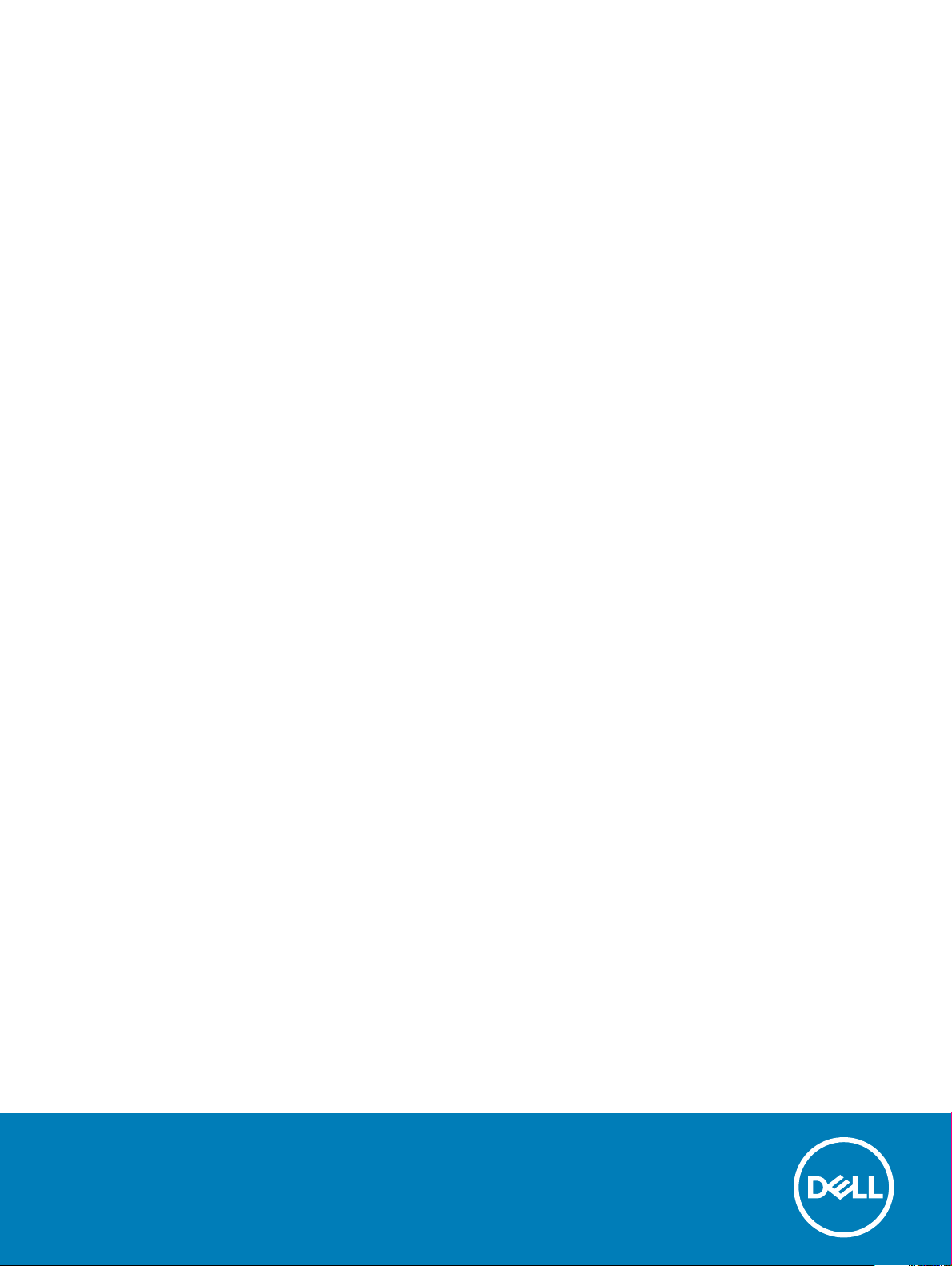
Latitude 5590
Omistajan opas
Säädösten mukainen malli: P60F
Säädösten mukainen tyyppi: P60F002
Page 2
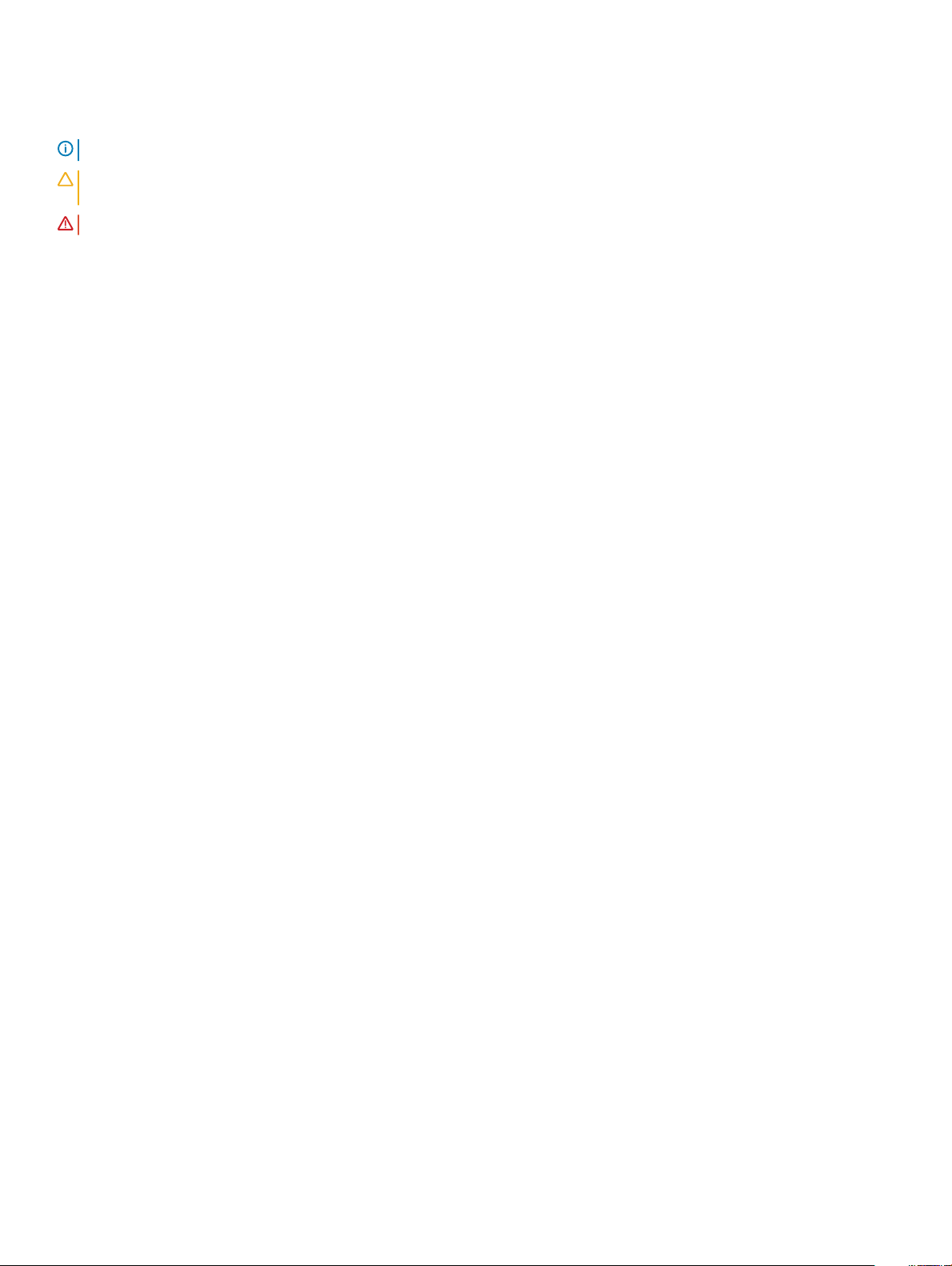
Huomautukset, varoitukset ja vaarat
HUOMAUTUS: HUOMAUTUKSET ovat tärkeitä tietoja, joiden avulla voit käyttää tuotetta entistä paremmin.
VAROITUS: VAROITUKSET kertovat tilanteista, joissa laitteisto voi vahingoittua tai joissa tietoja voidaan menettää. Niissä
kerrotaan myös, miten nämä tilanteet voidaan välttää.
VAARA: VAARAILMOITUKSET kertovat tilanteista, joihin saattaa liittyä omaisuusvahinkojen, loukkaantumisen tai kuoleman vaara.
© 2018 Dell Inc. tai sen tytäryritykset. Kaikki oikeudet pidätetään. Dell, EMC ja muut tavaramerkit ovat Dell Inc:in tai sen tytäryritysten tavaramerkkejä.
Muut tavaramerkit voivat olla omistajiensa tavaramerkkejä.
2018 - 01
Tark. A02
Page 3
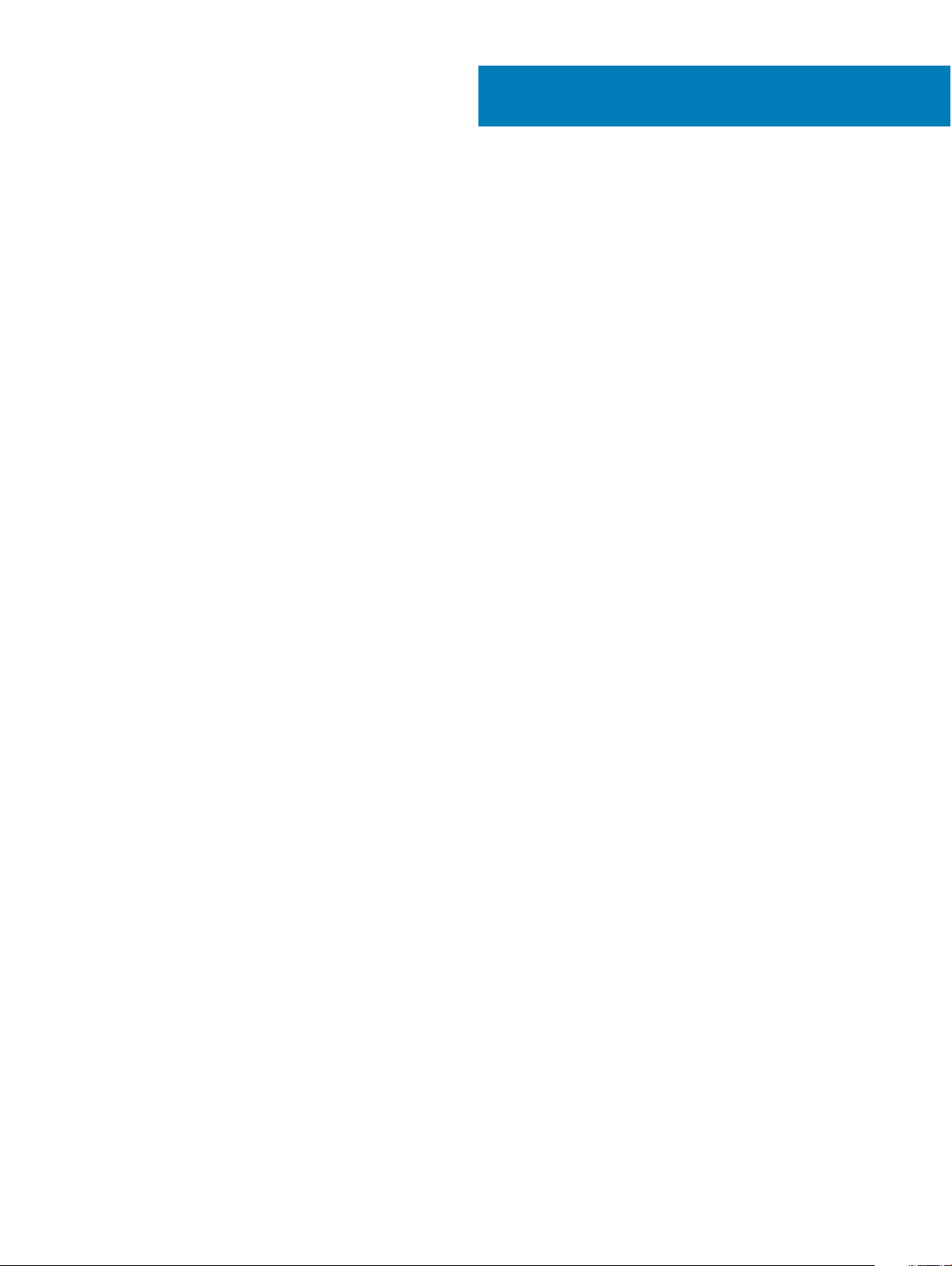
Sisällysluettelo
1 Tietokoneen käsittely......................................................................................................................................7
Turvallisuusvarotoimet........................................................................................................................................................7
Virransyöttö valmiustilassa.......................................................................................................................................... 7
Yhdistäminen.................................................................................................................................................................7
Suojautuminen sähköstaattisilta purkauksilta (ESD)................................................................................................7
ESD-kenttähuoltosarja ................................................................................................................................................8
Herkkien komponenttien kuljettaminen.....................................................................................................................9
Ennen kuin avaat tietokoneen kannen.............................................................................................................................9
Tietokoneen käsittelemisen jälkeen..................................................................................................................................9
2 Komponenttien irrottaminen ja asentaminen................................................................................................. 11
Suositellut työkalut............................................................................................................................................................11
Ruuvikokoluettelo.............................................................................................................................................................. 11
SIM-piirilevy.......................................................................................................................................................................12
SIM-kortin asentaminen.............................................................................................................................................12
SIM-kortin irrottaminen..............................................................................................................................................12
Rungon suojus...................................................................................................................................................................13
Rungon suojuksen irrottaminen.................................................................................................................................13
Rungon suojuksen asentaminen................................................................................................................................14
Akku....................................................................................................................................................................................14
Litiumioniakkua koskevat turvallisuusohjeet............................................................................................................ 14
Akun irrottaminen....................................................................................................................................................... 15
Akun asentaminen...................................................................................................................................................... 15
SSD-asemat (valinnainen)............................................................................................................................................... 16
M.2-SSD-aseman irrottaminen................................................................................................................................. 16
M.2-SSD-aseman asentaminen.................................................................................................................................17
Kiintolevy............................................................................................................................................................................18
Kiintolevyn irrottaminen............................................................................................................................................. 18
Kiintolevyn asentaminen............................................................................................................................................ 18
WLAN-kortti......................................................................................................................................................................19
WLAN-kortin irrottaminen.........................................................................................................................................19
WLAN-kortin asentaminen....................................................................................................................................... 20
WWAN-kortti....................................................................................................................................................................20
WWAN-kortin irrottaminen.......................................................................................................................................20
WWAN-kortin asentaminen.......................................................................................................................................21
Nappiparisto...................................................................................................................................................................... 21
Nappipariston irrottaminen........................................................................................................................................ 21
Nappipariston asentaminen...................................................................................................................................... 22
Muistimoduulit..................................................................................................................................................................22
Muistimoduulin irrottaminen..................................................................................................................................... 22
Muistimoduulin asentaminen.................................................................................................................................... 23
Näppäimistö......................................................................................................................................................................23
Näppäimistön ristikon irrottaminen.......................................................................................................................... 23
Sisällysluettelo
3
Page 4
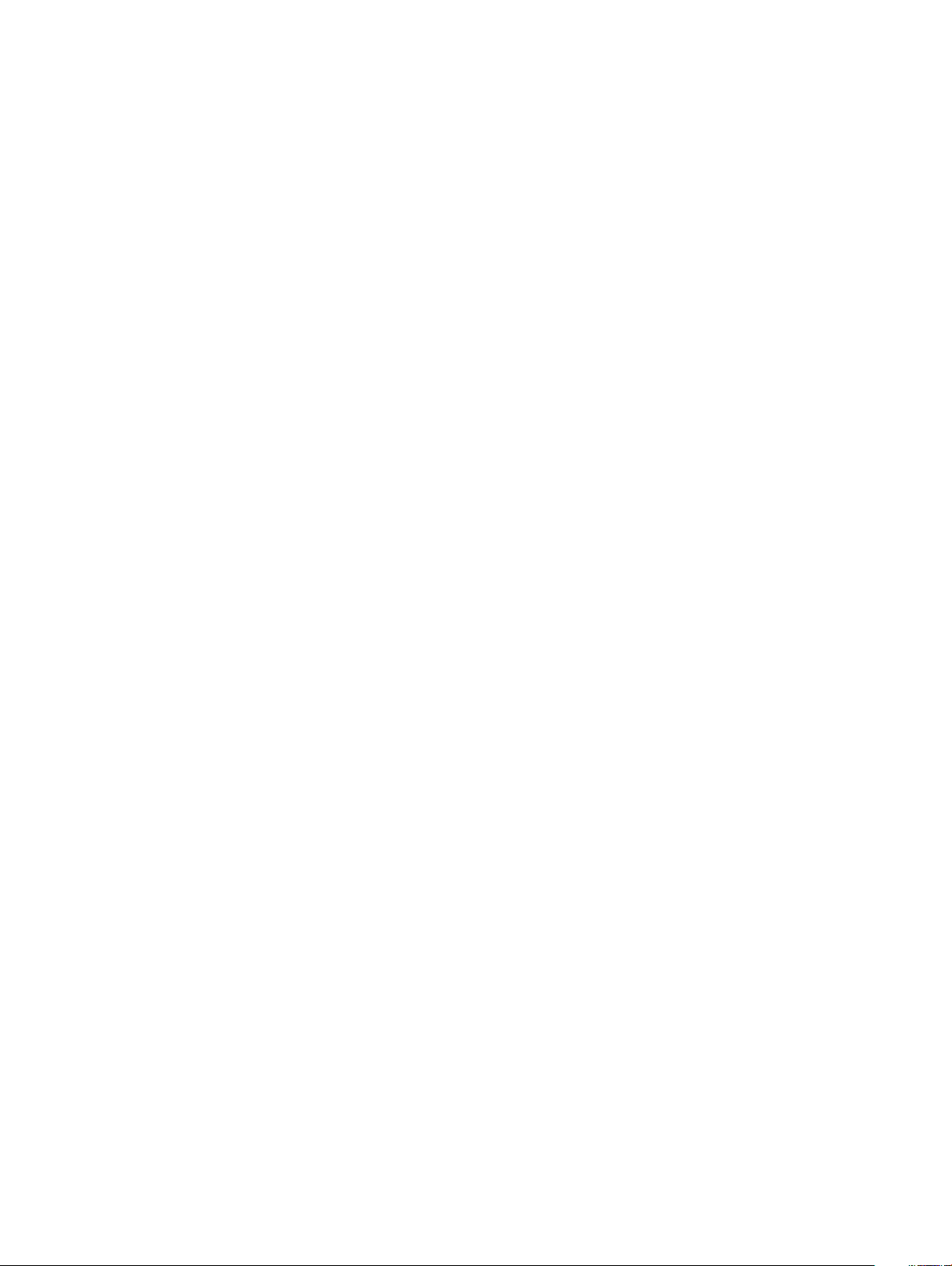
Näppäimistön irrottaminen........................................................................................................................................24
Näppäimistön asentaminen.......................................................................................................................................27
Näppäimistön kehyksen asentaminen......................................................................................................................27
Jäähdytyslevyn ................................................................................................................................................................27
Jäähdytyselementtikokoonpanon irrottaminen.......................................................................................................27
Jäähdytyselementtikokoonpanon asentaminen .................................................................................................... 28
Järjestelmän tuuletin........................................................................................................................................................28
Järjestelmän tuulettimen irrottaminen ....................................................................................................................28
Järjestelmän tuulettimen asentaminen ...................................................................................................................29
Virtaliitäntä........................................................................................................................................................................29
Virtaliitinportin irrottaminen...................................................................................................................................... 29
Virtaliitinportin asentaminen..................................................................................................................................... 30
Kotelon kehys................................................................................................................................................................... 30
Kotelon kehyksen irrottaminen.................................................................................................................................30
Kotelon kehyksen asentaminen................................................................................................................................32
Kosketuslevy.....................................................................................................................................................................32
Kosketuslevyn irrottaminen.......................................................................................................................................32
Kosketuslevyn asentaminen......................................................................................................................................34
SmartCard-moduuli..........................................................................................................................................................34
Muistikortinlukijan irrottaminen.................................................................................................................................34
Muistikortinlukijan asentaminen............................................................................................................................... 36
LED-kortti......................................................................................................................................................................... 36
LED-kortin irrottaminen.............................................................................................................................................36
LED-kortin asentaminen............................................................................................................................................37
Kaiutin................................................................................................................................................................................38
Kaiuttimen irrottaminen.............................................................................................................................................38
Kaiuttimen asentaminen............................................................................................................................................39
Saranasuojus.....................................................................................................................................................................39
Saranasuojuksen irrottaminen.................................................................................................................................. 39
Saranasuojuksen asentaminen................................................................................................................................. 40
Näyttökokoonpano...........................................................................................................................................................40
Näyttökokoonpanon irrottaminen............................................................................................................................ 40
Näyttökokoonpanon asentaminen........................................................................................................................... 44
Näytön kehys....................................................................................................................................................................44
Näytön kehyksen irrottaminen .................................................................................................................................44
Näytön kehyksen asentaminen ............................................................................................................................... 45
Näytön saranat.................................................................................................................................................................45
Näytön saranan irrottaminen....................................................................................................................................45
Näytön saranan asentaminen................................................................................................................................... 46
Näyttöpaneeli....................................................................................................................................................................47
Näyttöpaneelin irrottaminen......................................................................................................................................47
Näyttöpaneelin asentaminen.................................................................................................................................... 48
Näyttökaapeli (eDP)........................................................................................................................................................ 49
eDP-kaapelin irrottaminen.........................................................................................................................................49
eDP-kaapelin asentaminen........................................................................................................................................49
Kamera..............................................................................................................................................................................50
Kameran irrottaminen................................................................................................................................................50
4
Sisällysluettelo
Page 5
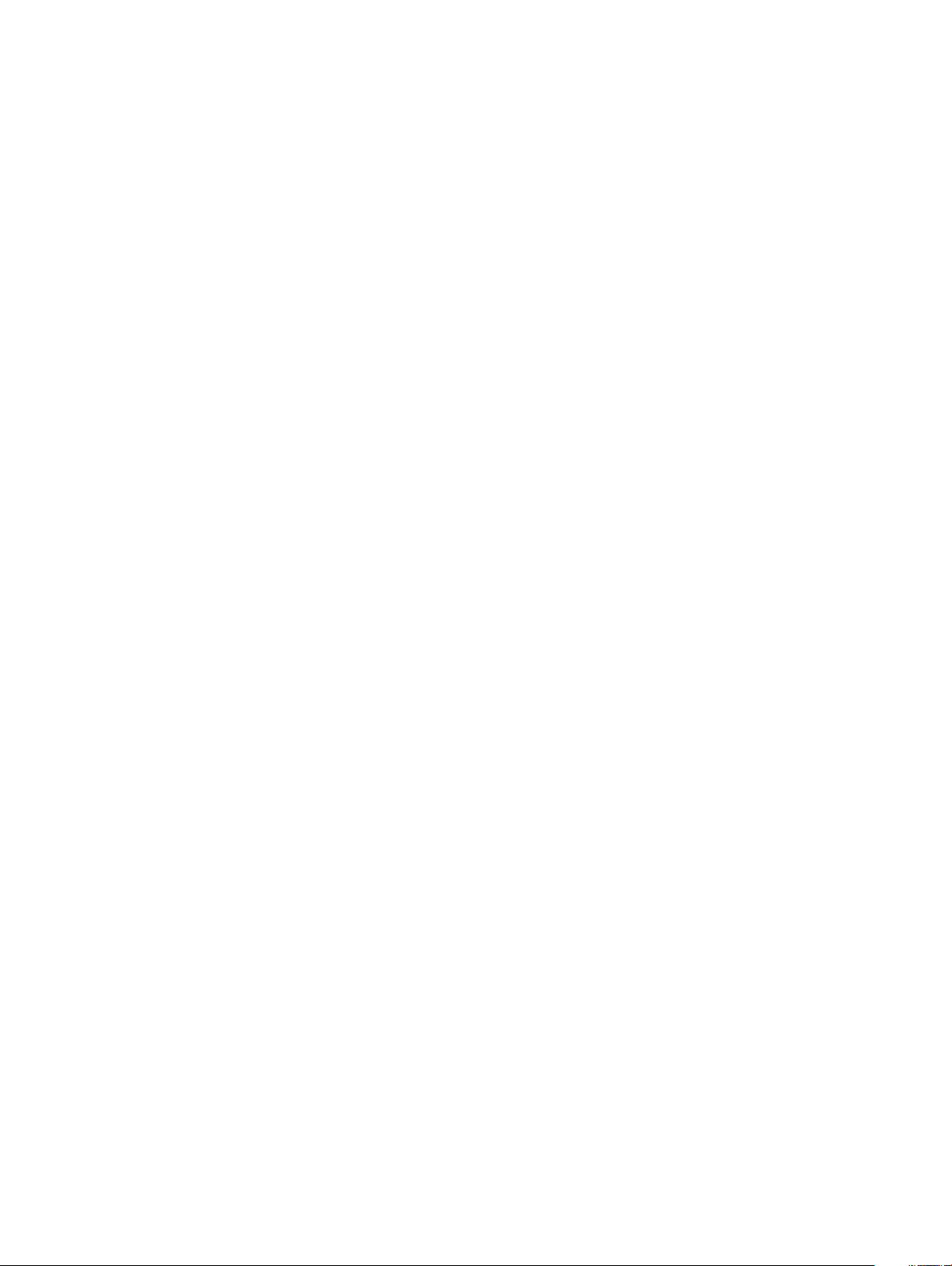
Kameran asentaminen................................................................................................................................................51
Näytön takakannen kokoonpano.....................................................................................................................................51
Näytön takakannen irrottaminen...............................................................................................................................51
Näytön takakannen asentaminen.............................................................................................................................52
Emolevy.............................................................................................................................................................................52
Emolevyn irrottaminen...............................................................................................................................................52
Emolevyn asentaminen............................................................................................................................................. 55
Kämmentuki......................................................................................................................................................................55
Kämmentuen asentaminen.......................................................................................................................................55
3 Tekniikka ja komponentit..............................................................................................................................57
Verkkolaite.........................................................................................................................................................................57
Kaby Lake – 7. sukupolven Intel Core -suorittimet.......................................................................................................57
Kaby laken tekniset tiedot.........................................................................................................................................58
Kaby Lake Refresh – 8. sukupolven Intel Core -suorittimet....................................................................................... 58
Kaby Lake Refresh -suorittimien tekniset tiedot....................................................................................................59
DDR4................................................................................................................................................................................. 59
DDR4-tiedot............................................................................................................................................................... 59
Muistivirheet...............................................................................................................................................................60
HDMI 1.4 – HDMI 2.0...................................................................................................................................................... 60
HDMI 1.4:n – HDMI 2.0:n ominaisuudet.................................................................................................................. 60
HDMI:n edut................................................................................................................................................................61
USB:n ominaisuudet......................................................................................................................................................... 61
USB 3.0/USB 3.1 Gen 1 (SuperSpeed USB)............................................................................................................61
Nopeus........................................................................................................................................................................ 62
Käyttökohteet.............................................................................................................................................................62
Yhteensopivuus..........................................................................................................................................................63
DisplayPortin edut verrattuna C-tyypin USB:hen.................................................................................................. 63
USB Type-C......................................................................................................................................................................63
Vaihtoehtoinen tila..................................................................................................................................................... 63
USB-virranjako........................................................................................................................................................... 63
USB Type-C ja USB 3.1..............................................................................................................................................64
4 Järjestelmätiedot.........................................................................................................................................65
Tekniset tiedot..................................................................................................................................................................65
Järjestelmätiedot........................................................................................................................................................65
Suorittimen tekniset tiedot.......................................................................................................................................65
Muistitiedot.................................................................................................................................................................65
Tallennuslaitteiden tekniset tiedot............................................................................................................................66
Audiotiedot..................................................................................................................................................................66
Kuvatiedot...................................................................................................................................................................66
Kameratiedot.............................................................................................................................................................. 67
Tiedonsiirtotiedot....................................................................................................................................................... 67
Porttien ja liitäntöjen tiedot....................................................................................................................................... 67
Kontaktittoman älykortin tiedot................................................................................................................................68
Näytön tiedot..............................................................................................................................................................68
Näppäimistötiedot......................................................................................................................................................69
Sisällysluettelo
5
Page 6
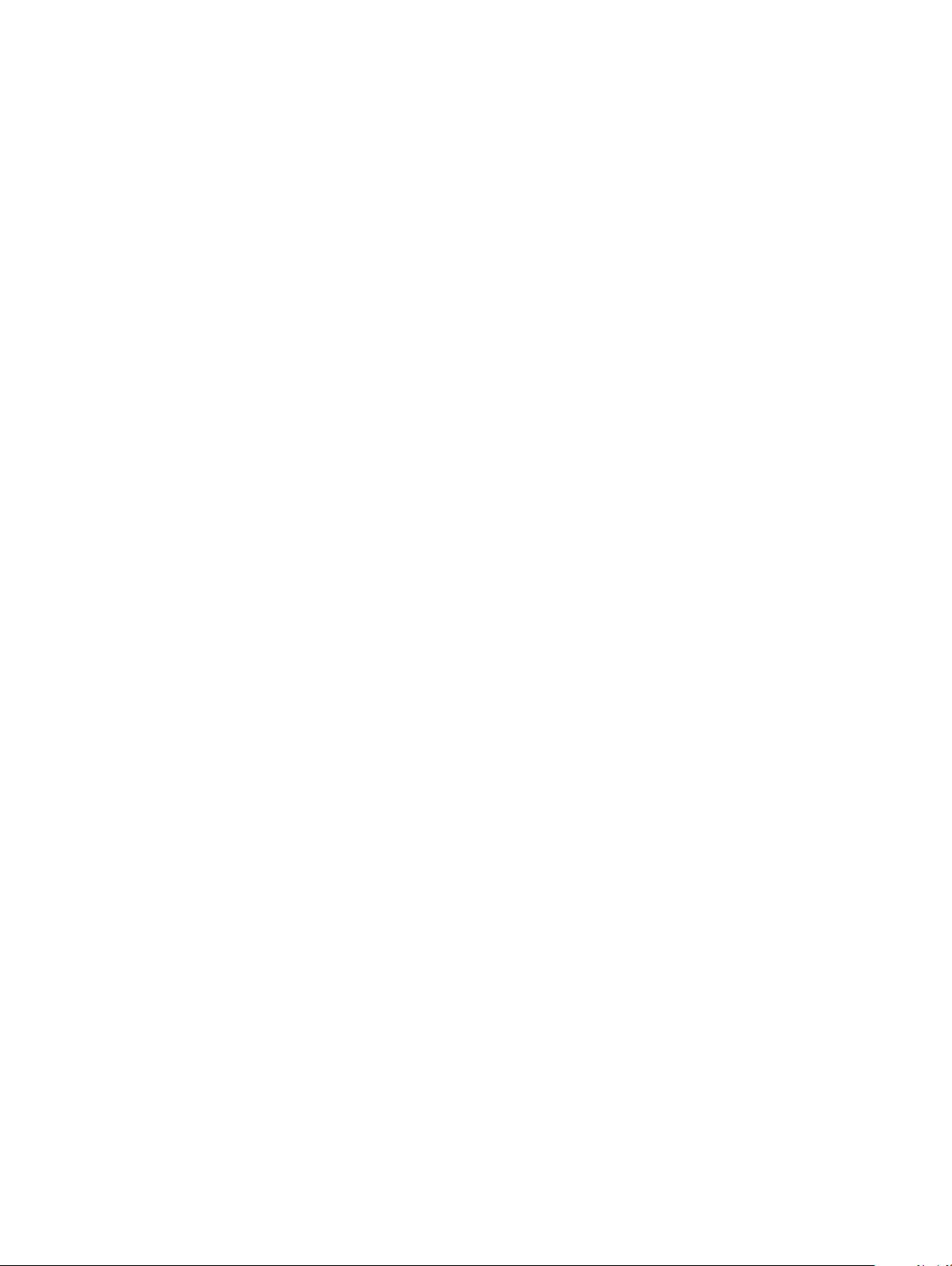
Kosketuslevyn tiedot..................................................................................................................................................70
Akkutiedot...................................................................................................................................................................70
Verkkolaitteen tiedot..................................................................................................................................................72
Mitat............................................................................................................................................................................ 72
Ympäristötiedot.......................................................................................................................................................... 72
5 Järjestelmän asennusohjelman asetukset.....................................................................................................74
Boot Sequence (Käynnistysjärjestys)............................................................................................................................ 74
Navigointinäppäimet........................................................................................................................................................75
Järjestelmän asennusohjelman yleiskatsaus................................................................................................................. 75
Järjestelmäasetuksiin siirtyminen................................................................................................................................... 75
Yleiset näytön asetukset..................................................................................................................................................75
System Conguration (Järjestelmäkokoonpano) -näytön asetukset.........................................................................76
Video-näytön asetukset.................................................................................................................................................. 79
Security-näytön asetukset..............................................................................................................................................79
Secure Boot (Suojattu käynnistys) -näytön asetukset.................................................................................................81
Intel Software Guard Extensions.................................................................................................................................... 81
Performance-näytön asetukset......................................................................................................................................82
Power Management -näytön asetukset........................................................................................................................82
POST Behavior (POST-toiminta) -näytön asetukset...................................................................................................84
Virtualization Support -näytön asetukset..................................................................................................................... 85
Langattoman näytön asetukset......................................................................................................................................85
Maintenance (Huolto) -näytön asetukset.....................................................................................................................86
System Log (Järjestelmäloki) -näytön asetukset.........................................................................................................86
BIOS:in päivittäminen Windowsissa...............................................................................................................................86
Järjestelmän ja asennusohjelman salasana....................................................................................................................87
Järjestelmän salasanan ja asennusohjelman salasanan määrittäminen................................................................87
Nykyisen järjestelmän salasanan poistaminen tai vaihtaminen............................................................................. 88
6 Ohjelma....................................................................................................................................................... 89
Tuetut käyttöjärjestelmät................................................................................................................................................ 89
Ohjainten lataaminen.......................................................................................................................................................89
Piirisarjaohjaimen lataaminen..........................................................................................................................................89
Intel-piirisarjan ohjaimet...................................................................................................................................................90
Intel HD Graphics -ohjaimet............................................................................................................................................90
7 Vianmääritys.................................................................................................................................................91
Enhanced Pre-boot System Assessment – ePSA-diagnoosi......................................................................................91
ePSA-diagnoosin suorittaminen................................................................................................................................91
Reaaliaikakellon nollaus.....................................................................................................................................................91
8 Dellin yhteystiedot.......................................................................................................................................93
Sisällysluettelo
6
Page 7
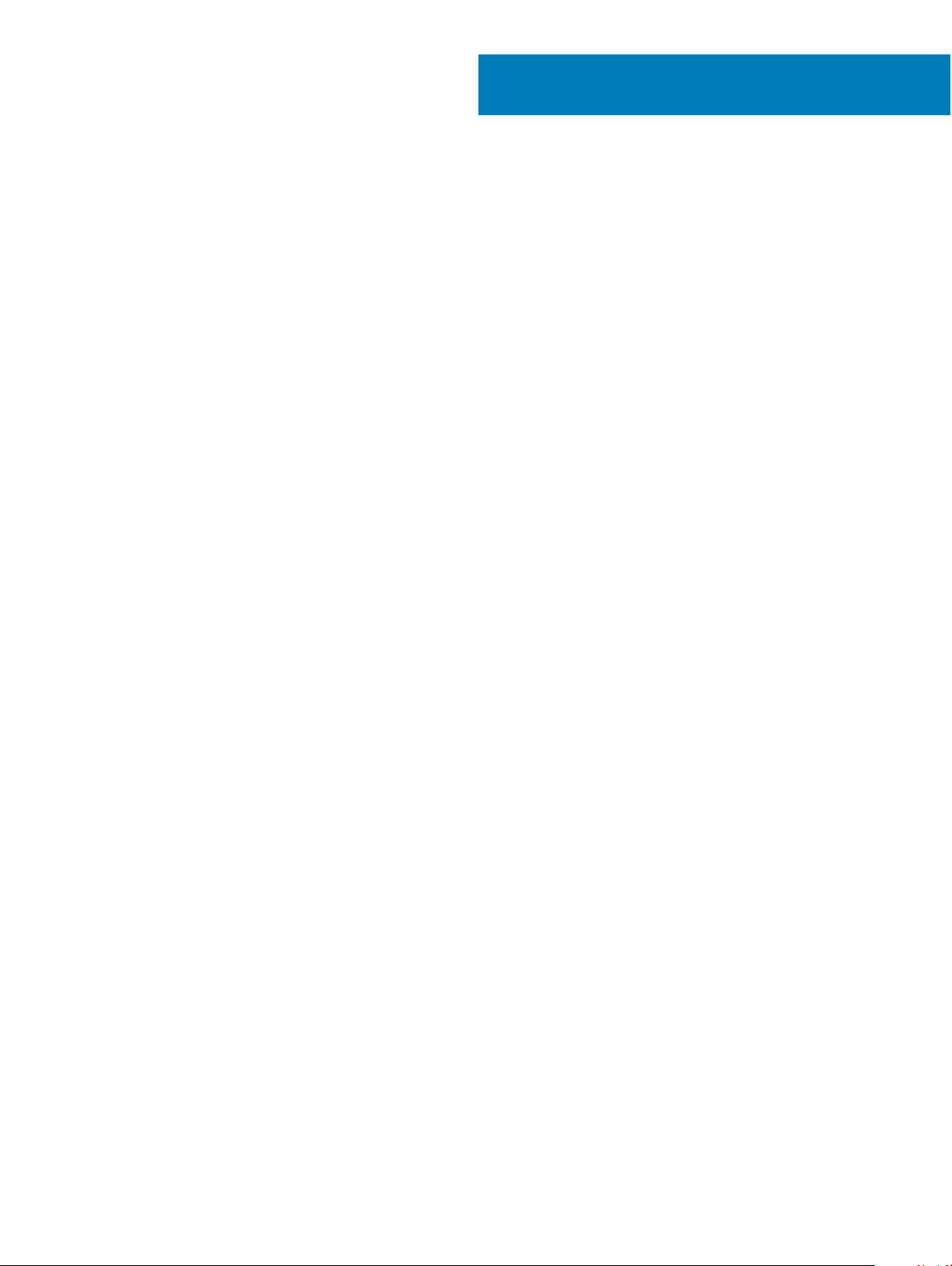
Tietokoneen käsittely
Turvallisuusvarotoimet
Turvallisuusvarotoimet-luvussa kerrotaan varotoimista, joihin täytyy ryhtyä ennen purkamisohjeiden noudattamista.
Ota seuraavat turvallisuusvarotoimet huomioon ennen asentamista tai korjaamista, jos edellytetään purkamista tai kokoamista:
• Sammuta järjestelmä sekä siihen kytketyt oheislaitteet.
• Katkaise virransyöttö järjestelmään ja siihen kytkettyihin oheislaitteisiin.
• Irrota kaikki verkko-, puhelin- ja tietoliikennekaapelit järjestelmästä.
• Kun teet kannettavan tietokoneen sisäosiin kohdistuvaa työtä, käytä ESD-kenttähuoltosarjaa staattisten sähkönpurkauksien (ESD)
aiheuttamien vaurioiden estämiseksi.
• Kun olet irrottanut järjestelmän jonkin komponentin, aseta irrotettu komponentti varovasti antistaattiselle matolle.
• Käytä kenkiä, joissa on sähköä johtamattomat kumipohjat, jotta sähköiskun vaara on mahdollisimman pieni.
Virransyöttö valmiustilassa
1
Dellin tuotteiden, joihin syötetään virtaa valmiustilassa, pistoke täytyy irrottaa pistorasiasta ennen kotelon avaamista. Tällaisiin järjestelmiin on
kytketty virta silloinkin, kun niistä on katkaistu virta. Tämän ansiosta ne voidaan etäkäynnistää ja siirtää lepotilaan lähiverkon kautta. Niissä on
muitakin kehittyneitä virrankulutuksen hallintaominaisuuksia.
Poista jäännösvirta emolevystä irrottamalla pistoke sähköpistorasiasta ja pitämällä virtapainiketta painettuna 15 sekuntia. kannettavista
tietokoneista
Yhdistäminen
Yhdistämisen avulla samaan sähköiseen potentiaaliin yhdistetään vähintään kaksi maadoitusliitintä. Tämä tehdään käyttämällä
kenttähuollossa tarvittavaa staattisen sähkön purkauksen estävää sarjaa (ESD). Varmista liitosjohtoa kytkettäessä, että se kytketään
paljaaseen metalliin. Sitä ei saa koskaan kytkeä maalattuun pintaan tai muuhun kuin metallipintaan. Rannehihnan tulee olla tiukasti
kosketuksissa ihoosi. Ennen itsesi tai laitteen yhdistämistä maahan riisu rannekello sekä rannerenkaiden ja sormusten kaltaiset korut.
Suojautuminen sähköstaattisilta purkauksilta (ESD)
Suojautuminen sähköstaattisilta purkauksilta on erittäin tärkeää käsiteltäessä sähkökomponentteja ja varsinkin erittäin herkkiä
komponentteja, kuten laajennuskortteja, suorittimia, DIMM-muistimoduuleita ja emolevyjä. Erittäin pienetkin purkaukset voivat vahingoittaa
piirejä monin tavoin, joiden seurauksia ei välttämättä huomaa. Näitä voivat olla esimerkiksi satunnaisesti ilmenevät ongelmat tai tuotteen
lyhentynyt käyttöikä. Kun teollisuudessa keskitytään energiavaatimusten pienentämiseen ja yhä pienempiin kokoihin, suojautuminen
sähköstaattisilta purkauksilta tulee entistäkin tärkeämmäksi.
Koska Dellin tuotteissa käytetyt puolijohteet ovat yhä tiheämpiä, herkkyys staattisille vaurioille on nyt suurempaa kuin aiemmissa Delltuotteissa. Tästä syystä jotkin aiemmin hyväksytyt osien käsittelytavat eivät enää päde.
Sähköstaattisten purkausten kaksi tunnettua tyyppiä ovat katastrofaaliset ja satunnaisesti ilmenevät viat.
• Katastrofaaliset viat – näitä on noin 20 prosenttia sähköstaattisiin purkauksiin liittyvistä vioista. Vaurion vuoksi laitteen toiminta loppuu
välittömästi. Katastrofaalinen vika voi tapahtua esimerkiksi, kun DIMM-muistimoduuli saa staattisen iskun ja antaa No POST/No Video virheen sekä viallisesta muistista johtuvan äänimerkin.
Tietokoneen käsittely 7
Page 8
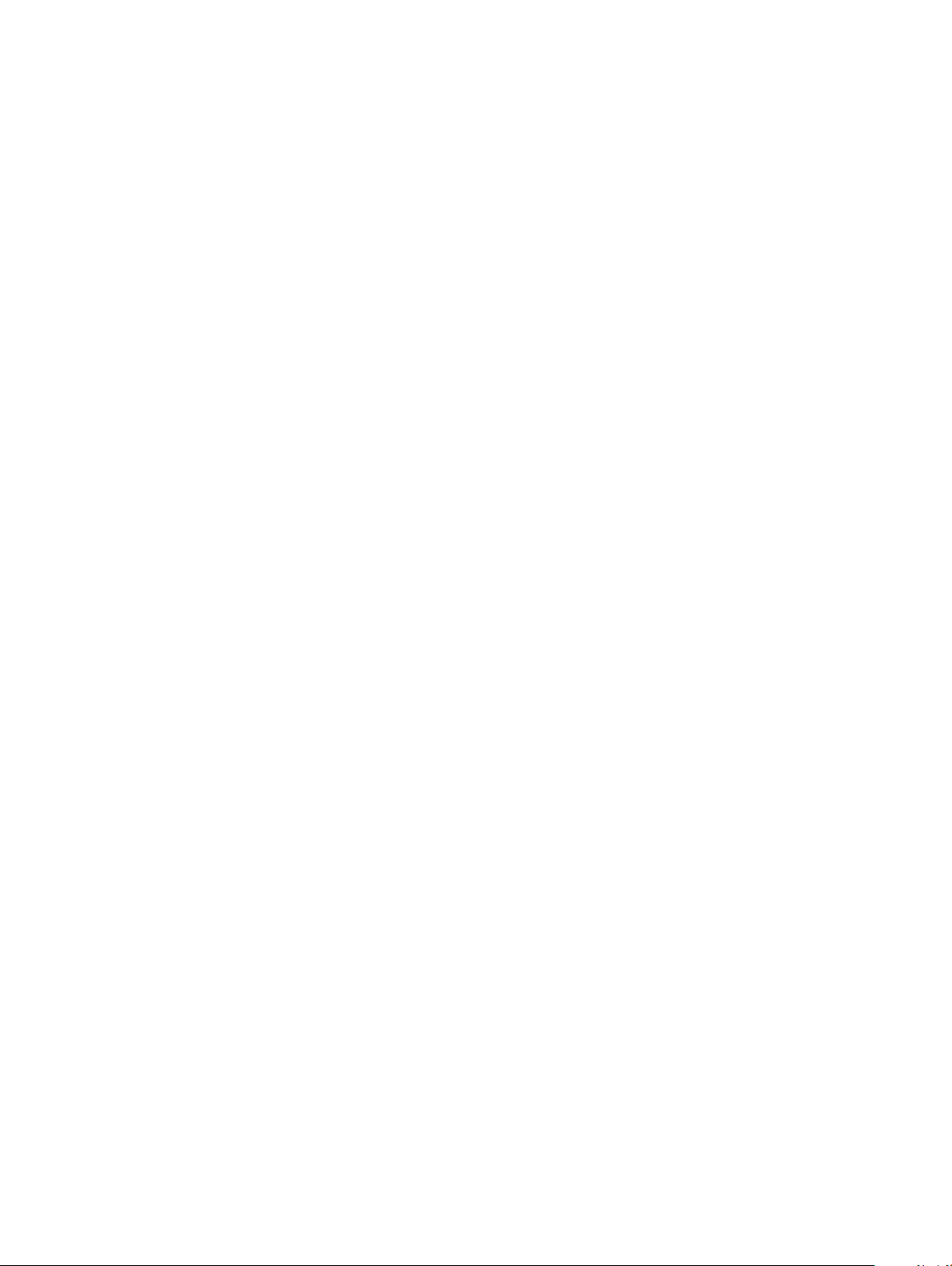
• Satunnaisesti ilmenevät viat – näitä on noin 80 prosenttia sähköstaattisiin purkauksiin liittyvistä vioista. Satunnaisesti ilmenevien
vikojen suuri määrä tarkoittaa, että vikaa ei useimmiten huomata heti sen syntyessä. DIMM-muisti saa staattisen iskun, mutta seuranta
vain heikkenee eikä välittömästi aiheuta vikaan liittyviä, ulospäin näkyviä oireita. Heikentyneen muistijäljen seurausten ilmenemiseen voi
mennä viikkoja tai kuukausia. Sillä välin se voi aiheuttaa muistin eheyden heikkenemistä, satunnaisia muistivirheitä jne.
Satunnaisesti ilmenevä vika (kutsutaan myös piileväksi tai "walking wounded" -viaksi) on vikatyyppi, jota on vaikeampi havaita ja jolle on
vaikeampi tehdä vianmääritys.
Estä sähköstaattisista purkauksista aiheutuvat viat seuraavasti:
• Käytä asianmukaisesti maadoitettua sähköstaattisilta purkauksilta suojaavaa rannenauhaa. Langattomien antistaattisten nauhojen käyttö
ei enää ole sallittua, sillä ne eivät anna riittävää suojaa. Kotelon koskettaminen ennen osien käsittely ei takaa riittävää suojausta
sähköstaattisilta purkauksilta niiden osien osalta, jotka ovat näille purkauksille erityisen herkkiä.
• Käsittele kaikkia sähköstaattisesti herkkiä osia staattiselta sähköltä suojatulla alueella. Jos mahdollista, käytä antistaattisia lattia-alustoja
ja työpöydän alustoja.
• Kun purat komponentin pakkauslaatikosta, älä poista sitä antistaattisesta pakkauksesta ennen kuin olet valmis asentamaan sen. Varmista
ennen antistaattisen pakkauksen purkamista, että olet poistanut staattisen sähkön kehostasi.
• Ennen kuin kuljetat sähköstaattisesti herkkää osaa, pane se ensin antistaattiseen rasiaan tai pakkaukseen.
ESD-kenttähuoltosarja
Valvomaton kenttähuoltosarja on useimmiten käytetty huoltosarja. Jokainen kenttähuoltosarja sisältää kolme pääosaa: antistaattisen maton,
rannehihna ja maadoitusvaijerin.
ESD-kenttähuoltosarjan osat
ESD-kenttähuoltosarjan osat:
• Antistaattinen matto – Antistaattinen matto poistaa staattista sähköä. Osat voidaan asettaa sen päälle huoltotoimien aikana. Kun
käytät antistaattista mattoa, rannelenkin tulee olla tiukalla ja yhdistämisvaijerin tulee olla yhdistetty mattoon sekä huollettavan
järjestelmän paljaaseen metallipintaan Kun matto on otettu käyttöön kunnolla, huolto-osat voidaan ottaa ulos ESD-pussista ja asettaa
suoraan matolle. ESD-herkät osat ovat turvassa kädessäsi, ESD-matolla, järjestelmässä ja pussissa.
• Rannehihna ja yhdistämisvaijeri – Rannehihna ja yhdistämisvaijeri voidaan yhdistää suoraan laitteen paljaan metallipinnan ja ranteen
välille, jos ESD-mattoa ei tarvita, tai antistaattiseen mattoon, jota matolle tilapäisesti asetettu laite suojataan. Rannehihnan sekä ihosi,
ESD-maton ja laitteen välisen vaijerin fyysistä yhteyttä kutsutaan maadoitusyhteydeksi. Käytä vain rannehihnan, maton ja
yhdistämisvaijerin sisältävää kenttähuoltosarjaa. Älä koskaan käytä langatonta rannehihnaa. Rannehihnan sisäiset johdot vaurioituvat
normaalin kulumisen seurauksena. Siksi rannehihna täytyy tarkastaa säännöllisesti testauslaitteen avulla, jotta vahingossa tapahtuvat
laitteiston ESD-vauriot vältetään. On suositeltavaa testata rannehihna ja yhdistämisvaijeri vähintään kerran viikossa.
• ESD-rannehihnan testauslaite – ESD-rannehihnan johdot vaurioituvat ajan mittaan. Jos käytetään valvomatonta sarjaa, hihna täytyy
testata säännöllisesti ennen jokaisen huoltotyön aloittamista ja vähintään kerran viikossa. On viisainta käyttää rannehihnan
testauslaitetta. Jos sinulla ei ole omaa rannehihnan testauslaitetta, pyydä sellainen aluetoimistosta. Testaa kiinnittämällä rannehihna
käteesi, yhdistämällä rannehihnan yhdistämisvaijeri testauslaitteeseen ja painamalla testauspainiketta. Jos testi suoritetaan hyväksytysti,
vihreä merkkivalo syttyy. Jos testi epäonnistuu, punainen merkkivalo syttyy.
• Eristeet – On tärkeää pitää muovisten jäähdytyslevykoteloiden kaltaiset ESD-herkät osat kaukana eristeinä toimivista sisäosista, joissa
on usein suuri varaus.
• Työskentely-ympäristö – Ennen ESD-kenttähuoltosarjan ottamista käyttöön arvioi tilanne asiakkaan toimitiloissa. Sarja otetaan
esimerkiksi palvelinympäristössä käyttöön eri tavalla kuin ympäristössä, jossa on pöytä- tai kannettava tietokone. Palvelimet sijaitsevat
yleensä järjestelmäkeskuksessa telineessä, pöytätietokoneet ja kannettavat toimistotyöpöydillä tai työpisteissä. Pyri saamaan käyttöösi
laaja, tasainen työalue, jolla on riittävästi tilaa ESD-sarjaa sekä korjattavaa järjestelmää varten. Työalueella ei saa olla eristeitä, jotka voivat
aiheuttaa ESD-tapahtuman. Styroksin ja muiden muovien kaltaiset eristeet täytyy siirtää vähintään 12 tuuman eli 30 senttimetrin päähän
herkistä osista ennen kuin laitteiston osia käsitellään.
• ESD-pakkaus – Kaikki ESD-herkät osat täytyy kuljettaa ja ottaa vastaan staattista varausta estävässä pakkauksessa. Metallisia
staattista sähköä vastaan suojattuja pusseja suositellaan. Palauta vaurioitunut osa aina samassa ESD-pussissa ja pakkauksessa, jossa
uusi osa saapui. ESD-pussi tulee taittaa kiinni ja sulkea teipillä. Kaikki uuden osan alkuperäisen pakkauksen sisältämä
vaahtomuovipakkausmateriaali tulee käyttää. ESD-herkät laitteet saa poistaa pakkauksesta vain ESD-suojatulla työpinnalla. Osia ei saa
asettaa ESD-pussin päälle, koska vain pussin sisäosa on suojattu. Aseta osat vain käteesi, ESD-matolle, järjestelmään tai pussiin.
• Herkkien komponenttien kuljettaminen – Kun varaosien tai Dellille palautettavien osien kaltaisia staattiselle sähkölle herkkiä
komponentteja kuljetetaan, ne täytyy asettaa staattista sähköä estäviin pusseihin turvallisuuden varmistamiseksi.
Tietokoneen käsittely
8
Page 9
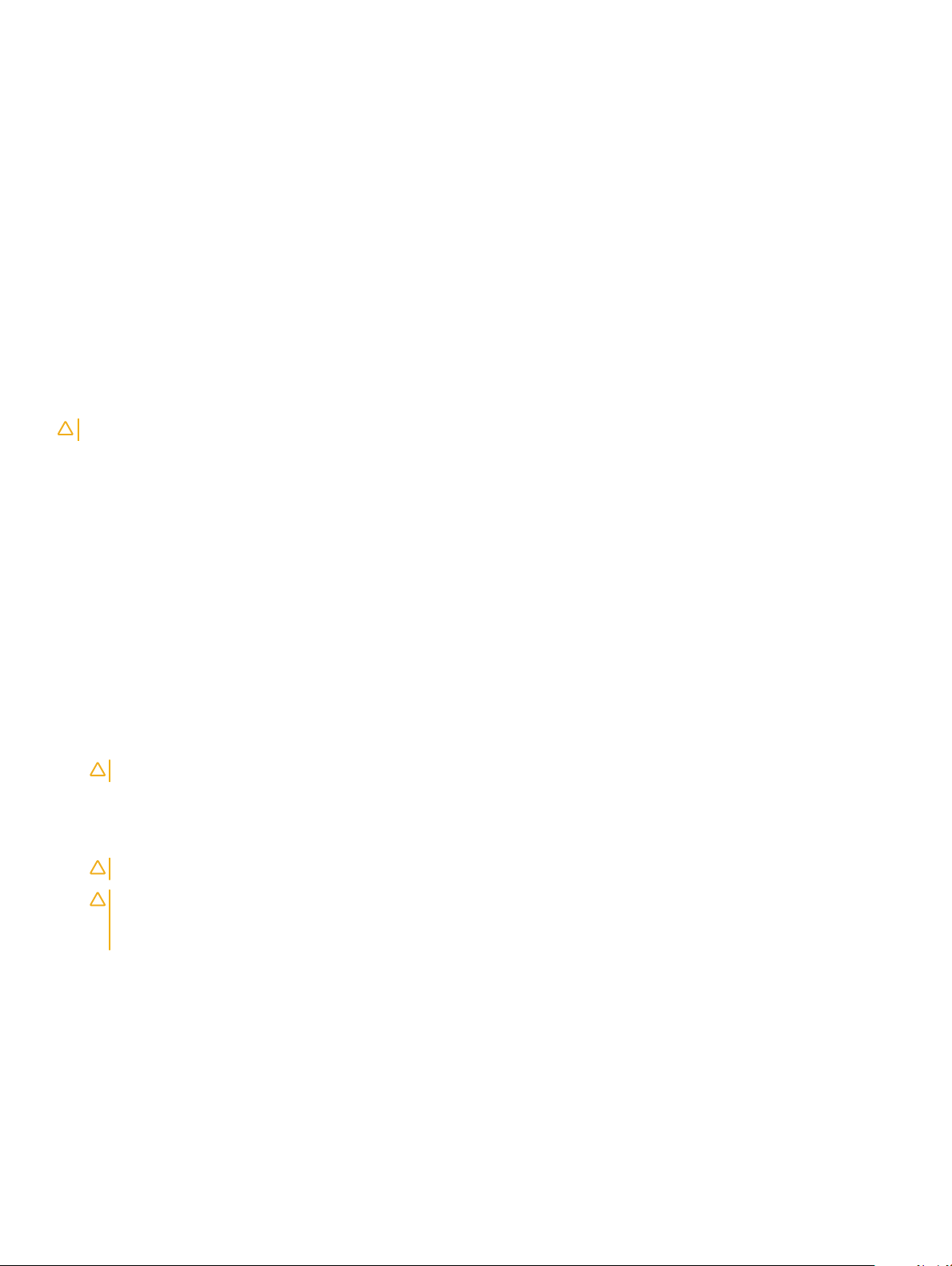
Yhteenveto ESD-suojauksesta
On suositeltavaa, että kaikki kenttähuoltoteknikot käyttävät perinteistä langallista maadoittavaa ESD-rannehihnaa ja suojaavaa antistaattista
mattoa huoltaessaan Dellin tuotteita. Lisäksi on tärkeää, että teknikot pitävät herkät osat erillään eristeistä huollon aikana ja että herkät osat
kuljetetaan antistaattisissa pusseissa.
Herkkien komponenttien kuljettaminen
Kun varaosien tai Dellille palautettavien osien kaltaisia staattiselle sähkölle herkkiä komponentteja kuljetetaan, ne täytyy asettaa staattista
sähköä estäviin pusseihin turvallisuuden varmistamiseksi.
Nostolaitteet
Noudata seuraavia ohjeita, kun raskaita laitteita nostetaan:
VAROITUS: Älä nosta mitään yli 50 paunaa painavaa. Hanki apua tai käytä mekaanista nostolaitetta.
1 Varmista tasapainoinen asento. Pidä jalkaterät toisistaan erillään vakalla alustalla siten, että varpaat osoittavat ulospäin.
2 Pidä vatsalihakset tiukkoina. Ne tukevat selkärankaasi nostamisen aikana, joten rasitus vähenee.
3 Nosta jaloilla, älä selällä.
4 Pidä taakka lähellä vartaloasi. Mitä lähempänä selkärankaasi se on, sitä vähemmän nosto kuormittaa selkääsi.
5 Kun nostat taakka tai lasket sen alas, pidä selkä suorassa. Älä tee taakasta raskaampaa kehosi painon avulla. Vältä kääntämästä
vartaloasi tai selkääsi.
6 Kun lasket taakan alas, tee samat toimet käänteisessä järjestyksessä.
Ennen kuin avaat tietokoneen kannen
1 Varmista, että työtaso on tasainen ja puhdas, jotta tietokoneen kuori ei naarmuunnu.
2 Sammuta tietokone.
3 Jos tietokone on kiinnitetty telakointilaitteeseen, irrota se telakoinnista.
4 Irrota kaikki verkkokaapelit tietokoneesta (jos saatavilla).
VAROITUS
5 Irrota tietokone ja kaikki kiinnitetyt laitteet sähköpistorasiasta.
6 Avaa näyttö.
7 Pidä virtapainiketta painettuna muutaman sekunnin ajan, jotta emolevy maadoittuu.
VAROITUS
VAROITUS: Maadoita itsesi käyttämällä maadoitusrannehihnaa tai koskettamalla säännöllisesti tietokoneen takaosassa
olevaa maalaamatonta metallipintaa samalla kun kosketat tietokoneen takana olevaa liitintä, jotta staattisia sähköpurkauksia
ei pääse syntymään.
8 Irrota kaikki asennetut ExpressCard-kortit ja älykortit paikoistaan.
: Jos tietokoneessa on RJ45-portti, irrota verkkokaapeli irrottamalla ensin kaapeli tietokoneesta.
: Suojaudu sähköiskulta irrottamalla tietokone aina sähköpistorasiasta ennen vaiheen # 8 suorittamista.
Tietokoneen käsittelemisen jälkeen
Kun olet asentanut osat paikoilleen, muista kiinnittää ulkoiset laitteet, kortit ja kaapelit, ennen kuin kytket tietokoneeseen virran.
Tietokoneen käsittely
9
Page 10
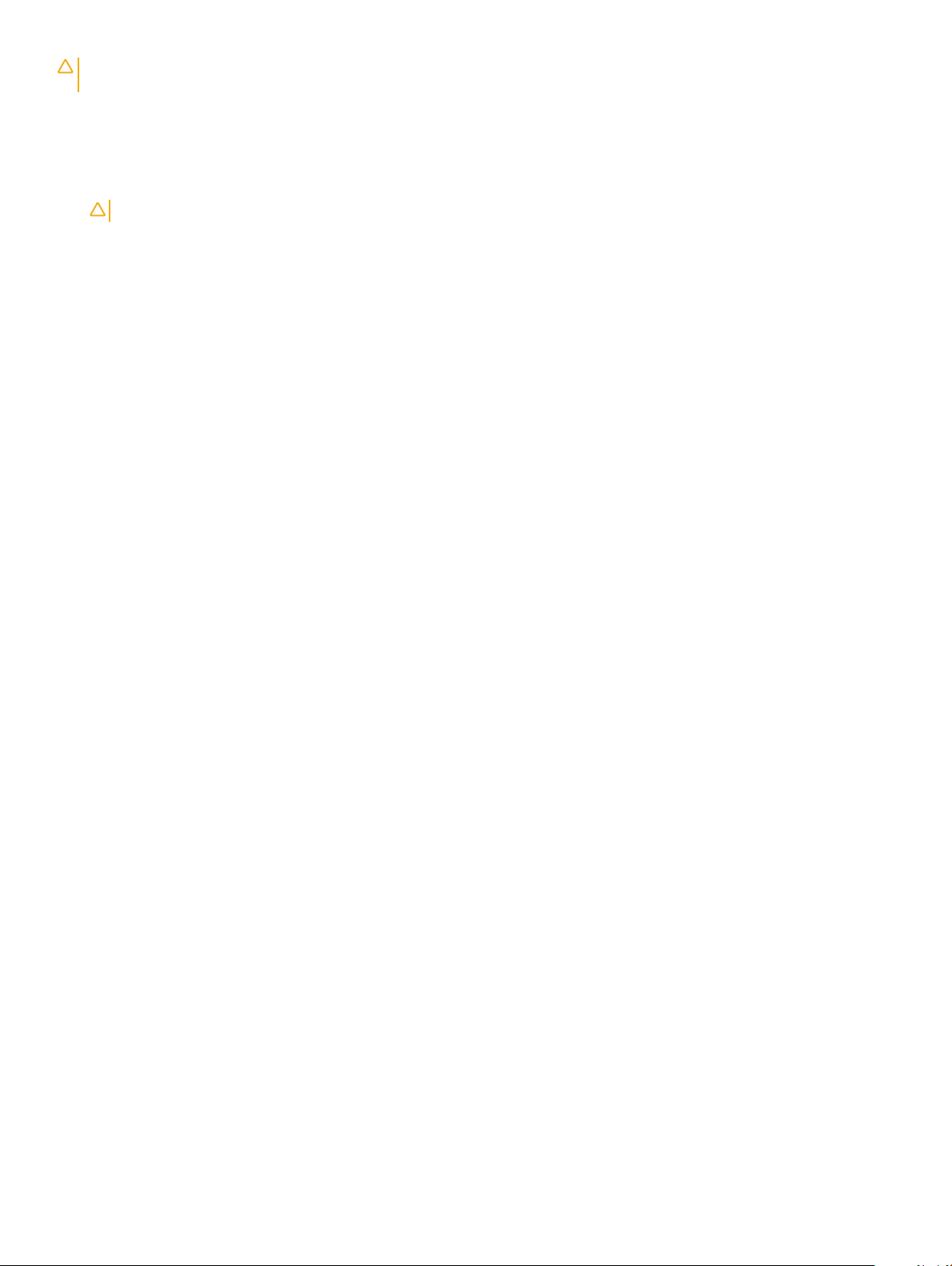
VAROITUS: Jotta tietokone ei vioittuisi, käytä ainoastaan tälle tietylle Dell-tietokoneelle suunniteltua akkua. Älä käytä muille Dell-
tietokoneille suunniteltuja akkuja.
1 Asenna akku.
2 Asenna rungon suojus.
3 Kiinnitä ulkoiset laitteet, kuten portintoistin ja liitäntäalusta, ja liitä kaikki kortit, kuten ExpressCard.
4 Kiinnitä tietokoneeseen puhelin- tai verkkojohto.
VAROITUS: Kun kytket verkkojohdon, kytke se ensin verkkolaitteeseen ja sitten tietokoneeseen.
5 Kiinnitä tietokone ja kaikki kiinnitetyt laitteet sähköpistorasiaan.
6 Käynnistä tietokone.
10 Tietokoneen käsittely
Page 11
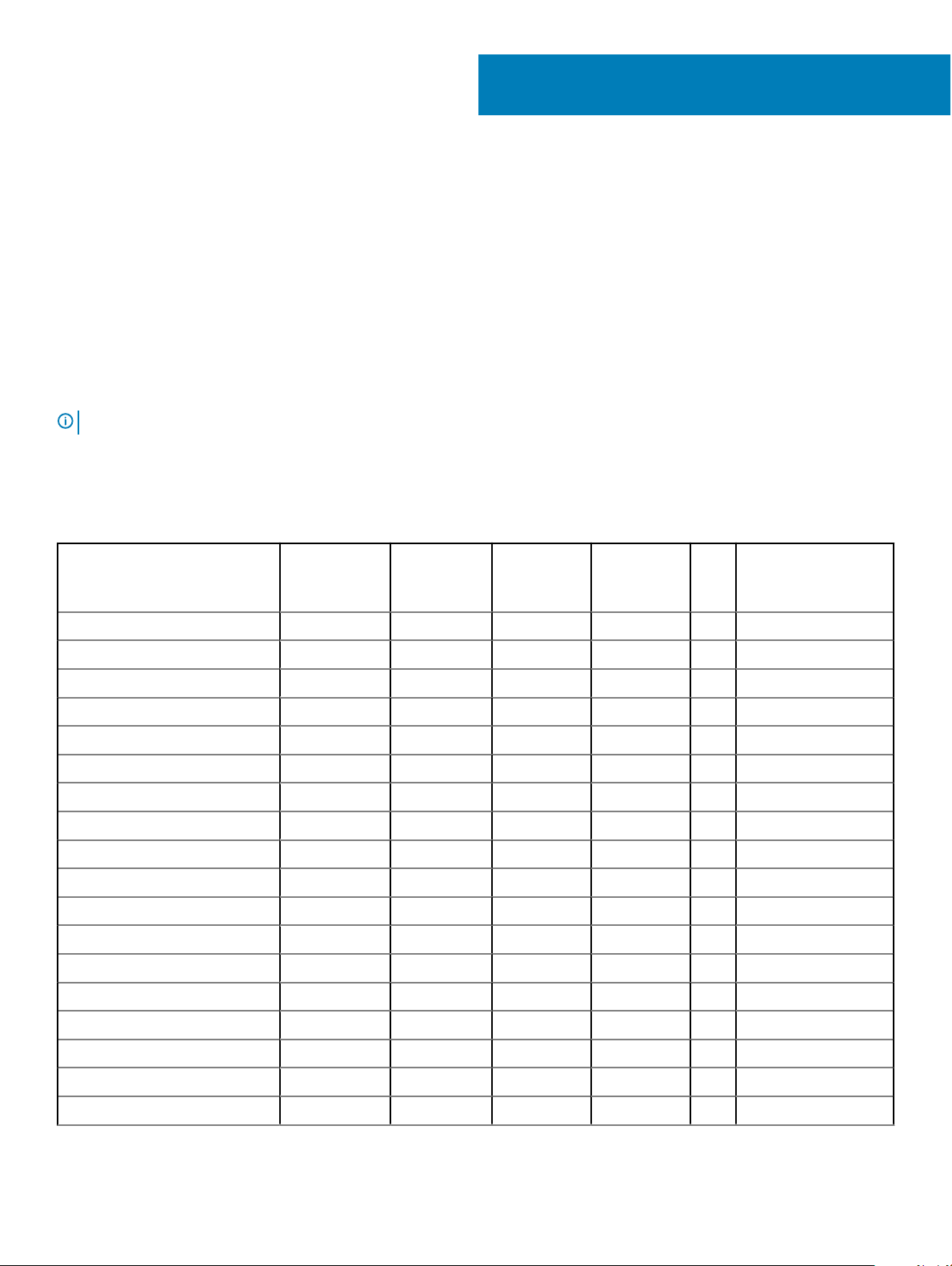
Komponenttien irrottaminen ja asentaminen
Tässä luvussa annetaan yksityiskohtaista tietoa tietokoneen komponenttien irrottamisesta ja asentamisesta.
Suositellut työkalut
Tämän asiakirjan menetelmät edellyttävät seuraavia työkaluja:
• Phillips #0 -ruuvitaltta
• Phillips #1 -ruuvitaltta
• Muovipuikko
HUOMAUTUS: #0-ruuvitaltta on ruuveille 0–1 ja #1-ruuvitaltta on ruuveille 2–4.
Ruuvikokoluettelo
Taulukko 1.
Komponentti M2.0x3.0 M2.5x3.5 M2.5x5.0 M2.0x2.5
Rungon suojus 8
M2x
3.0
(OD4
.5)
2
M2x5
Akku 1
SSD-asema 1
SSD-kehys 1
WLAN-kortti 1
Näppäimistö 6
Jäähdytyselementti 4
Emolevy 3
Järjestelmän tuuletin 2
Virtaliitin 1
USB-C-portin pidike 2
Rungon kehys 2
Muistikortinlukija 2
Kosketuslevyn painikekortti 2
LED-kortti 1
Saranasuojus 2
Näyttökokoonpano 6
Sarana 6
Komponenttien irrottaminen ja asentaminen 11
Page 12
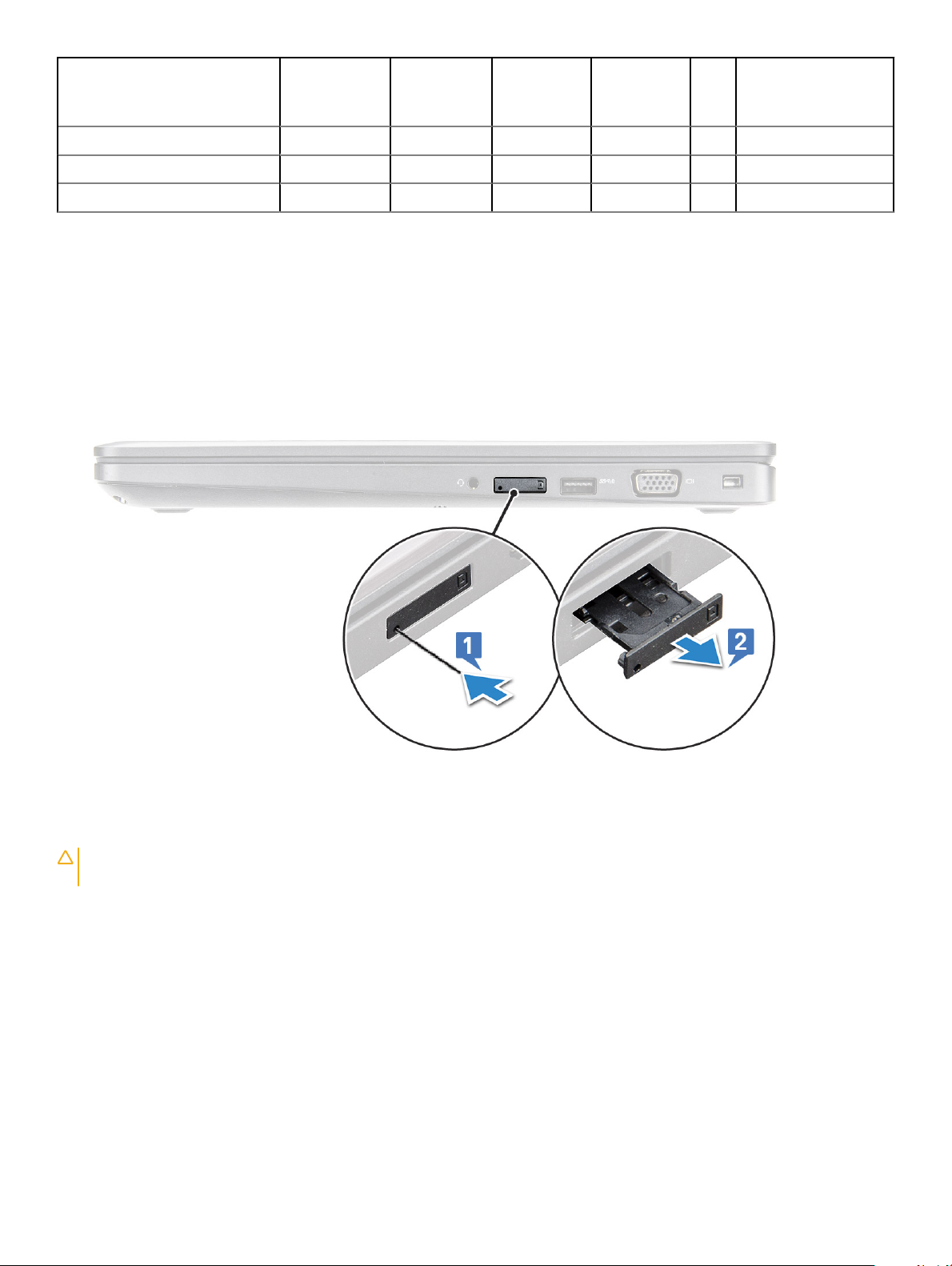
M2x
Komponentti M2.0x3.0 M2.5x3.5 M2.5x5.0 M2.0x2.5
Näyttöpaneeli 4
Kiintolevy 4
WWAN 1
3.0
(OD4
.5)
SIM-piirilevy
SIM-kortin asentaminen
1 Työnnä paperiliitin tai SIM-kortin irrotustyökalu pieneen reikään [1].
2 Irrota SIM-kortin alusta vetämällä sitä [2].
3 Aseta SIM SIM-kortin alustalle.
4 Työnnä SIM-kortin alustaa korttipaikkaan, kunnes se napsahtaa paikalleen.
M2x5
SIM-kortin irrottaminen
VAROITUS
vaurioituminen. Varmista, että tietokone on pois päältä tai että verkkoyhteydet on poistettu käytöstä.
1 Työnnä paperiliitin tai SIM-kortin irrotustyökalu SIM-kortin alustan reikään.
2 Irrota SIM-kortin alusta vetämällä sitä.
3 Irrota SIM-kortti SIM-kortin alustasta.
4 Työnnä SIM-kortin alusta paikkaansa siten, että se napsahtaa paikoilleen.
12
: Jos SIM-kortti irrotetaan, kun tietokoneeseen on kytketty virta, seurauksena voi olla tietojen menettäminen tai kortin
Komponenttien irrottaminen ja asentaminen
Page 13

Rungon suojus
Rungon suojuksen irrottaminen
1 Noudata Ennen kuin avaat tietokoneen kannen -kohdan menettelyä.
2 Rungon suojuksen irrottaminen:
a Löysää M2.5x5-lukkoruuveja(8), jotka kiinnittävät rungon suojuksen kannettavaan tietokoneeseen [1].
b Kankea rungon suojus irti reunasta läheltä ilmanvaihtoaukkoa [2].
HUOMAUTUS: Muista käyttää muovipuikkoa kolosta kankeamiseen aloittaen rungon suojuksen yläreunasta.
3 Nosta rungon suojus ulos kannettavasta tietokoneesta.
Komponenttien irrottaminen ja asentaminen
13
Page 14
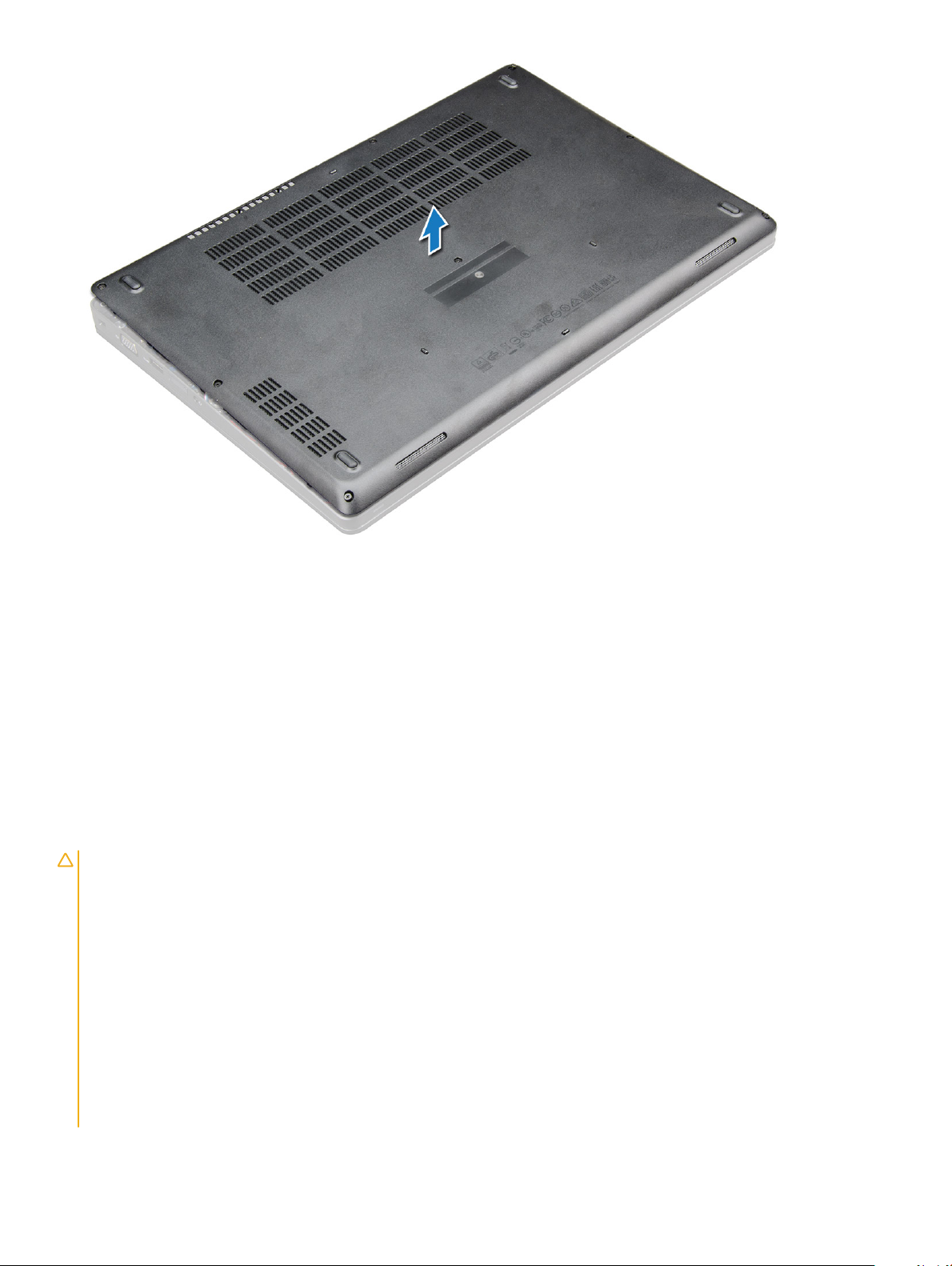
Rungon suojuksen asentaminen
1 Kohdista rungon suojus kannettavan tietokoneen ruuvinpidikkeisiin.
2 Paina suojuksen reunoja siten, että se napsahtaa paikoilleen.
3 Kiristä M2x5-ruuvit, joilla rungon suojus kiinnittyy kannettavan tietokoneen koteloon.
4 Noudata Tietokoneen sisällä työskentelyn jälkeen -kohdan ohjeita.
Akku
Litiumioniakkua koskevat turvallisuusohjeet
VAROITUS
• Käsittele litiumioniakkuja varoen.
• Pura akun varausta mahdollisimman paljon ennen sen irrottamista järjestelmästä. Se onnistuu irrottamalla verkkolaite järjestelmästä,
• Älä murskaa, pudota tai hajota akkua tai lävistä sitä vierailla esineillä.
• Älä altista akkua tai purettuja akkuja ja akkukennoja korkeille lämpötiloille.
• Älä kohdista painetta akun pintaan.
• Älä taivuta akkua.
• Älä käytä minkäänlaisia työkaluja akun kampeamiseen tai akkua vasten.
• Jos akku juuttuu laitteeseen turpoamisen takia, älä yritä irrottaa sitä, koska litiumioniakun lävistäminen, taivuttaminen tai
• Osta aina aitoja akkuja osoitteesta https://www.dell.com tai valtuutetuilta Dell-kumppaneilta ja -jälleenmyyjiltä.
14 Komponenttien irrottaminen ja asentaminen
:
jotta akku tyhjentyy.
murskaaminen voi olla vaarallista. Tällaisessa tilanteessa koko järjestelmä on vaihdettava. Saat lisäohjeita ottamalla yhteyttä
osoitteen https://www.dell.com/support kautta.
Page 15
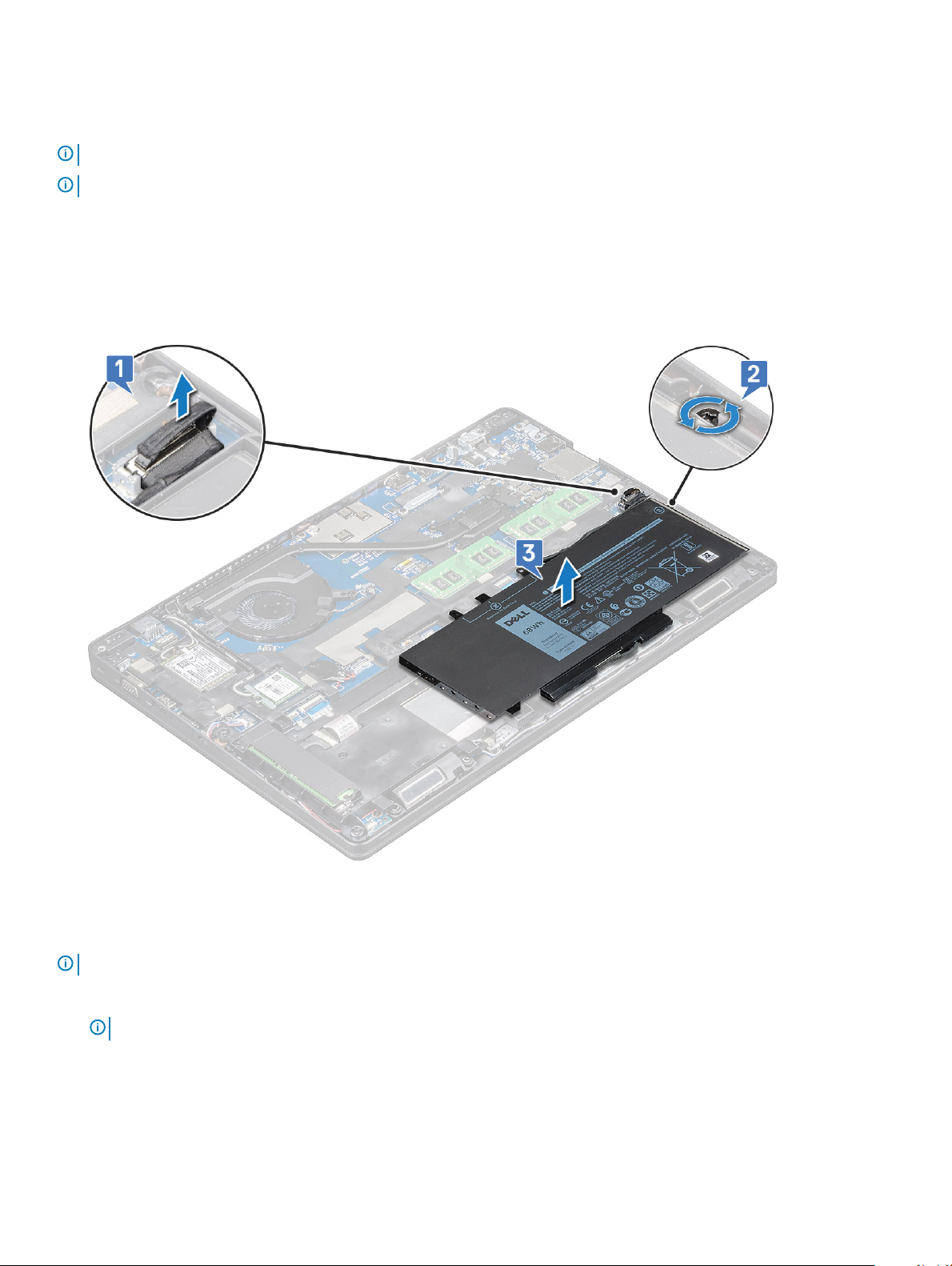
Akun irrottaminen
HUOMAUTUS: Nelikennoisessa 68 Whr:n akussa on vain yksi ruuvi.
HUOMAUTUS: 3-kennoisessa 68 Wh:n akussa on vain 1 ruuvi.
1 Noudata Ennen kuin avaat tietokoneen kannen -kohdan menettelyä.
2 Irrota rungon suojus.
3 Akun irrottaminen:
a Irrota akkukaapeli emolevyn liittimestä [1].
b Löysää M2.5x5-lukkoruuvit (1), jotka kiinnittävät akun kannettavaan tietokoneeseen [2].
c Nosta akku pois kannettavasta tietokoneesta [3].
Akun asentaminen
HUOMAUTUS
1 Aseta akku paikalleen kannettavaan tietokoneeseen.
HUOMAUTUS
2 Kytke akkukaapeli emolevyn liittimeen.
3 Kiristä M2.5x5-ruuvi , joka kiinnittää akun kannettavaan tietokoneeseen.
4 Asenna rungon suojus.
5 Noudata Tietokoneen sisällä työskentelyn jälkeen -kohdan ohjeita.
: 68 Whr:n akkua voidaan käyttää joko M.2-aseman tai 7 mm:n SATA-aseman kanssa.
: Reititä akkukaapeli akun reitityskanavien alta, jotta se kiinnittyy oikein liittimeen.
Komponenttien irrottaminen ja asentaminen
15
Page 16
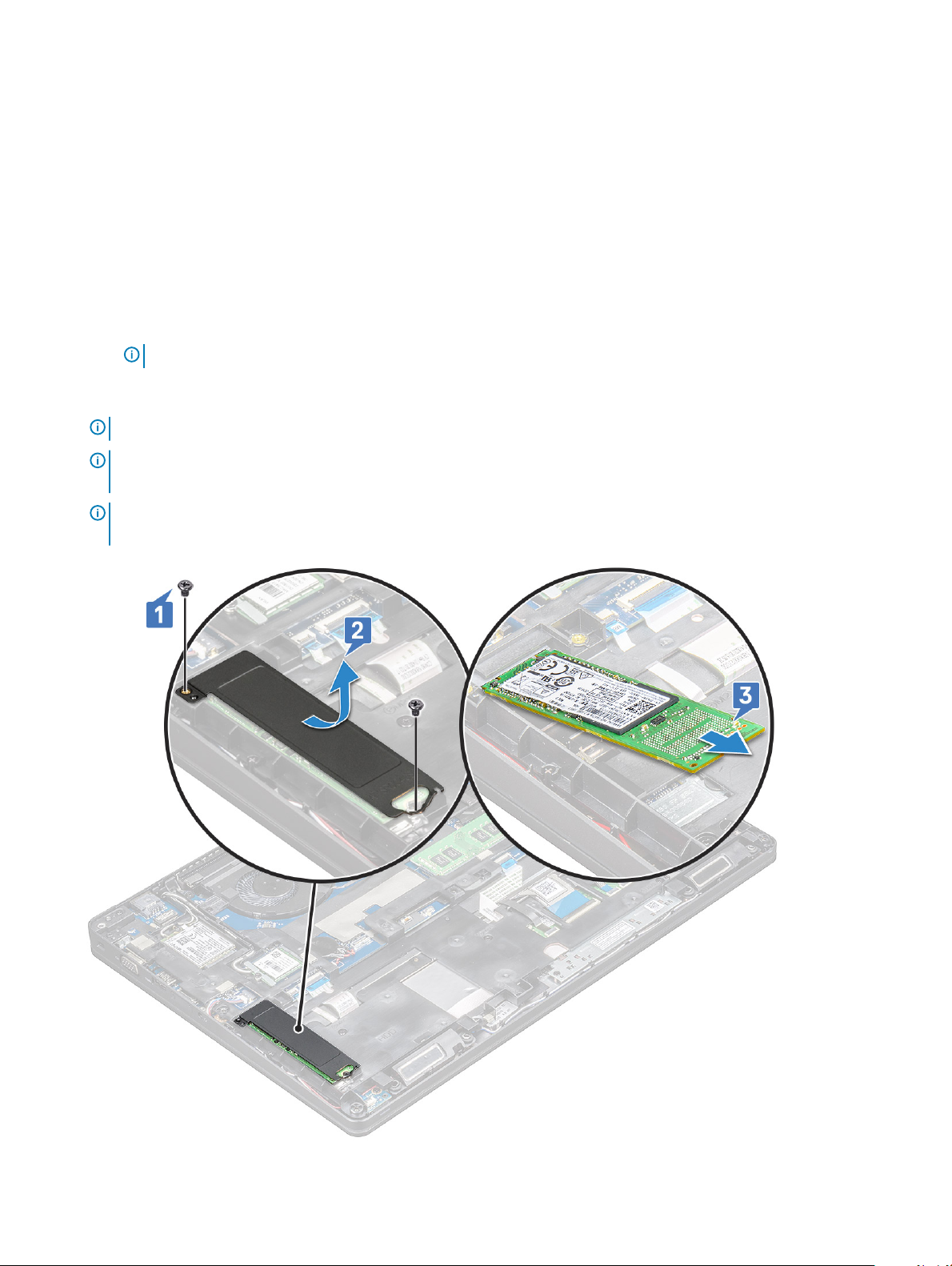
SSD-asemat (valinnainen)
M.2-SSD-aseman irrottaminen
1 Noudata Ennen kuin avaat tietokoneen kannen -kohdan menettelyä.
2 Irrota seuraavat:
a Rungon suojus
b Akku
3 SSD-aseman irrottaminen:
a Irrota yksi M2x3-ruuvi [1] , joka kiinnittää SSD-pidikkeen kannettavaan tietokoneeseen ja nosta SSD-kehystä [2], joka kiinnittää
SSD-kortin emolevyyn. .
HUOMAUTUS: Jos järjestelmä on toimitettu NVMe SSD:llä, Mylar-suojusta ei tarvitse irrottaa SSD:stä.
b Irrota SSD-ruuvi (1), jolla SSD-kortti kiinnittyy emolevyyn .
c Nosta ja vedä SSD-kortti kannettavasta tietokoneesta [3].
HUOMAUTUS: Jos mallin mukana on toimitettu NVMe SSD -asema, poista SSD-aseman yläpuolella oleva lämpölevy.
HUOMAUTUS: Jos malli on toimitettu 2230 SSD:llä, SSD edellyttää erityisen pidikkeen asentamista SSD:n ylle, jotta SSD
pysyy paikoillaan.
HUOMAUTUS: SSD-kehys asennetaan kotelon kehykseen, jotta SSD kiinnittyy järjestelmään. SSD-kehys on erillinen huolto-
osa, joka on irrotettava ja asennettava takaisin aina kun kotelon kehys irrotetaan.
16 Komponenttien irrottaminen ja asentaminen
Page 17
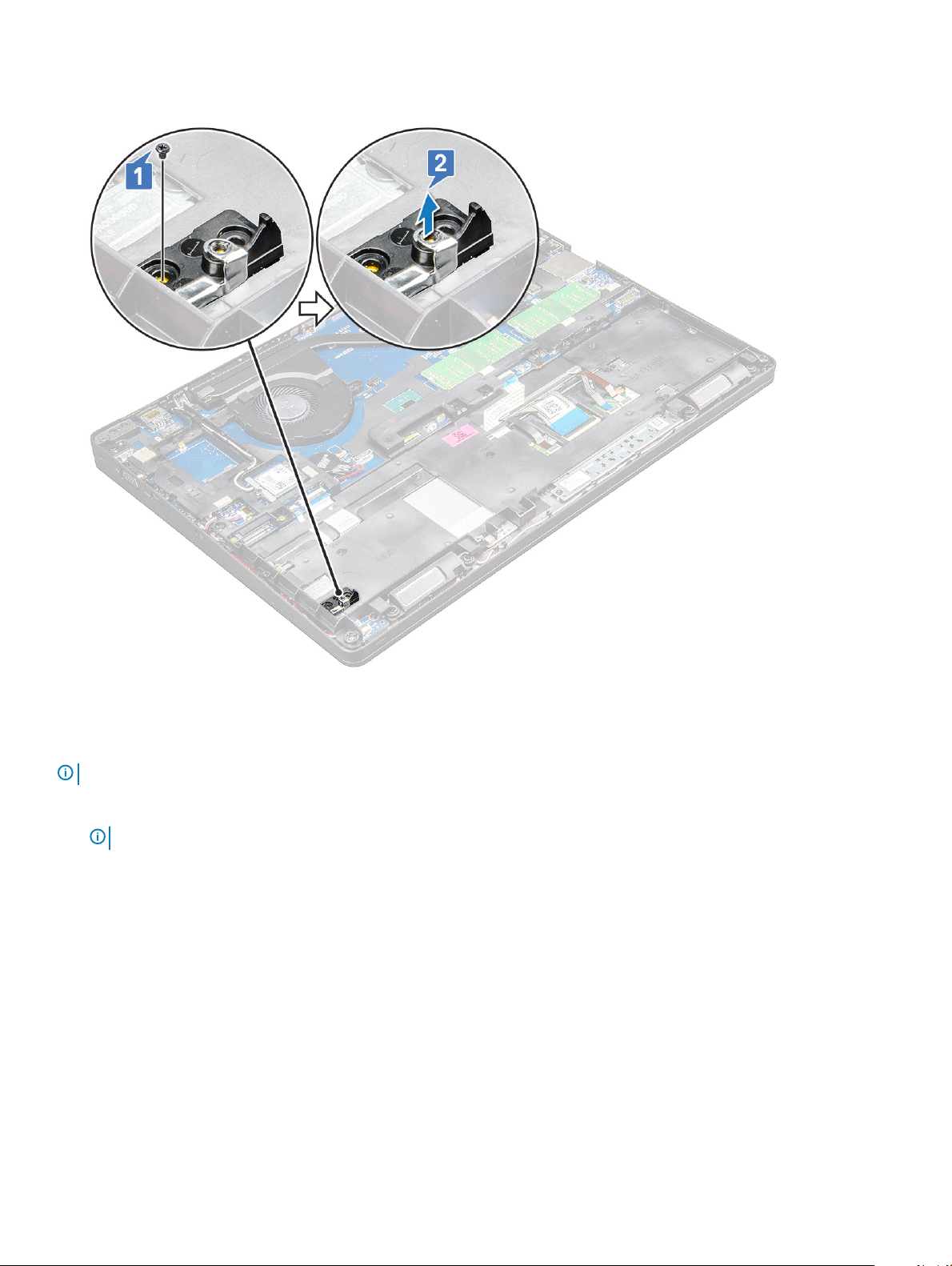
4 SSD-kiinnikkeen irrottaminen:
a Irrota M2x3-ruuvi, jolla SSD-kehys on kiinnitetty kannettavaan tietokoneeseen [1].
b Nosta SSD-kehys ulos kannettavasta tietokoneesta [2].
M.2-SSD-aseman asentaminen
HUOMAUTUS
1 Aseta SSD-kiinnike kannettavaan tietokoneeseen.
HUOMAUTUS
2 Kiristä M2x3-ruuvi, joka kiinnittää SSD-kiinnikkeen kannettavaan tietokoneeseen.
3 Aseta SSD-asema paikkaan kannettavassa tietokoneessa.
4 Aseta SSD-pidike jakiristä M2x3-ruuvi (2) SSD-aseman kiinnittämiseksi kannettavaan tietokoneeseen.
5 Asenna seuraavat:
a Akku
b Rungon suojus
6 Noudata Tietokoneen sisällä työskentelyn jälkeen -kohdan ohjeita.
: Varmista ennen SSD-kortin asentamista, että akku on ladattu täyteen tai virtajohto on kytketty.
: Muista asettaa SSD-kiinnikkeen pää paikoilleen järjestelmän kotelossa.
Komponenttien irrottaminen ja asentaminen
17
Page 18
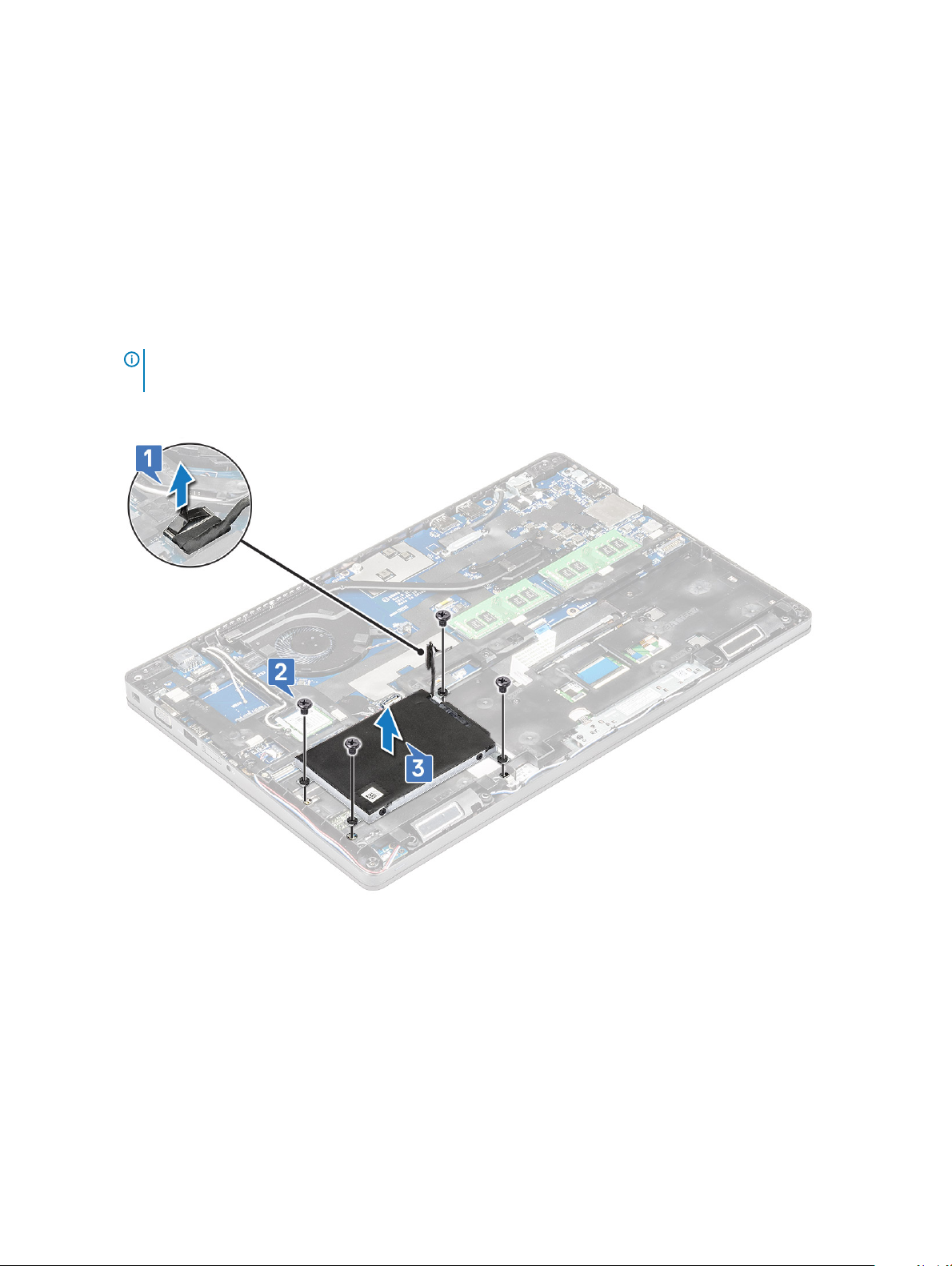
Kiintolevy
Kiintolevyn irrottaminen
1 Noudata Ennen kuin avaat tietokoneen kannen -kohdan menettelyä.
2 Irrota seuraavat:
a Rungon suojus
b Akku
3 Irrota akun kaapeli ja irrota akku emolevystä.
4 Kiintolevyn poistaminen:
a Irrota kiintolevyn kaapeli emolevyn liitännästä [1].
HUOMAUTUS: Järjestelmän oletuskokoonpano on kiintolevy. Kannettava tietokone toimitetaan joko kiintolevyn tai
SSD-aseman kanssa.
b Irrota M2x5-ruuvit (4), jotka kiinnittävät kiintolevyn järjestelmään [2].
c Nosta kiintolevy ulos järjestelmästä [3].
Kiintolevyn asentaminen
1 Aseta kiintolevy paikalleen järjestelmään.
2 Asenna ruuvit, joilla kiintolevy kiinnittyy tietokoneeseen.
3 Asenna kiintolevyn kaapeli.
4 Asenna ruuvit, joilla kiintolevykokoonpano kiinnittyy järjestelmään.
5 Kytke kiintolevyn kaapeli emolevyn liitäntään.
6 Jos et ole irrottanut akkua, akun kaapeli on kytkettävä emolevyyn.
7 Asenna seuraavat:
Komponenttien irrottaminen ja asentaminen
18
Page 19
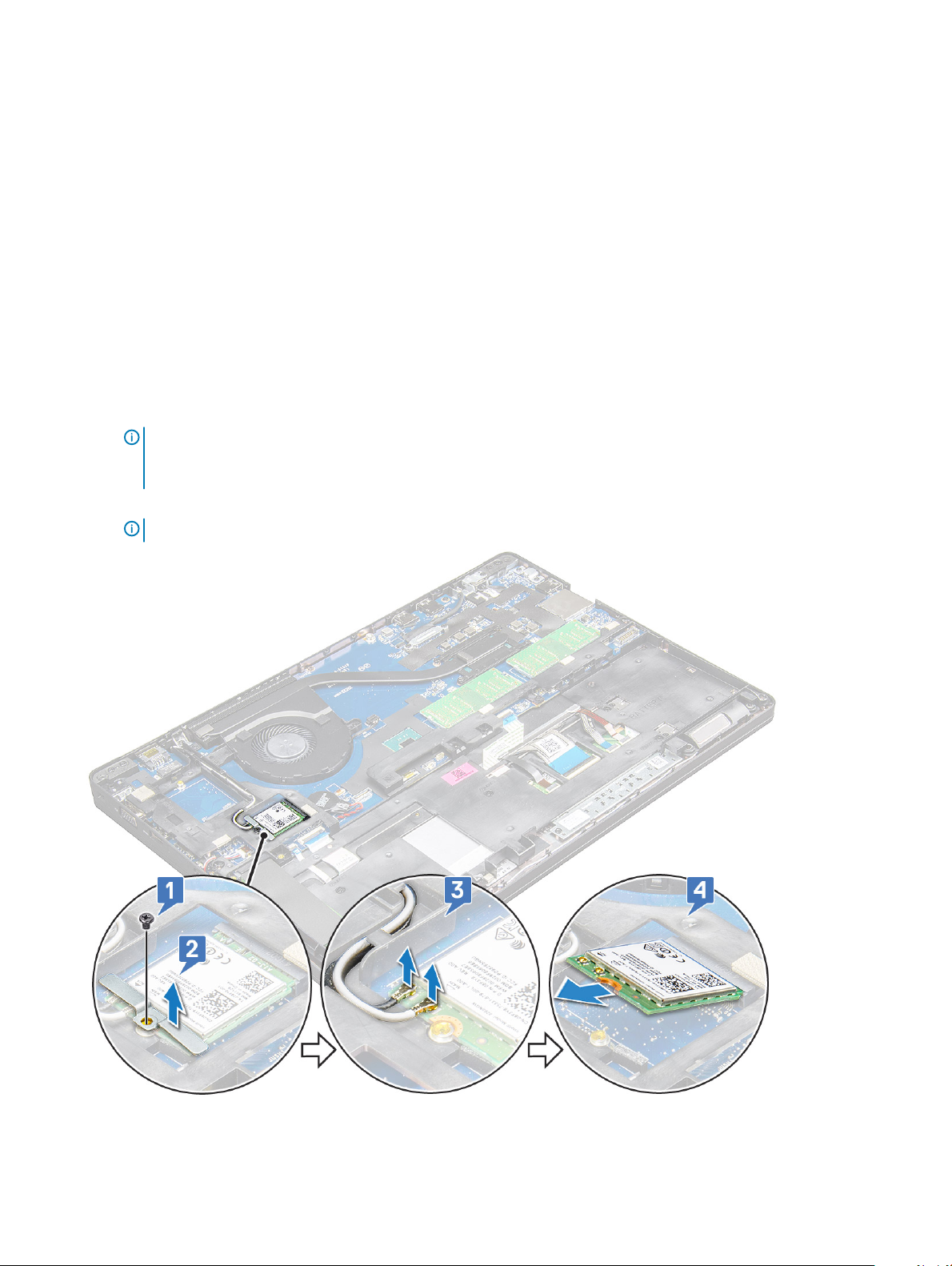
a Rungon suojus
b Akku
8 Noudata Tietokoneen sisällä työskentelyn jälkeen -kohdan ohjeita.
WLAN-kortti
WLAN-kortin irrottaminen
1 Noudata Ennen kuin avaat tietokoneen kannen -kohdan menettelyä.
2 Irrota seuraavat:
a Rungon suojus
b Akku
3 WLAN-kortin irrottaminen:
a Irrota M2x3-ruuvi(1), joka kiinnittää WLAN-kortin kannettavaan tietokoneeseen [1].
b Nosta metallipidikettä, joka kiinnittää WLAN-kaapelit WLAN-korttiin [2].
c Irrota WLAN-kaapelit WLAN-kortin liitännöistä [3].
HUOMAUTUS: WLAN-kortti pidetään paikallaan liimavaahtovälikkeellä. Varmista irrottaessasi langatonta korttia
järjestelmästä, että teippityyny pysyy kiinni emolevyssä / kotelon kehyksessä kankeamisen ajan. Jos teippityyny irtoaa
järjestelmästä langattoman kortin kanssa, kiinnitä teippi takaisin järjestelmään.
d Vedä WLAN-korttia, jotta se irtoaa emolevyn liittimestä[4].
HUOMAUTUS
: Varmista, ETTET vedä WLAN-korttia yli 35 asteen kulmassa, jotta nastat eivät vaurioidu.
Komponenttien irrottaminen ja asentaminen 19
Page 20
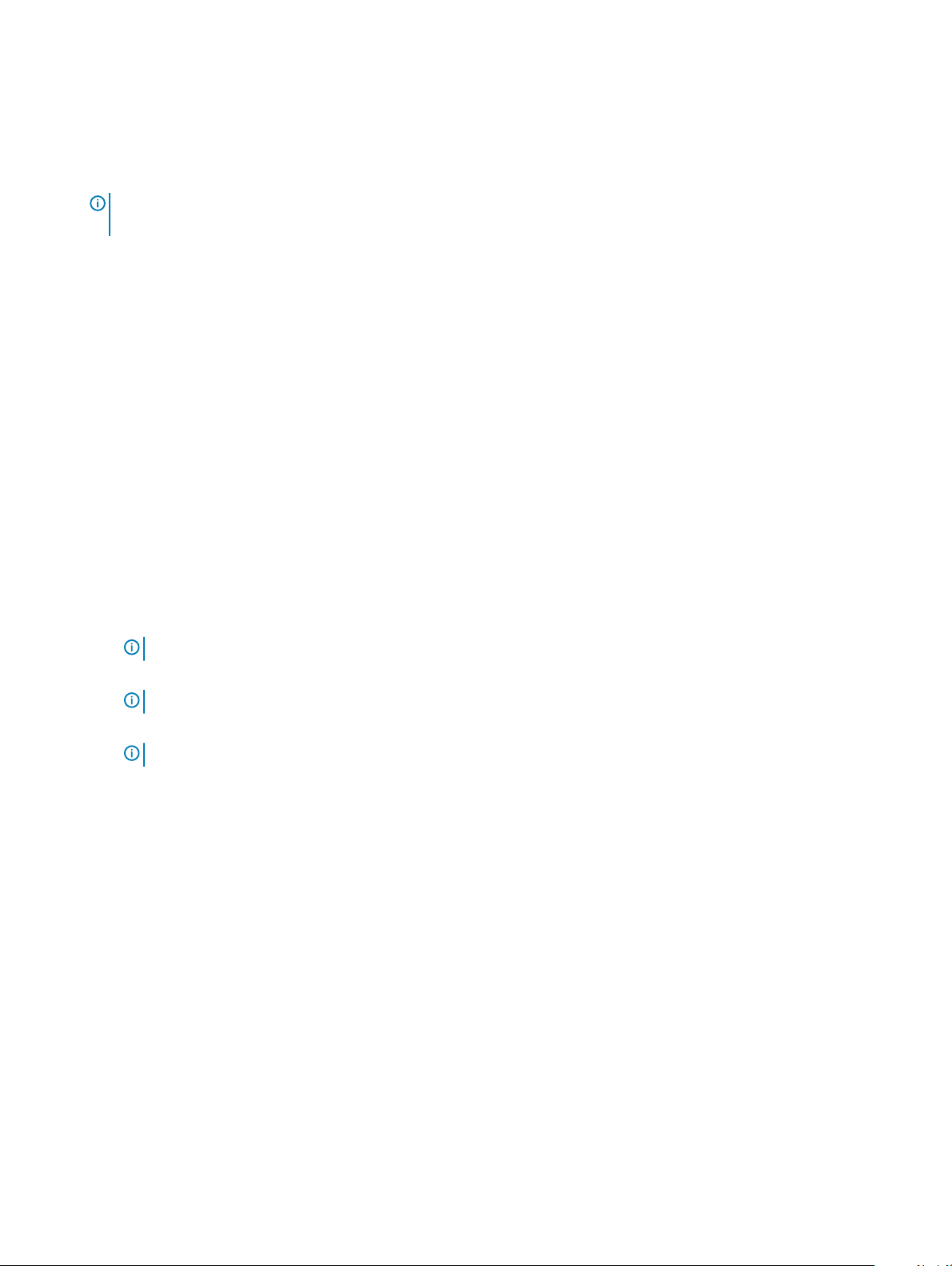
WLAN-kortin asentaminen
1 Aseta WLAN-kortti paikoilleen kannettavaan tietokoneeseen.
2 Ohjaa WLAN-kaapelit reitityskanavan läpi.
HUOMAUTUS: Kun näyttökokoonpanoa tai kotelon kehystä asennetaan järjestelmään, langattoman yhteyden ja WLAN:n
antennit on reititettävä oikein kotelon kehyksessä oleviin kanaviin.
Liitä WLAN-kaapelit WLAN-kortin liittimiin.
3
4 Aseta metallipidike ja kiristä M2x3-ruuvi, joka kiinnittää WLAN-kortin emolevyyn.
5 Asenna seuraavat:
a Akku
b Rungon suojus
6 Noudata Tietokoneen sisällä työskentelyn jälkeen -kohdan ohjeita.
WWAN-kortti
WWAN-kortin irrottaminen
1 Noudata Ennen kuin avaat tietokoneen kannen -kohdan menettelyä.
2 Irrota seuraavat:
a Rungon suojus
b Akku
3 WWAN-kortin irrottaminen:
a Irrota M2.0x3.0-ruuvi (1), jolla metallipidike kiinnittyy WWAN-korttiin [2].
HUOMAUTUS
b Irrota WWAN-kaapelit WWAN-kortin liitännöistä muovipuikolla [1].
HUOMAUTUS
c Vedä WWAN-kortti irti emolevyn liittimestä [3].
HUOMAUTUS
: Älä vedä WWAN-korttia yli 35 asteen kulmassa, jotta nastat eivät vaurioidu.
: Paina WWAN-korttia ja irrota sitten kaapelit liittimistä.
: Älä nosta WWAN-korttia yli 35 asteen kulmassa.
20 Komponenttien irrottaminen ja asentaminen
Page 21
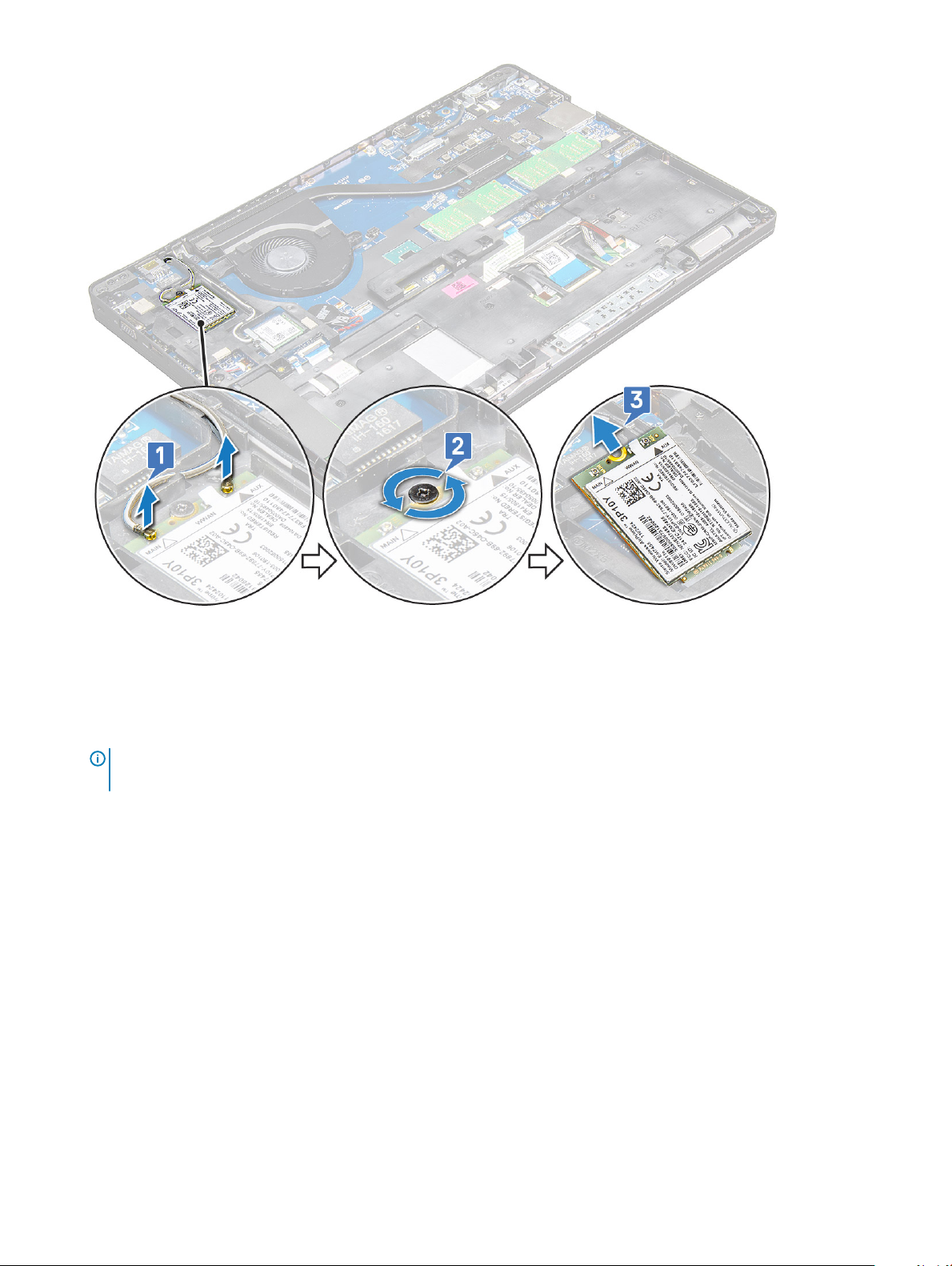
WWAN-kortin asentaminen
1 Aseta WWAN-kortti paikalleen kannettavaan tietokoneeseen.
2 Kytke WWAN-kaapelit WWAN-kortin liitäntöihin.
HUOMAUTUS
antennit on reititettävä oikein kotelon kehyksessä oleviin kanaviin.
3 Aseta metallikiinnike paikoilleen ja kiinnitä se kannettavaan tietokoneeseen kiristämällä ruuvi (M2.0 x 3.0).
4 Asenna seuraavat:
a Akku
b Rungon suojus
5 Noudata Tietokoneen sisällä työskentelyn jälkeen -kohdan ohjeita.
: Kun näyttökokoonpanoa tai kotelon kehystä asennetaan järjestelmään, langattoman yhteyden ja WWAN:n
Nappiparisto
Nappipariston irrottaminen
1 Noudata Ennen kuin avaat tietokoneen kannen -kohdan menettelyä.
2 Irrota seuraavat:
a Rungon suojus
b Akku
3 Nappipariston irrottaminen:
Komponenttien irrottaminen ja asentaminen
21
Page 22
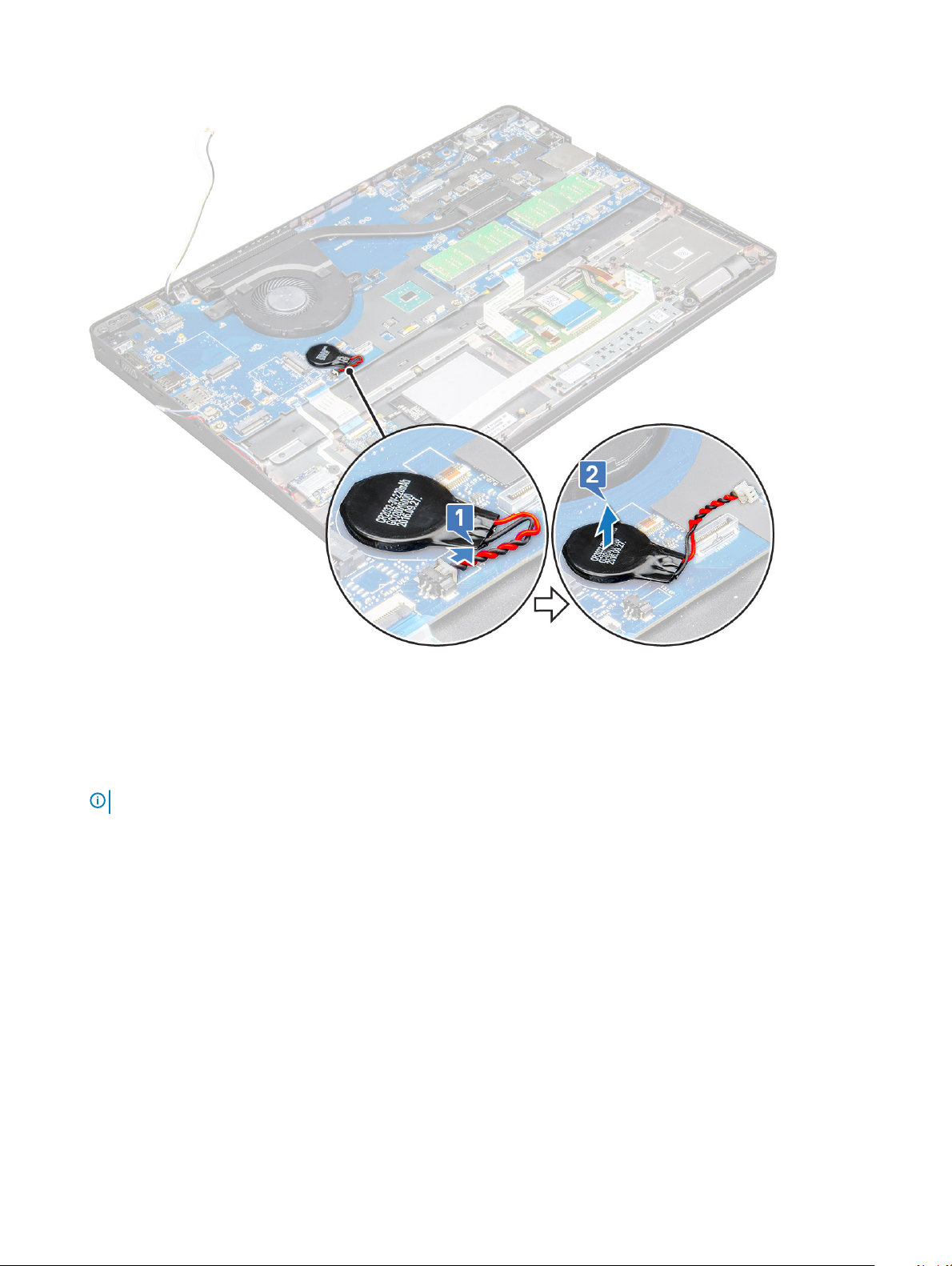
a Irrota nappipariston kaapeli emolevyn liittimestä [1].
b Kankea nappiparisto irti liimasta ja irrota se emolevystä [2].
Nappipariston asentaminen
1 Aseta nappiparisto emolevyyn.
2 Kytke nappipariston kaapeli emolevyn liittimeen.
HUOMAUTUS
3 Asenna seuraavat:
a kotelon kehys
b Akku
c Rungon suojus
4 Noudata Tietokoneen sisällä työskentelyn jälkeen -kohdan ohjeita.
: Reititä nappipariston kaapeli huolellisesti, jotta kaapeli ei vaurioidu.
Muistimoduulit
Muistimoduulin irrottaminen
1 Noudata Ennen kuin avaat tietokoneen kannen -kohdan menettelyä.
2 Irrota seuraavat:
a Rungon suojus
b Akku
Komponenttien irrottaminen ja asentaminen
22
Page 23
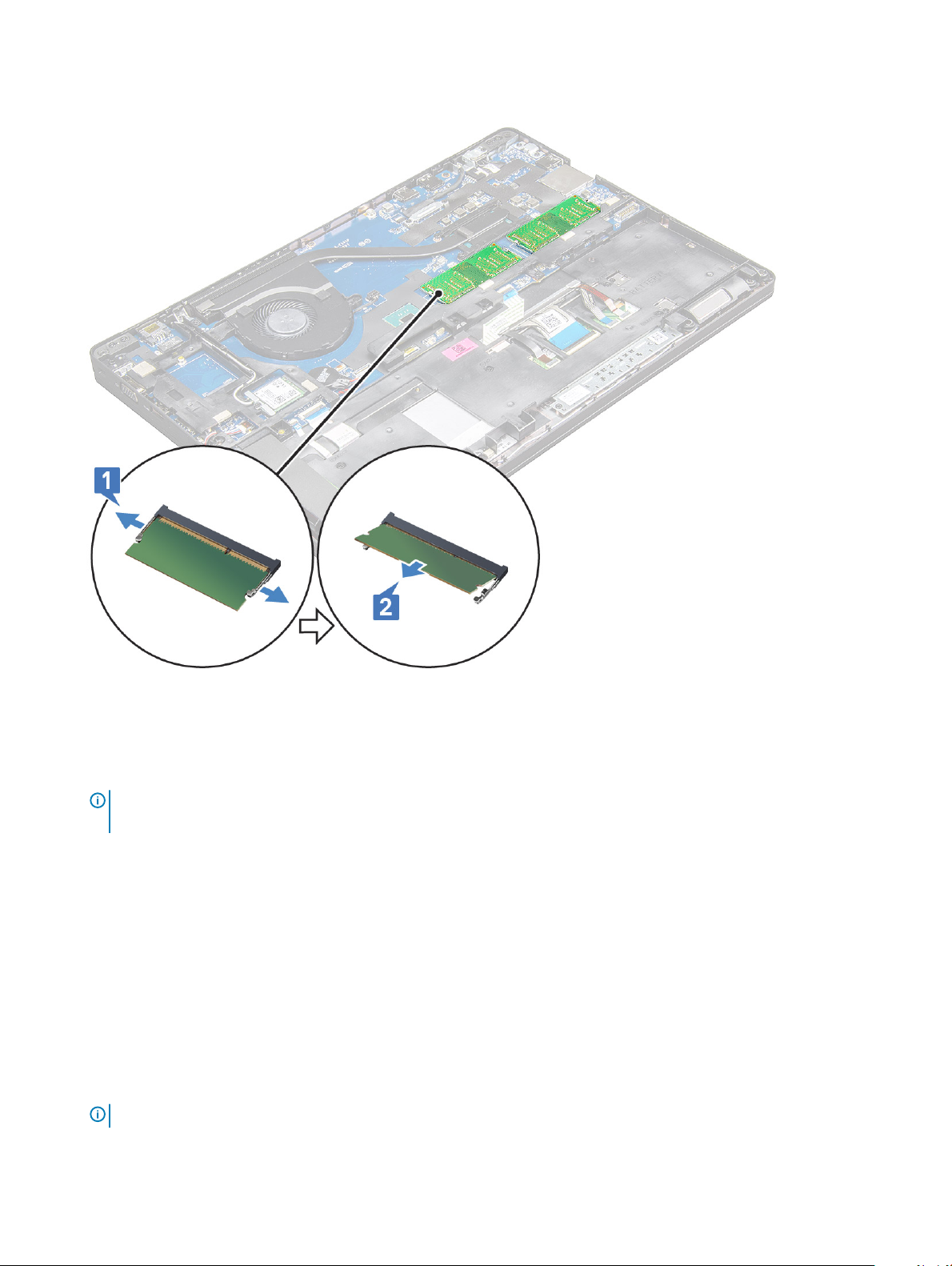
3 Muistimoduulin irrottaminen:
a Paina muistimoduulin kiinnikkeitä, kunnes moduuli ponnahtaa ulos [1].
b Vedä muistimoduulia liittimestä emolevyllä [2].
Muistimoduulin asentaminen
1 Aseta muistimoduuli muistimoduulin kantaan ja paina moduulia alaspäin, kunnes kiinnikkeet kiinnittävät sen paikoilleen.
HUOMAUTUS
kiinnikkeet kiinnittyvät.
2 Asenna seuraavat:
a Akku
b Rungon suojus
3 Noudata Tietokoneen sisällä työskentelyn jälkeen -kohdan ohjeita.
: Varmista, että asetat muistimoduulin ENINTÄÄN 30 asteen kulmassa. Paina muistimoduulia alaspäin, jotta
Näppäimistö
Näppäimistön ristikon irrottaminen
1 Noudata Ennen kuin avaat tietokoneen kannen -kohdan menettelyä.
2 Kankea näppäimistön ristikkoa yhdestä kolokohdasta [1] ja nosta ristikko ulos järjestelmästä [2].
HUOMAUTUS
: Vedä tai nosta näppäimistön ristikkoa myötä- tai vastapäivään rikkoutumisen välttämiseksi.
Komponenttien irrottaminen ja asentaminen 23
Page 24
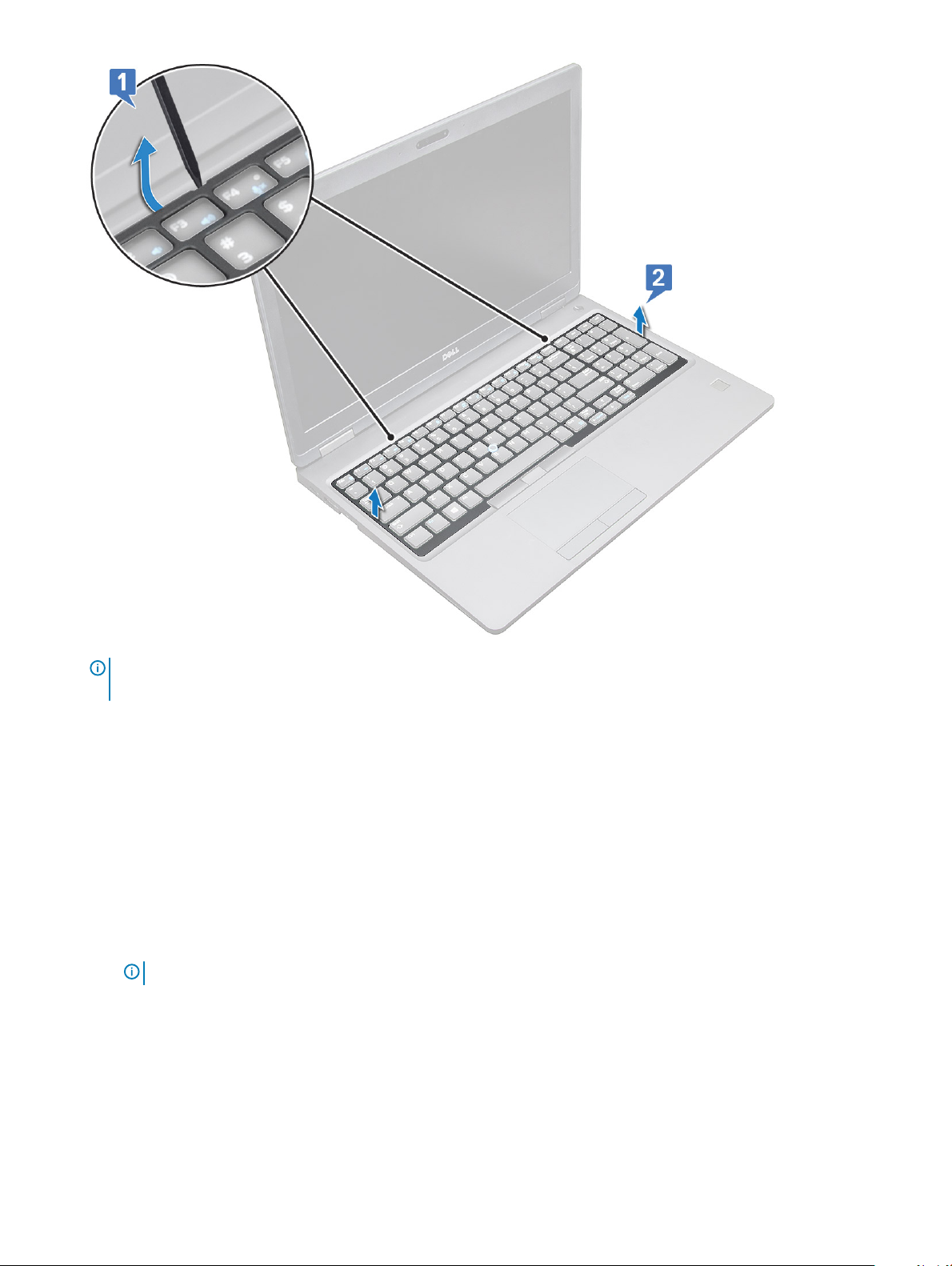
HUOMAUTUS: Kankea näppäimistön ristikkoa muovipuikolla kankeamiskohdista ja käy läpi kaikki ristikon kohdat, jotta se
irtoaa.
Näppäimistön irrottaminen
1 Noudata Ennen kuin avaat tietokoneen kannen -kohdan menettelyä.
2 Irrota seuraavat:
a rungon suojus
b akku
c näppäimistön ristikko
3 Näppäimistön irrottaminen:
a Nosta salpaa ja irrota näppäimistön kaapeli järjestelmän liitännästä.
b Nosta salpaa ja irrota näppäimistön taustavalon kaapelit järjestelmän liittimistä [2].
HUOMAUTUS
24 Komponenttien irrottaminen ja asentaminen
: Irrotettavien kaapelien määrä riippuu näppäimistötyypistä.
Page 25
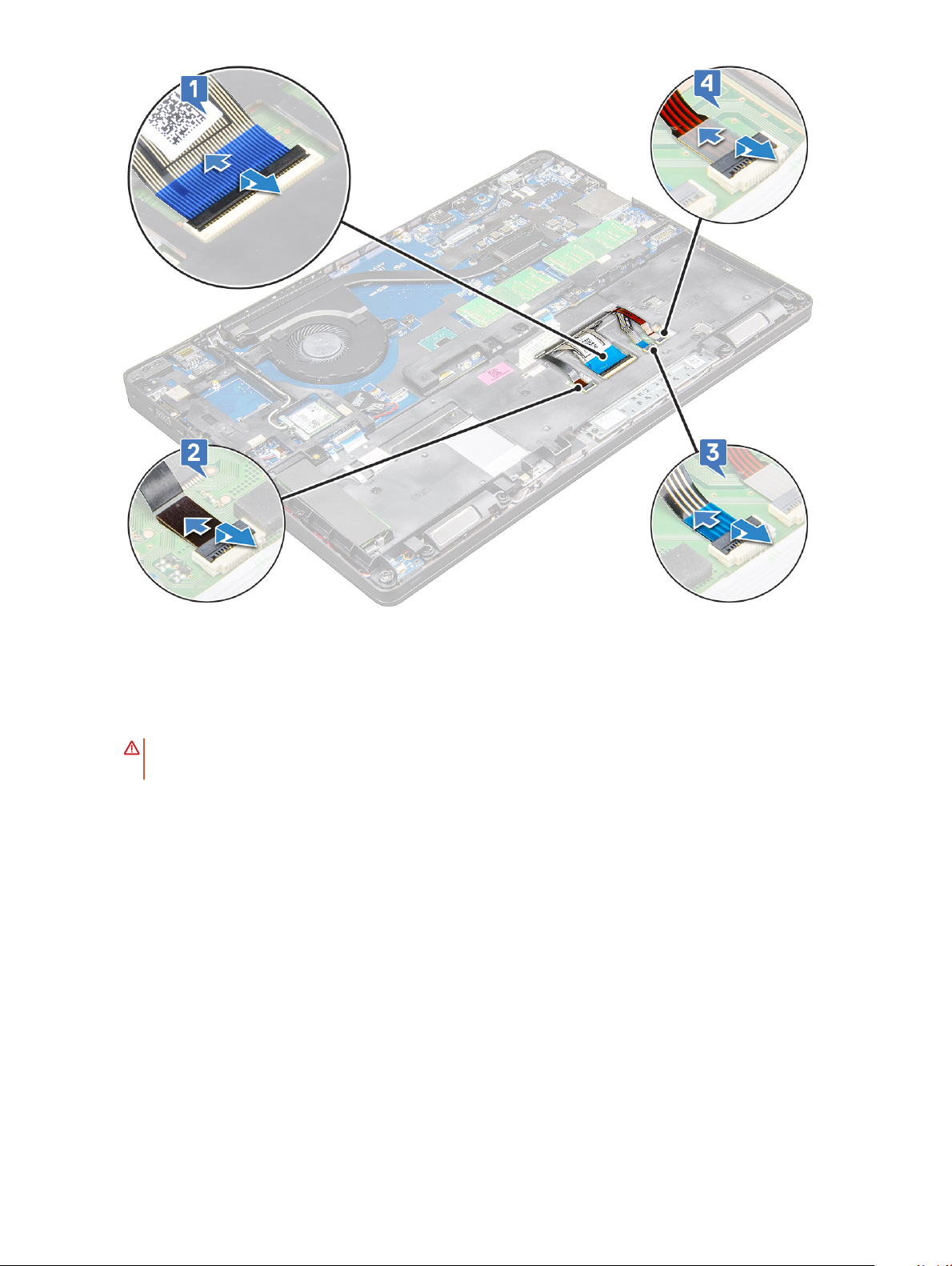
c Nosta salpaa ja irrota kaapeli emolevyn liitännästä [3].
d Nosta salpaa ja irrota kaapeli emolevyn liitännästä [4].
e Käännä järjestelmä ympäri ja avaa kannettava tietokone etunäkymätilassa.
f Irrota M2 x 2.5 (6) ruuvia, jotka kiinnittävät näppäimistön järjestelmään [1].
g Käännä näppäimistö ympäri pohjasta ja nosta se ulos järjestelmästä näppäimistön kaapelin ja näppäimistön taustavalon kaapelin
kanssa [2].
VAARA
: Vedä kevyesti näppäimistön kaapelista ja näppäimistön taustavalon kaapelista, jotka on reititetty kotelon
kehyksen alle, jotta kaapelit eivät vaurioidu.
Komponenttien irrottaminen ja asentaminen 25
Page 26
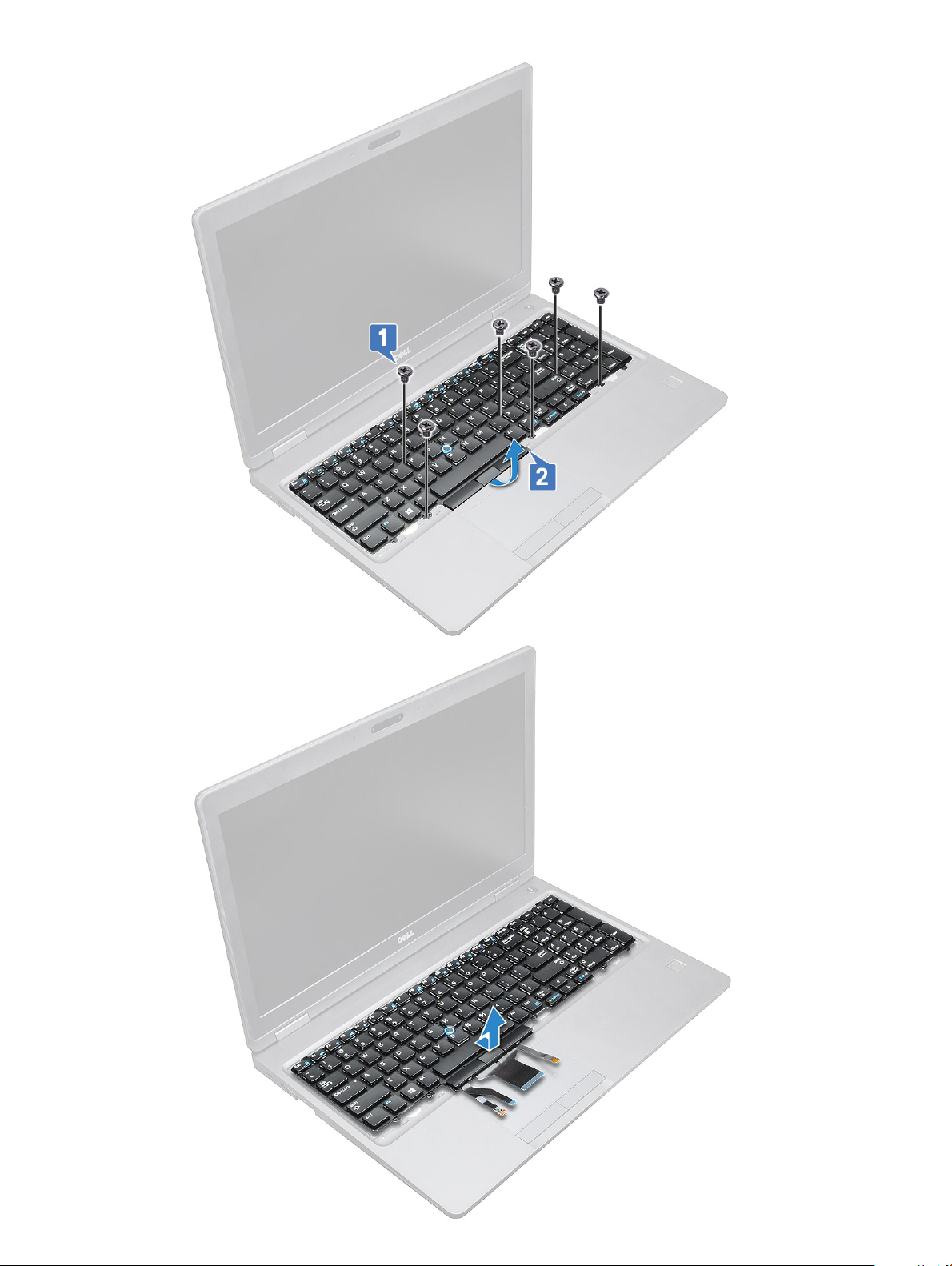
26 Komponenttien irrottaminen ja asentaminen
Page 27

Näppäimistön asentaminen
1 Pidä näppäimistöä paikoillaan ja reititä näppäimistökaapeli ja taustavalokaapelit kämmentuen kautta järjestelmään.
2 Kohdista näppäimistö tietokoneen ruuvinpidikkeiden kanssa.
3 Asenna M2*2 -ruuvit(6), joilla näppäimistö kiinnitetään järjestelmään.
4 Käännä järjestelmä ympäri ja kytke näppäimistökaapeli ja näppäimistön taustavalon kaapeli järjestelmän liitäntään.
HUOMAUTUS: Kun asennat kotelon kehystä, varmista, että näppäimistön kaapelit kulkevat emolevyyn kotelon kehyksen
aukon läpi eivätkä näppäimistön kehyksen alta.
5 Asenna seuraavat:
a näppäimistön kehys
b akku
c rungon suojus
6 Noudata Tietokoneen sisällä työskentelyn jälkeen -kohdan ohjeita.
Näppäimistön kehyksen asentaminen
1 Kohdista näppäimistön kehys tietokoneen kielekkeiden kanssa ja paina näppäimistöä, kunnes se napsahtaa paikoilleen.
2 Noudata Tietokoneen sisällä työskentelyn jälkeen -kohdan ohjeita.
Jäähdytyslevyn
Jäähdytyselementtikokoonpanon irrottaminen
1 Noudata Ennen kuin avaat tietokoneen kannen -kohdan menettelyä.
2 Irrota seuraavat:
a Rungon suojus
b Akku
3 Jäähdytyselementin irrottaminen mallissa ilman kosketusominaisuutta:
a Irrota M2x3-ruuvit (4), jotka kiinnittävät jäähdytyselementtikokoonpanon emolevyyn [1].
HUOMAUTUS
b Nosta jäähdytyselementtikokoonpano irti emolevystä [2].
HUOMAUTUS
myös ruuveja, jotka on poistettava ennen koko kokoonpanon irrottamista.
: Irrota jäähdytyselementtikokoonpanon .
: Niiden järjestelmien, joissa on yksi jäähdytyselementti- ja tuuletinkokoonpano, tuulettimessa voi olla
Komponenttien irrottaminen ja asentaminen 27
Page 28
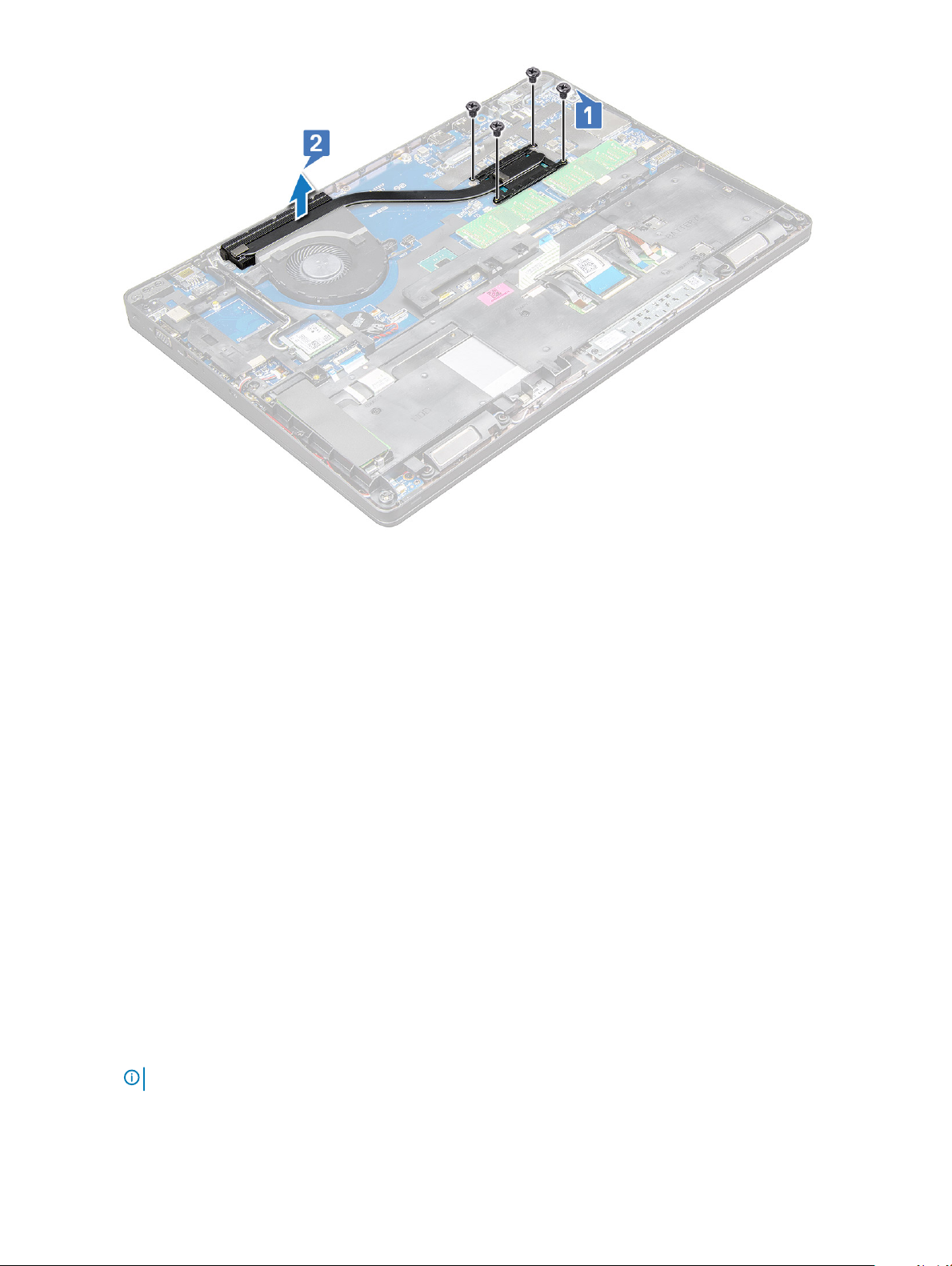
Jäähdytyselementtikokoonpanon asentaminen
1 Aseta jäähdytyselementtikokoonpano emolevylle ja kohdista jäähdytyselementti ruuvinpidikkeisiin.
2 Kiristä M2x3-ruuvit (2), jotka kiinnittävät jäähdytyselementtikokoonpanon emolevyyn.
3 Liitä jäähdytyselementtikokoonpano emolevyssä olevaan liittimeen.
4 Asenna seuraavat:
a Akku
b Rungon suojus
5 Noudata Tietokoneen sisällä työskentelyn jälkeen -kohdan ohjeita.
Järjestelmän tuuletin
Järjestelmän tuulettimen irrottaminen
1 Noudata Ennen kuin avaat tietokoneen kannen -kohdan menettelyä.
2 Irrota seuraavat:
a Rungon suojus
b Akku
3 Järjestelmän tuulettimen irrottaminen:
a Irrota järjestelmän tuulettimen kaapeli emolevyssä olevasta liitännästä [1].
b Irrota M2x3-ruuvit (2), jotka kiinnittävät järjestelmän tuulettimen emolevyyn [2]
HUOMAUTUS
c Nosta järjestelmän tuuletin irti emolevystä [3].
Komponenttien irrottaminen ja asentaminen
28
: Joissakin järjestelmissä voi olla integroitu jäähdytyselementti ja järjestelmän tuuletin.
Page 29

Järjestelmän tuulettimen asentaminen
1 Aseta järjestelmän tuuletin emolevylle ja kohdista järjestelmän tuuletin ruuvinpidikkeisiin.
2 Kiristä M2x3-ruuvit, jotka kiinnittävät jäähdytyselementin emolevyyn.
3 Kytke tuulettimen kaapeli emolevyn liittimeen.
4 Asenna seuraavat:
a Akku
b Rungon suojus
5 Noudata Tietokoneen sisällä työskentelyn jälkeen -kohdan ohjeita.
Virtaliitäntä
Virtaliitinportin irrottaminen
1 Noudata Ennen kuin avaat tietokoneen kannen -kohdan menettelyä.
2 Irrota seuraavat:
a Rungon suojus
b Akku
3 Irrota virtaliitinportti:
a Irrota virtaliitinportin kaapeli emolevyn liitännästä [1].
HUOMAUTUS
b Vapauta virtaliitinportin metallikiinnike irrottamalla M2.0x3.0-ruuvi [2].
c Irrota metallikiinnike, jolla virtaliitinportti on kiinnitetty [3].
d Nosta virtaliitinportti kannettavasta tietokoneesta [4].
: Vapauta kaapeli liittimestä muovipuikolla. Älä vedä kaapelista, sillä kaapeli saattaa rikkoutua.
Komponenttien irrottaminen ja asentaminen
29
Page 30

Virtaliitinportin asentaminen
1 Aseta virtaliitinportti paikalleen kannettavaan tietokoneeseen.
2 Aseta metallikiinnike virtaliitinportin päälle.
3 Kiristä M2.0x3.0-ruuvi, jolla metallipidike kiinnittyy virtaliitinporttiin kannettavassa tietokoneessa.
4 Kytke virtaliitinportin kaapeli emolevyn liitäntään.
5 Asenna seuraavat:
a Akku
b Rungon suojus
6 Noudata Tietokoneen sisällä työskentelyn jälkeen -kohdan ohjeita.
Kotelon kehys
Kotelon kehyksen irrottaminen
1 Noudata Ennen kuin avaat tietokoneen kannen -kohdan menettelyä.
2 Irrota seuraavat:
a SIM-korttimoduuli
b Rungon suojus
c Akku
d WLAN-kortti
e WWAN-kortti
Komponenttien irrottaminen ja asentaminen
30
Page 31

f SSD-kortti
3 Kotelon kehyksen vapauttaminen:
a Vapauta WWAN- ja WLAN-kaapelit reitityskanavista [1].
b Irrota kaiutinkaapeli emolevyn liittimestä [2].
c Nosta salpaa ja irrota taustavalon kaapeli (valinnainen) [3], kosketuslevyn kaapeli [4], osoitinlaitteen kaapeli [5] ja näppäimistön
kaapeli [6] emolevyn liittimestä.
4 Kotelon kehyksen irrottaminen:
a Irrota M2.0x3.0-ruuvit (6) ja M2x5-ruuvit (2), joilla kotelon kehys kiinnittyy kannettavaan tietokoneeseen[1].
b Nosta kotelon kehys kannettavasta tietokoneesta [2].
Komponenttien irrottaminen ja asentaminen
31
Page 32

Kotelon kehyksen asentaminen
1 Aseta kotelon kehys tietokoneeseen ja kiristä ruuvit (M2x5, M2.0x3.0).
HUOMAUTUS
kulkevat kehyksessä olevan aukon läpi.
2 Kytke kaiutin, näppäimistön kaapeli, kosketuslevyn kaapeli, osoitinlaitteen kaapeli ja taustavalon kaapeli (valinnainen).
3 Pujota WLAN-kaapeli ja WWAN-kaapeli.
HUOMAUTUS
vaurioidu.
4 Asenna seuraavat:
a SSD-kortti
b WWAN-kortti
c WLAN-kortti
d Akku
e Rungon suojus
f SIM-korttimoduuli
5 Noudata Tietokoneen sisällä työskentelyn jälkeen -kohdan ohjeita.
: Kun asennat kotelon kehystä takaisin, varmista, että näppäimistön kaapelit EIVÄT ole kehyksen alla, vaan ne
: Varmista, että nappipariston kaapeli on reititetty oikein kotelon kehyksen ja emolevyn välillä, jotta kaapeli ei
Kosketuslevy
Kosketuslevyn irrottaminen
1 Noudata Ennen kuin avaat tietokoneen kannen -kohdan menettelyä.
2 Irrota seuraavat:
a Rungon suojus
Komponenttien irrottaminen ja asentaminen
32
Page 33

b Akku
c WLAN-kortti
d WWAN
e SSD-kortti tai kiintolevy
f kotelon kehys
3 Kosketuslevyn paneelin vapauttaminen:
a Nosta salpaa ja irrota älykortinlukijan kaapeli emolevyn liitännästä [1].
b Irrota muistikortin lukulaitteen kaapeli liimasta [2].
4 Kosketuslevyn paneelin irrottaminen:
a Nosta salpaa ja irrota kosketuslevyn paneelin kaapeli emolevyn liitännästä [1].
b Irrota M2x3-ruuvit (2), joilla kosketuslevyn kaapeli on kiinnitetty kannettavaan tietokoneeseen [2].
c Nosta kosketuslevyn paneeli kannettavasta tietokoneesta [3].
Komponenttien irrottaminen ja asentaminen
33
Page 34

Kosketuslevyn asentaminen
1 Aseta ensin painikekortin alareuna muovisten pidinkielekkeiden alle, kun asetat painikekorttia takaisin koteloon.
2 Kiristä M2x3-ruuvit, jotka kiinnittävät kosketuslevyn.
3 Kytke kosketuslevyn kaapeli.
4 Kytke älykortinlukijan kaapeli kannettavaan tietokoneeseen.
5 Asenna seuraavat:
a kotelon kehys
b SSD-kortti tai kiintolevy
c WLAN-kortti
d Akku
e Rungon suojus
6 Noudata Tietokoneen sisällä työskentelyn jälkeen -kohdan ohjeita.
SmartCard-moduuli
Muistikortinlukijan irrottaminen
1 Noudata Ennen kuin avaat tietokoneen kannen -kohdan menettelyä.
2 Irrota seuraavat:
a Rungon suojus
b Akku
Komponenttien irrottaminen ja asentaminen
34
Page 35

c WLAN-kortti
d SSD-kortti
e kotelon kehys
3 Muistikortinlukijan vapauttaminen:
a Irrota älykortinlukijan kaapeli emolevyn liittimestä [1].
b Irrota kaapeli liimasta [2].
4 Muistikortinlukijan irrottaminen:
a Irrota M2x3-ruuvit (2), jotka kiinnittävät älykortinlukijan kortin kämmentukeen [1].
b Vedä älykortinlukijan korttia ja irrota se emolevystä [2].
Komponenttien irrottaminen ja asentaminen
35
Page 36

Muistikortinlukijan asentaminen
1 Aseta älykortinlukija kannettavaan tietokoneeseen.
2 Kiristä M2x3-ruuvit, joilla älykortinkukija kiinnittyy kannettavaan tietokoneeseen.
3 Kiinnitä älykortinlukijan kaapeli ja kytke se emolevyn liittimeen.
4 Asenna seuraavat:
a kotelon kehys
b SSD-kortti
c WLAN-kortti
d Akku
e Rungon suojus
5 Noudata Tietokoneen sisällä työskentelyn jälkeen -kohdan ohjeita.
LED-kortti
LED-kortin irrottaminen
1 Noudata Ennen kuin avaat tietokoneen kannen -kohdan menettelyä.
2 Irrota seuraavat:
a Rungon suojus
Komponenttien irrottaminen ja asentaminen
36
Page 37

b Akku
c WLAN-kortti
d SSD-kortti
e kotelon kehys
3 LED-kortin irrottaminen:
a Nosta salpaa ja irrota LED-kortin kaapeli USB-kortin liitännästä [1].
b Irrota M2x3-ruuvi, jolla LED-kortti on kiinnitetty kannettavaan tietokoneeseen [2].
c Nosta LED-kortti pois kannettavasta tietokoneesta [3].
LED-kortin asentaminen
1 Aseta LED-levy kannettavaan tietokoneeseen.
2 Kiristä M2x3-ruuvi, jolla LED-kortti kiinnittyy kannettavaan tietokoneeseen.
3 Liitä LED-kortin kaapeli LED-kortin liitäntään.
4 Asenna seuraavat:
a kotelon kehys
b SSD-kortti
c WLAN-kortti
d Akku
e Rungon suojus
5 Noudata Tietokoneen sisällä työskentelyn jälkeen -kohdan ohjeita.
Komponenttien irrottaminen ja asentaminen
37
Page 38

Kaiutin
Kaiuttimen irrottaminen
1 Noudata Ennen kuin avaat tietokoneen kannen -kohdan menettelyä.
2 Irrota seuraavat:
a Rungon suojus
b Akku
c WLAN-kortti
d SSD-kortti
e kotelon kehys
3 Kaapelien irrottaminen:
a Nosta salpaa ja irrota LED-merkkivalokortin kaapeli [1].
b Irrota kaiutinkaapeli ja pujota se pois paikaltaan [2].
c Irrota kaiutinkaapeli reitityskiinnikkeistä [3].
4 Nosta kaiuttimet kannettavasta tietokoneesta.
HUOMAUTUS
pitimet eivät vaurioidu.
38 Komponenttien irrottaminen ja asentaminen
: Kaiuttimet on kiinnitetty kannettavassa tietokoneessa kaiutinpidikkeeseen. Nosta kaiutinta varovasti, jotta
Page 39

Kaiuttimen asentaminen
1 Aseta kaiuttimet paikoilleen kannettavaan tietokoneeseen.
2 Vedä kaiutinkaapeli kiinnikkeiden läpi ja reitityskanavan läpi.
3 Kytke kaiuttimen ja LED-kortin kaapeli kannettavaan tietokoneeseen.
4 Asenna seuraavat:
a kotelon kehys
b SSD-kortti
c WLAN-kortti
d Akku
e Rungon suojus
5 Noudata Tietokoneen sisällä työskentelyn jälkeen -kohdan ohjeita.
Saranasuojus
Saranasuojuksen irrottaminen
1 Noudata Ennen kuin avaat tietokoneen kannen -kohdan menettelyä.
2 Irrota seuraavat:
a Rungon suojus
b Akku
3 Saranasuojuksen irrottaminen:
a Irrota M2x3-ruuvit, jotka kiinnittävät saranan tulpan kannettavaan tietokoneeseen [1].
b Irrota saranasuojus kannettavasta tietokoneesta [2].
Komponenttien irrottaminen ja asentaminen
39
Page 40

Saranasuojuksen asentaminen
1 Aseta saranasuojus ja kohdista se ruuvinpitimiin kannettavassa tietokoneessa.
2 Kiristä M2x3-ruuvit, joilla näyttökokoonpano kiinnittyy kannettavaan tietokoneeseen.
3 Asenna seuraavat:
a Akku
b Rungon suojus
4 Noudata Tietokoneen sisällä työskentelyn jälkeen -kohdan ohjeita.
Näyttökokoonpano
Näyttökokoonpanon irrottaminen
1 Noudata Ennen kuin avaat tietokoneen kannen -kohdan menettelyä.
2 Irrota seuraavat:
a Rungon suojus
b Akku
c WLAN-kortti
d saranasuojus
3 Näyttökaapelin irrottaminen:
a Vapauta WLAN-kaapeli reitityskanavista [1].
b Irrota M2x3-ruuvit (2) ja irrota sitten metallikiinnike, joka pitää näyttökaapelin paikallaan tietokoneessa [2,3].
Komponenttien irrottaminen ja asentaminen
40
Page 41

c Irrota näyttökaapeli [4].
4 Saranasuojusten irrottaminen:
a Irrota M2x5-ruuvit (4), joilla näyttökokoonpano kiinnittyy emolevyyn [1].
b Vapauta antennikaapelit ja näyttökaapeli reitityskanavasta [2, 3].
Komponenttien irrottaminen ja asentaminen
41
Page 42

5 Käännä kannettava tietokone ympäri.
6 Näyttökokoonpanon irrottaminen:
a Irrota M2x5-ruuvit (2), joilla näyttökokoonpano on kiinnitetty kannettavaan tietokoneeseen [1].
b Käännä ja avaa näyttö [2].
42
Komponenttien irrottaminen ja asentaminen
Page 43

7 Liu’uta ylöspäin näyttökokoonpano irti järjestelmän rungosta.
Komponenttien irrottaminen ja asentaminen
43
Page 44

Näyttökokoonpanon asentaminen
1 Aseta näyttökokoonpano siten, että se kohdistuu kannettavan tietokoneen ruuvinpidikkeisiin.
HUOMAUTUS: Sulje LCD-näyttö ennen ruuvien kiinnittämistä tai kannettavan tietokoneen kääntämistä ympäri.
VAROITUS: Reititä näyttökaapeli ja antennikaapeli LCD-saranan kiinnitysreikien kautta, kun LCD-kokoonpano asetetaan
suojukseen, jotta kaapelit eivät vaurioidu.
2 Kiristä M2x5-ruuvit, joilla näyttökokoonpano kiinnittyy kannettavaan tietokoneeseen.
3 Käännä kannettava tietokone ympäri.
4 Kytke antennikaapelit ja näyttökaapeli liitäntöihin.
5 Aseta näyttökaapelin kiinnike liitännän päälle ja kiinnitä M2x5-ruuvit, joilla näyttökaapeli kiinnittyy kannettavaan tietokoneeseen.
6 Asenna seuraavat:
a saranasuojus
b WLAN-kortti
c Akku
d Rungon suojus
7 Noudata Tietokoneen sisällä työskentelyn jälkeen -kohdan ohjeita.
Näytön kehys
Näytön kehyksen irrottaminen
1 Noudata Ennen kuin avaat tietokoneen kannen -kohdan menettelyä.
2 Irrota seuraavat:
a
b akku
c WLAN-kortti
d WWAN
e näyttökokoonpano
3 Näytön kehyksen irrottaminen:
a Kampea näytön kehys irti näytön rungosta [1].
HUOMAUTUS
huomioon etukehyksen ja näyttöpaneelin vahva kiinnitysliima. Liiallinen voimankäyttö saattaa vahingoittaa
näyttöpaneelia.
b Vapauta näytön kehys nostamalla [2].
c Vapauta näytön etukehys kankeamalla näytön reunoja [3, 4,,5].
VAROITUS
irrottaminen voi olla hankalaa, sillä liima on erittäin vahvaa ja se pysyy yleensä kiinni LCD-osassa. Lisäksi se voi irrottaa
mukanaan kerroksia tai aiheuttaa halkeaman lasiin, kun osia kammetaan irti toisistaan.
: Kun näytön etukehys asennetaan näyttökokoonpanoon tai irrotetaan siitä, teknikoiden on otettava
: Jotta LCD-näyttö kiinnittyy tiiviisti LCD-kehykseen, asennuksessa on käytetty liimaa. Sen takia kehyksen
44 Komponenttien irrottaminen ja asentaminen
Page 45

Näytön kehyksen asentaminen
1 Aseta näytön kehys näytön päälle.
HUOMAUTUS
2 Alkaen näytön kehyksen yläkulmasta painele kehystä myötäpäivään sen koko mitalta siten, että se napsahtaa paikoilleen
näyttökokoonpanoon.
3 Asenna seuraavat:
a näyttökokoonpano
b WWAN
c WLAN-kortti
d akku
e rungon suojus
4 Noudata Tietokoneen sisällä työskentelyn jälkeen -kohdan ohjeita.
: Irrota teipin liimapinnan suojus LCD-kehyksessä ennen sen asettamista näyttökokoonpanoon.
Näytön saranat
Näytön saranan irrottaminen
1 Noudata Ennen kuin avaat tietokoneen kannen -kohdan menettelyä.
2 Irrota seuraavat:
a Rungon suojus
b Akku
c WLAN-kortti
d saranasuojus
e näyttökokoonpano
Komponenttien irrottaminen ja asentaminen
45
Page 46

f näytön kehys
3 Näytön saranan irrottaminen:
a Irrota M2.5x3.5-ruuvit (3), joilla näytön sarana kiinnittyy näyttökokoonpanoon [1].
b Nosta näytön sarana irti näyttökokoonpanosta [2].
c Toista vaihe 3a. ja 3b. näytön toisen saranan irrottamiseksi.
Näytön saranan asentaminen
1 Aseta näytön saranakansi irti näyttökokoonpanoon.
2 Kiristä M2.5x3.5-ruuvi, joka kiinnittää näytön saranakannen näyttökokoonpanoon.
3 Asenna toinen näytön saranakansi toistamalla saman toimenpiteen vaiheet 1–2.
4 Asenna seuraavat:
a näytön kehys
b näyttökokoonpano
c saranasuojus
d WWAN
e WLAN-kortti
f Akku
g Rungon suojus
5 Noudata Tietokoneen sisällä työskentelyn jälkeen -kohdan ohjeita.
Komponenttien irrottaminen ja asentaminen
46
Page 47

Näyttöpaneeli
Näyttöpaneelin irrottaminen
1 Noudata Ennen kuin avaat tietokoneen kannen -kohdan menettelyä.
2 Irrota seuraavat:
a Rungon suojus
b Akku
c WWAN
d WLAN-kortti
e saranasuojus
f näyttökokoonpano
g näytön kehys
3 Irrota M2x3-ruuvit (4), joilla näyttöpaneeli kiinnittyy näyttökokoonpanoon [1], ja nosta ja käännä näyttöpaneeli ympäri päästäksesi
käsiksi eDP-kaapeliin [2].
4 Näyttöpaneelin irrottaminen:
a Irrota teippi [1].
b Nosta näyttökaapelin liimaava sininen teippi [2].
c Nosta salpaa ja irrota näyttökaapeli näyttöpaneelin liitännästä [3, 4].
Komponenttien irrottaminen ja asentaminen
47
Page 48

Näyttöpaneelin asentaminen
1 Kytke eDP-kaapeli liitäntään ja liimaa sininen teippi.
2 Kiinnitä eDP-näyttökaapeli teipillä.
3 Aseta näyttöpaneeli siten, että se kohdistuu näyttökokoonpanon ruuvinpidikkeiden kanssa.
4 Kiristä M2x3-ruuvit, jotka kiinnittävät näytön saranan näyttökokoonpanoon.
5 Asenna seuraavat:
a näytön kehys
b näyttökokoonpano
c saranasuojus
d WWAN
e WLAN-kortti
f Akku
g Rungon suojus
6 Noudata Tietokoneen sisällä työskentelyn jälkeen -kohdan ohjeita.
Komponenttien irrottaminen ja asentaminen
48
Page 49

Näyttökaapeli (eDP)
eDP-kaapelin irrottaminen
1 Noudata Ennen kuin avaat tietokoneen kannen -kohdan menettelyä.
2 Irrota seuraavat:
a Rungon suojus
b Akku
c WWAN
d WLAN-kortti
e näyttökokoonpano
f Näyttöpaneeli
g näytön kehys
3 Irrota eDP-kaapeli liimasta ja irrota se näytöstä.
eDP-kaapelin asentaminen
1 iinnitä eDP-kaapeli näyttökokoonpanoon.
2 Asenna seuraavat:
a näyttöpaneeli
b näytön kehys
c näyttökokoonpano
d saranasuojus
e WWAN
f WLAN-kortti
g Akku
h Rungon suojus
Komponenttien irrottaminen ja asentaminen
49
Page 50

3 Noudata Tietokoneen sisällä työskentelyn jälkeen -kohdan ohjeita.
Kamera
Kameran irrottaminen
1 Noudata Ennen kuin avaat tietokoneen kannen -kohdan menettelyä.
2 Irrota seuraavat:
a rungon suojus
b akku
c WLAN
d WWAN
e näyttökokoonpano
f näytön kehys
g näyttöpaneeli
3 Kameran irrottaminen:
a Irrota kameran kaapeli liittimestä näyttöpaneelissa[1].
b Kampea varovasti ja nosta kameramoduuli näytön takakannesta [2].
50 Komponenttien irrottaminen ja asentaminen
Page 51

Kameran asentaminen
1 Aseta kamera paikoilleen näytön takakanteen.
2 Kiinnitä näytön johto liitäntään.
3 Kiinnitä kaksi johdosteippiä kameran yläpuolella.
4 Asenna seuraavat:
a näyttöpaneeli
b näytön kehys
c näyttökokoonpano
d WLAN
e WWAN
f muistimoduuli
g akku
h rungon suojus
5 Noudata Tietokoneen sisällä työskentelyn jälkeen -kohdan ohjeita.
Näytön takakannen kokoonpano
Näytön takakannen irrottaminen
1 Noudata Ennen kuin avaat tietokoneen kannen -kohdan menettelyä.
2 Irrota seuraavat:
a Rungon suojus
b Akku
c WWAN-kortti
d WLAN-kortti
e näyttökokoonpano
f näytön kehys
g näyttöpaneeli
h eDP-kaapeli
i kamera
3 Kun kaikki komponentit on irrotettu, jäljellä on näytön takakansi.
Komponenttien irrottaminen ja asentaminen
51
Page 52

Näytön takakannen asentaminen
1 Kun kaikki komponentit on irrotettu, jäljellä on näytön takakansi.
2 Asenna seuraavat:
a kamera
b eDP-kaapeli
c näyttöpaneeli
d näytön kehys
e näyttökokoonpano
f WWAN-kortti
g WLAN-kortti
h Akku
i Rungon suojus
3 Noudata Tietokoneen sisällä työskentelyn jälkeen -kohdan ohjeita.
Emolevy
Emolevyn irrottaminen
1 Noudata Ennen kuin avaat tietokoneen kannen -kohdan menettelyä.
2 Irrota seuraavat:
a SIM-korttimoduuli
b Rungon suojus
c Akku
d WLAN-kortti
e WWAN-kortti
f SSD-kortti tai kiintolevy
g muistimoduuli
h jäähdytys
i nappiparisto
j Virtaliitäntä
k kotelon kehys
3 Emolevyn vapauttaminen:
a M2x5-ruuvit, jotka kiinnittävät metallipidikkeen emolevyyn [1].
b Nosta metallipidikettä, jolla näyttökaapeli kiinnittyy emolevyyn [ 2].
c Irrota näyttökaapeli emolevyn liittimistä [3].
52
Komponenttien irrottaminen ja asentaminen
Page 53

4 Emolevyn irrottaminen:
a Nosta salpa ja irrota LED-kortin, emolevyn ja kosketuslevyn kaapeli emolevyn liittimistä [1].
b Irrota M2x5-ruuvit (2), jotka kiinnittävät USB-C-portin metallipidikkeen emolevyyn, ja nosta pidike irti emolevystä [2,3].
HUOMAUTUS
: Viitattu metallipidike on USB-C-portin pidike.
Komponenttien irrottaminen ja asentaminen 53
Page 54

5 Irrota M2x3-ruuvit (3) ja nosta emolevy irti tietokoneesta [1, 2].
54
Komponenttien irrottaminen ja asentaminen
Page 55

Emolevyn asentaminen
1 Kohdista emolevy kannettavan tietokoneen ruuvinpidikkeisiin.
2 Kiristä M2x3-ruuvit, jolla emolevy kiinnittyy kannettavaan tietokoneeseen.
3 Aseta metallinen USB-C-kiinnike paikalleen ja asenna M2x5-ruuvit emolevyyn.
4 Kytke LED-näytön, emolevyn ja kosketuslevyn kaapeli emolevyyn.
5 Kiinnitä näyttökaapeli emolevyyn.
6 Aseta eDP-kaapeli ja metallikiinnike emolevylle ja kiinnitä se kiristämällä M2x3-ruuvit.
7 Asenna seuraavat:
a kotelon kehys
b Virtaliitäntä
c nappiparisto
d jäähdytys
e muistimoduuli
f SSD-kortti tai kiintolevy
g WLAN-kortti
h Akku
i Rungon suojus
j SIM-korttimoduuli
8 Noudata Tietokoneen sisällä työskentelyn jälkeen -kohdan ohjeita.
Kämmentuki
Kämmentuen asentaminen
1 Noudata Ennen kuin avaat tietokoneen kannen -kohdan menettelyä.
2 Irrota seuraavat:
a Rungon suojus
b Akku
c näppäimistö
d WLAN-kortti
e SSD-kortti
f Kiintolevy
g muistimoduuli
h Kosketuslevy
i jäähdytyselementti
j nappiparisto
k kotelon kehys
l emolevy
m saranasuojus
n näyttökokoonpano
HUOMAUTUS
: Jäljellä oleva komponentti on kämmentuki.
Komponenttien irrottaminen ja asentaminen 55
Page 56

3 Asenna seuraavat komponentit uuteen kämmentukeen.
a näyttökokoonpano
b saranasuojus
c emolevy
d rungon kehys
e nappiparisto
f jäähdytys
g Kosketuslevy
h muistimoduuli
i SSD-kortti
j WLAN-kortti
k näppäimistö
l akku
m rungon suojus
4 Noudata Tietokoneen sisällä työskentelyn jälkeen -kohdan ohjeita.
56
Komponenttien irrottaminen ja asentaminen
Page 57

Tekniikka ja komponentit
Tässä kappaleessa kuvaillaan järjestelmään saatavilla oleva tekniikka ja komponentit.
Aiheet:
• Verkkolaite
• Kaby Lake – 7. sukupolven Intel Core -suorittimet
• Kaby Lake Refresh – 8. sukupolven Intel Core -suorittimet
• DDR4
• HDMI 1.4 – HDMI 2.0
• USB:n ominaisuudet
• USB Type-C
Verkkolaite
Tämä kannettava tietokone toimitetaan 7,4 mm:n liittimellä virtamuuntajalla.
: Kun irrotat verkkolaitteen kaapelin matkatietokoneesta, ota kiinni liittimestä, ei kaapelista, ja vedä tiukasti mutta
VAARA
kevyesti, jotta et vaurioita kaapelia.
VAARA: Verkkosovitin toimii kaikissa maailman sähköpistorasioissa. Virtaliittimet ja virtajohdot vaihtelevat kuitenkin
maakohtaisesti. Yhteensopimattoman kaapelin käyttö tai kaapelin väärä kytkentä virtajohtoon tai sähköpistorasiaan voi aiheuttaa
tulipalon tai laitteistovaurion.
3
Kaby Lake – 7. sukupolven Intel Core -suorittimet
7. sukupolven Intel Core -suoritinperhe (Kaby Lake) on 6. sukupolven suorittimien (Sky Lake) seuraaja. Sen tärkeimpiä ominaisuuksia ovat
seuraavat:
• Intel 14nm -valmistusprosessiteknologia
• Intel Turbo Boost Technology (Intelin Turbo Boost -tekniikka)
• Intel Hyper Threading -teknologia
• Intelin sisäinen Visuals
– Intel HD -graikka – ainutlaatuiset videot, videoiden pienimpienkin yksityiskohtien muokkaus
– Intel Quick Sync Video – ainutlaatuinen videokonferenssivalmius, nopea videon muokkaus ja käsittely
– Intel Clear Video HD – visuaalinen laatu ja väritarkkuusparannukset HD-toistoa ja mukaansatempaavaa verkkoselausta varten
• Integroitu muistinohjain
• Intel Smart Cache
• Valinnainen Intel vPro -teknologia (i5/i7) Active Management Technology 11.6:lla
• Intel Rapid Storage Technology
Tekniikka ja komponentit 57
Page 58

Kaby laken tekniset tiedot
Taulukko 2. Kaby laken tekniset tiedot
Suorittimen numero KellonopeusVälimuisti Ei Ydinten määrä
Säikeiden määrä
Intel Core i3-7100U
(3 Mt:n välimuisti, jopa
2,4 GHz), Dual Core
Intel Core i5-7200U
(3 Mt:n välimuisti, jopa 3,1
GHz), Dual Core
Intel Core i5-7300U
(3 Mt:n välimuisti, jopa 3,5
GHz), vPro, Dual Core
Intel Core i7-7600U
(4 Mt:n välimuisti, jopa 3,9
GHz), vPro, Dual Core
Intel Core i5-7300HQ
(6 Mt:n välimuisti, jopa
3,5 GHz), Quad Core,
35 W CTDP
Intel Core i5-7440HQ
(6 Mt:n välimuisti, jopa
3,8GHz), Quad Core,
35 W CTDP
2,4 GHz 3 Mt 2/4 15 W DDR4-2133 Intel HD Graphics
2,5 GHz 3 Mt 2/4 15 W DDR4-2133 Intel HD Graphics
2,6 GHz 3 Mt 2/4 15 W DDR4-2133 Intel HD Graphics
2,8 GHz 4 Mt 2/4 15 W DDR4-2133 Intel HD Graphics
2,5 GHz 6 Mt 4/4 35 W DDR4-2133;
2,8 GHz 6 Mt 4/4 35 W DDR4-2133;
Virta Muistityypit Graikka
620
620
620
620
Intel HD Graphics
DDR4-2400
DDR4-2400
630
Intel HD Graphics
630
Intel Core i7-7820HQ
(8 Mt:n välimuisti, jopa
3,9 GHz), Quad Core,
35 W CTDP
2,9 GHz 8 Mt 4/8 35 W DDR4-2133;
DDR4-2400
Intel HD Graphics
630
Kaby Lake Refresh – 8. sukupolven Intel Core suorittimet
8. sukupolven Intel Core -suoritinperhe (Kaby Lake Refresh) on 7. sukupolven suorittimien seuraaja. Sen tärkeimpiä ominaisuuksia ovat
seuraavat:
• Intel 14nm+ -valmistusprosessiteknologia
• Intel Turbo Boost Technology (Intelin Turbo Boost -tekniikka)
• Intel Hyper Threading -teknologia
• Intelin sisäinen Visuals
– Intel HD -graikka – ainutlaatuiset videot, videoiden pienimpienkin yksityiskohtien muokkaus
– Intel Quick Sync Video – ainutlaatuinen videokonferenssivalmius, nopea videon muokkaus ja käsittely
– Intel Clear Video HD – visuaalinen laatu ja väritarkkuusparannukset HD-toistoa ja mukaansatempaavaa verkkoselausta varten
• Integroitu muistinohjain
• Intel Smart Cache
• Valinnainen Intel vPro -teknologia (i5/i7) Active Management Technology 11.6:lla
Tekniikka ja komponentit
58
Page 59

• Intel Rapid Storage Technology
Kaby Lake Refresh -suorittimien tekniset tiedot
Taulukko 3. Kaby Lake Refresh -suorittimien tekniset tiedot
Suorittimen numero KellonopeusVälimuisti Ei Ydinten määrä
Säikeiden määrä
Intel Core i7-8650U 4,2 GHz 8 Mt 4/8 15 W DDR4-2400 tai
Intel Core i7-8550U 4,0 GHz 8 Mt 4/8 15 W DDR4-2400 tai
Intel Core i5-8350U 3,6 GHz 6 Mt 4/8 15 W DDR4-2400 tai
Intel Core i5-8250U 3,4 GHz 6 Mt 4/8 15 W DDR4-2400 tai
Virta Muistityypit Graikka
Intel UHD Graphics
LPDDR3-2133
LPDDR3-2133
LPDDR3-2133
LPDDR3-2133
620
Intel UHD Graphics
620
Intel UHD Graphics
620
Intel UHD Graphics
620
DDR4
DDR4-muisti (kaksinkertaisen datanopeuden neljäs sukupolvi) on DDR2- ja DDR3-tekniikota seuraava nopeampi muisti, joka mahdollistaa
jopa 512 gigatavun kapasiteetin verrattuna DDR3:n 128 Gt:n maksimimäärään DIMM-muistia kohti. DDR4-muistin synkroninen dynaaminen
satunnaismuisti on syötetty eri tavoin kuin SDRAM ja DDR, jotta käyttäjä ei pysty asentamaan väärää muistityyppiä järjestelmään.
DDR4 tarvitsee 20 prosenttia vähemmän jännitettä tai vain 1,2 volttia verrattuna DDR3:een, joka edellyttää 1,5 voltin sähkötehoa
toimiakseen. DDR4 tukee myös uutta, syvää virransäästötilaa, jonka avulla isäntälaite voi siirtyä valmiustilaan sen muistia päivittämättä. Tilan
odotetaan vähentävän valmiustilan tehonkulutusta 40-50 prosenttia.
DDR4-tiedot
Alla on lueteltu joitakin pieniä eroja DDR3- ja DDR4-muistimoduulien välillä.
Tärkein ero urassa
DDR4-moduulin näppäinura on eri paikassa kuin DDR3-moduulissa. Molemmat lovet ovat työntöreunassa, mutta DDR4:ssa olevan loven
sijainti on hieman toinen, jotta moduuli ei asennu yhteensopimattomalle alustalle tai levylle.
Kuva 1. Ero urassa
Suurempi paksuus
DDR4-moduulit ovat hieman DDR3-moduuleita paksummat, jotta niihin saataisiin lisää signaalikerroksia.
Tekniikka ja komponentit
59
Page 60

Kuva 2. Ero paksuudessa
Kaareva reuna
DDR4-moduuleissa on kaareva reuna, joka helpottaa asennusta ja lievittää jännitystä piirilevyllä muistin asennuksen aikana.
Kuva 3. Kaareva reuna
Muistivirheet
Muistivirheet järjestelmän näytöllä näyttävät uuden vikakoodin ON-FLASH-FLASH tai ON-FLASH-ON. Jos kaikki muistit vikaantuvat, näyttö
ei käynnisty. Suorita vianmääritys mahdollisia muistin vikoja varten käyttämällä tunnettuja hyviä muistimoduuleja järjestelmän alapuolella
oleviin muistiliittimiin tai näppäimistön alla, kuten joissakin kannettavissa järjestelmissä.
HDMI 1.4 – HDMI 2.0
Tässä artikkelissa selitetään HDMI 1.4 /2.0 sekä sen ominaisuudet ja edut.
HDMI (High-Denition Multimedia Interface) on alan tukema, pakkaamaton, täysin digitaalinen äänen-/kuvansiirtoliitin. Sillä voi yhdistää
mitkä tahansa HDMI-yhteensopivat ääni- tai kuvalähteet (esim. DVD-soitin tai viritin-vahvistin) äänen- tai videontoistolaitteeseen (esim.
digitaaliseen televisioon (DTV)). HDMI on tarkoitettu käytettäväksi televisioiden ja DVD-soitinten kanssa. Kaapeleiden pienempi lukumäärä ja
sisällönsuojausominaisuudet ovat hyödyistä tärkeimpiä. HDMI tukee tavallisen, parannetun ja teräväpiirtovideon sekä monikanavaisen
digitaalisen äänen siirtoa yhdellä kaapelilla.
HUOMAUTUS
: HDMI 1.4 tukee 5.1 kanavan audiota.
HDMI 1.4:n – HDMI 2.0:n ominaisuudet
• HDMI-Ethernetkanava - lisää nopean verkon HDMI-liitäntään, jolloin käyttäjät voivat täysin hyödyntää IP-laitteitaan ilman erillistä
Ethernet-kaapelia
• Audion paluukanava - tekee HDMI:llä kytketyn TV:n, jossa on kiinteä viritin, lähettää audiodataa "ylöspäin" surround-audiojärjestelmään,
eliminoiden erilisen audiokaapelin tarpeen
• 3D - määrittää tulo/lähtöprotokollat tärkeimmille 3D-videomuodoille, raivaten tien todellisille 3D-peleille ja 3D-kotiteatterisovelluksille
• Sisältötyyppi - sisältötyyppien tosiaikainen signalointi näytön ja lähdelaitteiden välillä, tehden TV:lle mahdolliseksi optimoida kuva-
asetukset sisältötyypin perusteella
• Enemmän väritilaa - lisää tuen uusille värimalleille, joita käytetään digikuvauksessa ja tietokonegraikassa
Tekniikka ja komponentit
60
Page 61

• 4K-tuki - mahdollistaa 1080p:tä huomattavasti paremman videotarkkuuden tukien seuraavan sukupolven näyttöjä, jotka kilpailevat
monissa kaupallisissa elokuvateattereissa käytettyjen Digital Cinema -järjestelmien kanssa
• HDMI-mikroliitin - uusi, pieni liitin puhelimille ja muille kannettaville laitteille, joka tukee jopa 1080p:n videotarkkuutta
• Autokytkentäjärjestelmä - uudet kaapelit ja liittimet autojen videojärjestelmille, jotka on suunniteltu täyttämään
moottoriajoneuvoympäristön ainutlaatuiset vaatimukset ja tarjoamaan aitoa HD-laatua
HDMI:n edut
• Laadukas HDMI siirtää pakkaamatonta digitaalista audiota ja videota, taaten parhaan ja selkeimmän kuvanlaadun.
• Edullinen HDMI tarjoaa digitaalisen liitännän laadun ja toiminnallisuuden ja tukee samalla pakkaamattomia videomuotoja yksinkertaisella ja
edullisella tavalla
• Audio HDMI tukee useita audiomuotoja tavallisesta stereosta monikanavaiseen surround-ääneen
• HDMI yhdistää videon ja monikanavaisen audion yhteen kaapeliin eliminoiden tällä hetkellä AV-järjestelmissä käytettuhen useiden
kaapeleiden kustannukset, mutkikkuujen ja sekaannuksen
• HDMI tukee tiedonsiirtoa videolähteen (kuten DVD-soitin) ja DTV:n välillä, mahdollistaen uusia toiminnallisuuksia
USB:n ominaisuudet
Universal Serial Bus eli USB esiteltiin vuonna 1996. Se yksinkertaisti huomattavasti kytkentöjä isäntätietokoneen ja erilaisten oheislaitteiden,
kuten hiirten, näppäimistöjen, ulkoisten asemien ja tulostimien, välillä.
Tutustutaanpa USB:n kehitykseen alla olevan taulukon avulla.
Taulukko 4. USB:n kehitys
Tyyppi Tiedonsiirtonopeus Luokka Lanseerausvuosi
USB 3.0/USB 3.1 Gen 1
-portti
USB 2.0 480 Mbps Nopea 2000
5 Gbps Erittäin nopea 2010
USB 3.0/USB 3.1 Gen 1 (SuperSpeed USB)
Yli kuuteen miljardiin myytyyn laitteeseen asennettu USB 2.0 on jo vuosia ollut PC-tietokoneiden vakiintunut liitintyyppi. Tietokoneiden
jatkuvasti kasvavan laskentatehon ja suurempien tiedonsiirtovaatimusten takia nopeutta tarvitaan yhä enemmän. USB 3.0/USB 3.1 Gen 1
vastaavat lopultakin kuluttajien vaatimuksiin teoriassa 10-kertaisella siirtonopeudella edeltäjäänsä verrattuna. USB 3.1 Gen 1:n ominaisuudet
tiivistettynä:
• Suurempi siirtonopeus (jopa 5 Gbps)
• Suurempi maksimaalinen väyläteho ja suurempi virta, joka tukee paremmin paljon virtaa kuluttavia laitteita
• Uudet virranhallintaominaisuudet
• Täysi kaksisuuntainen tiedonsiirto ja tuki uusille siirtotyypeille
• Taaksepäin yhteensopiva USB 2.0:n kanssa
• Uudet liittimet ja kaapeli
Alla olevat aiheet kattavat joitain useimmin kysyttyjä kysymyksiä USB 3.0:sta/USB 3.1 Gen 1:stä.
Tekniikka ja komponentit
61
Page 62

Nopeus
Tällä hetkellä viimeisin USB 3.0/USB 3.1 Gen 1 ‑standardi määrittelee kolme nopeustilaa. Ne ovat Super-Speed, Hi-Speed ja Full-Speed.
Uuden Super-Speed ‑tilan siirtonopeus on 4,8 Gbps. Standardiin sisältyvät vanhat Hi-Speed- ja Full-Speed ‑USB-tilat, joita kutsutaan myös
nimillä USB 2.0 ja 1.1. Hitaampien tilojen siirtonopeus on edelleen 480 Mbps ja 12 Mbps, ja ne on säilytetty taaksepäin yhteensopivuuden
vuoksi.
USB 3.0/USB 3.1 Gen 1 saavuttavat huomattavasti paremman suorituskyvyn seuraavilla teknisillä muutoksilla:
• Ylimääräinen fyysinen väylä, joka on lisätty rinnakkain olemassa olevan USB 2.0 -väylän kanssa (katso alla oleva kuva).
• USB 2.0:lla oli aiemmin neljä johtoa (virta, maa ja dierentiaalidatapari); USB 3.0/USB 3.1 Gen 1 lisäävät neljä johtoa kahdelle
dierentiaalisignaaliparille (vastaanotto ja lähetys), joten liittimissä ja kaapeleissa on yhteensä kahdeksan liitäntää.
• USB 3.0/USB 3.1 Gen 1 käyttävät kaksisuuntaista tiedonsiirtokanavaa USB 2.0:n vuorosuuntaisuuden sijaan. Tämä kasvattaa
teoreettisen tiedonsiirtonopeuden kymmenkertaiseksi.
USB 2.0 saattaa olla liian hidas nykyajan tiedonsiirtotarpeisiin, jotka ovat kasvussa teräväpiirtovideoiden, teratavuluokan tallennuslaitteiden ja
korkeiden megapikselimäärien digikameroiden takia. Lisäksi USB 2.0 ‑yhteys ei todellisuudessa pääse lähellekään teoreettista 480 Mbps:n
enimmäissiirtonopeutta. Käytännössä enimmäisnopeus on noin 320 Mbps (40 Mt/s). Vastaavasti USB 3.0/USB 3.1 Gen 1 ‑yhteydet eivät voi
saavuttaa 4,8 Gbps:n siirtonopeutta. Todellisissa olosuhteissa tiedonsiirtonopeus tulee todennäköisesti olemaan enintään 400 Mt/s. Tällä
nopeudella USB 3.0/USB 3.1 Gen 1 on kymmenkertainen parannus USB 2.0:aan verrattuna.
Käyttökohteet
USB 3.0/USB 3.1 Gen 1 raivaavat kaistaa ja antavat laitteille enemmän tilaa tarjota entistä parempi kokonaiskokemus. Aikaisemmin videon
toisto USB-laitteelta oli hädin tuskin siedettävää (niin enimmäispiirtotarkkuuden, latenssin kuin videon pakkauksenkin kannalta), joten on
helppo uskoa, että USB-videoratkaisut toimivat paljon paremmin 5–10-kertaisella kaistanleveydellä. Single-Link DVI edellyttää lähes 2 Gbps:n
tiedonsiirtonopeutta. 480 Mbps oli tämän kannalta rajoittava, kun taas 5 Gbps on lupaavaakin parempi. Luvatun 4,8 Gbps:n nopeutensa
ansiosta standardi soveltuu muun muuassa ulkoisiin RAID-asemiin ja muihin tuotteisiin, jotka eivät aikaisemmin sopineet USB:lle.
Alla luetellaan joitain tarjolla olevia SuperSpeed USB 3.0/USB 3.1 Gen 1 -tuotteita:
• Täysikokoiset ulkoiset USB 3.0/USB 3.1 Gen 1 ‑kiintolevyt
• Pienikokoiset ulkoiset USB 3.0/USB 3.1 Gen 1 ‑kiintolevyt
• USB 3.0/USB 3.1 Gen 1 ‑kiintolevytelakat ja ‑sovittimet
• USB 3.0/USB 3.1 Gen 1 ‑Flash-asemat ja ‑lukijat
• USB 3.0/USB 3.1 Gen 1 ‑SSD-asemat
Tekniikka ja komponentit
62
Page 63

• USB 3.0/USB 3.1 Gen 1 ‑RAID-asemat
• Optiset media-asemat
• Multimedialaitteet
• Verkot
• USB 3.0/USB 3.1 Gen 1 ‑sovitinkortit ja ‑jakajat
Yhteensopivuus
USB 3.0/USB 3.1 Gen 1 on onneksi suunniteltu alusta pitäen yhteensopivaksi USB 2.0:n kanssa. Vaikka USB 3.0/USB 3.1 Gen 1 hyödyntää
uuden protokollan korkeampaa nopeuspotentiaalia useammilla liitoskohdilla ja kaapeleilla, itse liitin on täsmälleen samanmuotoinen ja sen neljä
USB 2.0 ‑liitoskohtaa sijaitsevat samoissa paikoissa kuin ennenkin. USB 3.0/USB 3.1 Gen 1:ssä on viisi uutta liitoskohtaa, jotka siirtävät tietoa
uusien kaapeleiden kautta ja jotka tulevat kosketuksiin ainoastaan SuperSpeed USB ‑liitännän kanssa.
USB 3.1 Gen 1 ‑ohjainten natiivituki on tulossa Windows 8:lle ja 10:lle. Tämä poikkeaa Windowsin aiemmista versioista, joihin tarvitaan
jatkossakin erilliset ajurit USB 3.0/USB 3.1 Gen 1 ‑ohjaimille.
Microsoft on ilmoittanut, että USB 3.1 Gen 1 ‑tuki on tulossa Windows 7:lle, ainakin tulevassa päivityksessä tai Service Pack
‑huoltopäivityksessä, jos ei heti julkaisuhetkellä. Mikäli USB 3.0/USB 3.1 Gen 1 ‑tuki Windows 7:lle käynnistyy sujuvasti, on mahdollista, että
myös Vistalle voitaisiin saada SuperSpeed-tuki. Microsoft on vahvistanut tämän ilmoittamalla, että useimmat sen yhteistyökumppaneista
ovat niin ikään sitä mieltä, että Vistan tulisi tukea USB 3.0/USB 3.1 Gen 1:tä.
DisplayPortin edut verrattuna C-tyypin USB:hen
• Täysi DisplayPortin äänen/kuvan (A/V) suorituskyky (jopa 4K 60Hz taajuudella)
• SuperSpeed USB (USB 3.1) ‑data
• Liitännän ja kaapelin suunta käännettävissä
• Taaksepäin yhteensopiva VGA:n ja DVI:n kanssa sovittimilla
• HDMI 2.0a ‑tuki ja on taaksepäin yhteensopiva vanhempien versioiden kanssa
USB Type-C
USB Type C on uusi, pienikokoinen liitin. Liitin itsessään voi tukea erilaisia jännittäviä uusia USB-standardeja, kuten USB 3.1 ja USBvirrantuonti (USB PD).
Vaihtoehtoinen tila
USB Type-C on uusi, hyvin pieni liitinstandardi. Se on noin kolmanneksen vanhan USB Type A -liittimen koosta. Tämä on liitinstandardi, jota
jokaisessa laitteessa olisi voitava käyttää. USB Type-C -portit tukevat erilaisia protokollia, joissa käytetään vaihtoehtoisia tiloja. Sen ansiosta
käytössä voi olla sovittimia, jotka voivat lähettää HDMI-, VGA-, DisplayPort- tai muita liitäntätyyppejä yhdestä USB-portista.
USB-virranjako
USB-virranjakomääritykset liittyvät tiiviisti USB Type-C -liittimiin. Tällä hetkellä älypuhelimet taulutietokoneet ja muut mobiililaitteet käyttävät
usein USB-yhteyttä lataamiseen. USB 2.0 -liitäntä antaa enintään 2,5 wattia virtaa. Sillä voi ladata puhelimen, mutta ei juuri muuta. Esimerkki
kannettava tietokone vie jo 60 wattia. USB Power Delivery nostaa määrän 100 wattiin. Se on kaksisuuntainen, jotta laite voi lähettää ja
vastaanottaa virtaa. Sitä voidaan siirtää samaan aikaan, kun laite on tiedonsiirtoyhteydessä liitännän kautta.
Tämä voi tarkoittaa hyvästejä kaikille kannettavien tietokoneiden latauskaapeleille, kun kaikki lataaminen tapahtuu USB-vakioliitännöistä. Voit
ladata kannettavasi yhdellä näistä kannettavista akuista, joista lataat älypuhelimesi ja muut kannettavat laitteet tänä päivänä. Voit liittää
tietokoneesi ulkoiseen näyttöön, joka on kytketty verkkovirtaan, jolloin ulkoinen näyttö lataa kannettavan tietokoneesi samalla, kuin käytät
Tekniikka ja komponentit
63
Page 64

sitä ulkoisena näyttönä. Kaikki tämä tapahtuu yhden pienen USB Type C -liitännän kautta. Tämä edellyttää laitteelta ja kaapelilta USB Power
Delivery -tukea. Pelkkä USB Type-C -liitäntä ei vielä välttämättä sitä tarkoita.
USB Type-C ja USB 3.1
USB 3.1 on uusi USB-standardi. USB 3:n teoreettinen kaistanleveys on 5 Gbps, kun taas USB 3.1 Gen2:n kaistanleveys on 10 Gbps.
Kaistanleveys on siis kaksinkertainen ja yhtä nopea kuin ensimmäisen sukupolven Thunderbolt-liittimellä. USB Type-C on eri asia kuin USB
3.1 USB- Type-C kertoo vain liittimen muodon, ja sen pohjana oleva tekniikka voi olla joko USB 2 tai USB 3.0. Itse asiassa Nokian N1 Android
-taulutietokonetta käytetään USB Type-C -liitännällä, mutta tekniikan pohjalla on USB 2.0 - ei edes USB 3.0. Nämä tekniikat muistuttavat
kuitenkin läheisesti toisiaan.
64 Tekniikka ja komponentit
Page 65

Järjestelmätiedot
Tekniset tiedot
HUOMAUTUS: Tuotteet saattavat vaihdella alueen mukaan. Lisää tietoa laitteistosi kokoonpanosta saat valitsemalla:
• Windows 10, klikkaa tai napauta Käynnistä > Asetukset > Järjestelmä > Tietoja.
Järjestelmätiedot
Ominaisuus Tekniset tiedot
Piirisarja Intel Kaby Lake (integroitu suorittimeen)
DRAM-väyläleveys 64-bittinen
Flash EPROM SPI 128 Mbittiä
4
Suorittimen tekniset tiedot
Ominaisuus
Tyypit
L3-välimuisti
i3 U -sarja
i5 U -sarja
i7 U -sarja
Tekniset tiedot
• 8. sukupolven Intel® Core™ -suorittimet, jopa i7, U Quad Core
• 7. sukupolven Intel® Core™ -suorittimet, jopa i5, U Dual Core
• 3 Mt
• 3–6 Mt
• 8 Mt
Muistitiedot
Ominaisuus
Muistikanta Kaksi SODIMM-paikkaa
Tekniset tiedot
Muistikapasiteetti 4 Gt, 8 Gt ja 32 Gt
Muistin tyyppi DDR4 SDRAM
Järjestelmätiedot 65
Page 66

Ominaisuus Tekniset tiedot
Nopeus
Vähimmäismuisti 4 Gt
Enimmäismuisti 32 Gt
• 2400 MHz non-ECC 8. sukupolven suorittimille
• 2133 MHz non-ECC 7. sukupolven suorittimille
Tallennuslaitteiden tekniset tiedot
Ominaisuus Tekniset tiedot
SSD M.2 2280 /
M.S 2230 / PCIe
NVMe
HDD enintään 1 Tt, hybridi, OPAL SED -vaihtoehdot
enintään 512 Gt, OPAL SED -vaihtoehdot / enintään 1 Tt, OPAL SED -vaihtoehdot / PCIe x2 NVMe
Audiotiedot
Ominaisuus
Tyypit Hi-ääni
Tekniset tiedot
Ohjain Realtek ALC3246
Stereomuunnin Digitaalinen ääni ulos HDMI:n kautta – enintään 7.1-pakattu ja pakkaamaton ääni
Sisäinen liitäntä Hi-audiopakkaus
Ulkoinen liitäntä Stereokuuloke/mikrofoniyhdistelmä
Kaiuttimet 2
Sisäinen
kaiutinvahvistin
Äänenvoimakkuussä
ätimet
2 W (RMS) kanavaa kohden
Pikanäppäimet
Kuvatiedot
Ominaisuus
Tyyppi Integroitu emolevylle, laitteistokiihdytys
Näytönohjaimet
Tekniset tiedot
Intel® HD Graphics 620 (integroitu 7. sukupolven Intel Core -suorittimiin)
Intel® UHD Graphics 620 (integroitu 8. sukupolven Intel Core -suorittimiin)
NVIDIA GeForce® MX130, 2 Gt GDDR5
Tietoväylä Integroitu näytönohjain
Ulkoisen näytön tuki
66 Järjestelmätiedot
• 19-nastainen HDMI-liitäntä
Page 67

Ominaisuus Tekniset tiedot
• 15-nastainen VGA-liitin
• DisplayPort USB Type-C -liittimen kautta
Kameratiedot
Ominaisuus Tekniset tiedot
Kameran tarkkuus 1 megapikseli
HD-paneelin
tarkkuus
FHD-paneelin
tarkkuus
HD-paneelin
videotarkkuus
(enintään)
FHD-paneelin
videotarkkuus
(enintään)
Katselukulma 74°
1280 x 720 pikseliä
1280 x 720 pikseliä
1280 x 720 pikseliä
1280 x 720 pikseliä
Tiedonsiirtotiedot
Ominaisuudet
Verkkosovitin 10/100/1000 Mb/s:n Ethernet (RJ-45)
Langattomat
yhteydet
Tekniset tiedot
• Sisäinen langaton lähiverkko (WLAN)
• Sisäinen langaton suuralueverkko (WWAN)
Porttien ja liitäntöjen tiedot
Ominaisuus
Ääni Stereokuuloke/mikrofoniyhdistelmä
Video
Verkkosovitin Yksi RJ-45-liitäntä
USB Kolme USB 3.1 Gen 1 -porttia (yhdessä PowerShare),
Muistikortinlukija SD 4.0 ‑muistikortinlukija
Micro-SIM (uSIM) kortti
Tekniset tiedot
• HDMI 1.4 (UMA)/ HDMI 2.0 (erillinen)
• 15-nastainen VGA-liitin
ulkoinen mikro-SIM-kortin alusta
Järjestelmätiedot 67
Page 68

Ominaisuus Tekniset tiedot
USB Type-C -portti
• Yksi DisplayPort‑liitäntä USB Type-C ‑portin kautta
Kontaktittoman älykortin tiedot
Ominaisuus Tekniset tiedot
Tuetut älykortit ja
tekniikat
BTO ja USH
Näytön tiedot
Ominaisuus Tekniset tiedot
Tyyppi
Korkeus 360 mm (14,17 tuumaa)
Leveys 224,3 mm (8,83 tuumaa)
• Ei-kosketus HD heijastamaton
• Ei-kosketus FHD heijastamaton
• Heijastamaton FHD-kosketysnäyttö, Embedded Touch
Halkaisija 396,24 mm (15,6 tuumaa)
Todellinen näytön
koko
Kosketus FHD
heijastamaton:
Enimmäisnäyttötarkk
uus
Enimmäiskirkkaus 220 nitiä
Virkistystaajuus 60 Hz
Suurimmat
katselukulmat
(vaakasuunta)
Suurimmat
katselukulmat
(pystysuunta)
Kuvapisteiden koko
HD heijastamaton:
Enimmäisnäyttötarkk
uus
15,6 tuumaa
1920 x 1080
+80/-80
+80/-80
• 0,161 mm (0,00634 tuumaa)
1366 x 768
Enimmäiskirkkaus 200 nitiä
Virkistystaajuus 60 Hz
68 Järjestelmätiedot
Page 69

Ominaisuus Tekniset tiedot
Suurimmat
katselukulmat
(vaakasuunta)
Suurimmat
katselukulmat
(pystysuunta)
Kuvapisteiden koko
40/40
+10/-30
• 0,2265 mm (0,0089 tuumaa)
Näppäimistötiedot
Ominaisuus Tekniset tiedot
Näppäimien määrä
Näppäimistön pikanäppäimet
Joissain näppäimistön näppäimissä on kaksi symbolia. Näillä näppäimillä voi kirjoittaa vaihtoehtoisia merkkejä tai suorittaa toissijaisia
toimintoja. Voit kirjoittaa vaihtoehtoisen merkin painamalla Vaihto-näppäintä ja valitsemaasi näppäintä. Voit suorittaa toissijaisen toiminnon
painamalla Fn-näppäintä ja valitsemaasi näppäintä.
• Yhdysvallat: 82 näppäintä
• Iso-Britannia: 83 näppäintä
• Japani: 86 näppäintä
• Brasilia: 84 näppäintä
Seuraavassa taulukossa luetellaan pikanäppäinyhdistelmät:
HUOMAUTUS
Behavior (Toimintonäppäimen toiminta) BIOS-asetusohjelmasta.
Taulukko 5. Pikanäppäinyhdistelmät
Ominaisuudet Toiminto:
Fn+F1 Mykistä ääni
Fn+F2 Pienennä äänenvoimakkuutta
Fn+F3 Lisää äänenvoimakkuutta
Fn+F4 Mikrofonin mykistys
Fn+F5 NUM Lock
Fn+F6 Vierityslukko
Fn+F8 Vaihda ulkoiseen näyttöön
Fn+F9 Haku
Fn+F10 (valinnainen) Näppäimistön taustavalon kirkkauden lisäys
Fn+F11 Vähennä kirkkautta
Fn+F12 Lisää kirkkautta
Fn+Esc Kytke Fn-näppäinlukitus
Fn+PrntScr Kytke langaton pois/päälle
: Voit määrittää pikanäppäinten ensisijaisen toiminnon painamalla Fn+Esc tai muuttamalla kohtaa Function Key
Järjestelmätiedot 69
Page 70

Fn+Insert Lepotila
Fn+oikea nuolinäppäin Rivin loppu
Fn+vasen nuoli Aloitus
Kosketuslevyn tiedot
Ominaisuus Tekniset tiedot
Aktiivinen alue:
X-akseli 101,7 mm
Y-akseli 55,2 mm
Taulukko 6. Tuetut eleet
Tuetut eleet Windows 10
Kohdistimen liike Tuettu
Napsautus/napautus Tuettu
Napsautus ja vetäminen Tuettu
2 sormen vieritys Tuettu
2 sormen nipistys/zoomaus Tuettu
2 sormen napautus (napsautus kakkospainikkeella) Tuettu
3 sormen napautus (Cortanan käynnistys) Tuettu
3 sormen pyyhkäisy ylös (näytä kaikki avoimet ikkunat) Tuettu
3 sormen pyyhkäisy alas (näytä työpöytä) Tuettu
3 sormen pyyhkäisy oikealle tai vasemmalle (vaihto avoimien ikkunoiden välillä) Tuettu
4 sormen napautus (toimintokeskuksen avaaminen) Tuettu
4 sormen pyyhkäisy oikealle tai vasemmalle (vaihto virtuaalityöpöytien välillä) Tuettu
Akkutiedot
Ominaisuus
Tyyppi
Tekniset tiedot
• 42 Wh
• 42 Wh
• 51 Wh
• 68 Wh
• 4-kennoinen pitkän elinkaaren akku
70 Järjestelmätiedot
Page 71

Ominaisuus Tekniset tiedot
•
Akun tekniset
tiedot:
Syvyys 181 mm (7,126 tuumaa)
Korkeus 7,05 mm (0,28 tuumaa)
Leveys 95,9 mm (3,78 tuumaa)
Paino 210 g (0,46 lb)
Jännite 11,4 V DC
Tyypillinen
ampeerituntikapasite
etti
Akun tekniset
tiedot:
Syvyys 181 mm (7,126 tuumaa)
Korkeus 7,05 mm (0,28 tuumaa)
Leveys 95,9 mm (3,78 tuumaa)
Paino 250 g (0,55 lb)
Jännite 11,4 V DC
Tyypillinen
ampeerituntikapasite
etti
42 Wh
3,684 Ah
51 Wh
4,473 Ah
Akun tekniset
tiedot:
Syvyys 233,00 mm (9,17 tuumaa)
Korkeus 7,5 mm (0,28 tuumaa)
Leveys 95,90 mm (3,78 tuumaa)
Paino 340 g (0,74 lb)
Jännite 7,6 V DC
Tyypillinen
ampeerituntikapasite
etti
Lämpötila-alue
Käyttö
Käytön ulkopuolella -20–65 °C (-4–149 °F)
Nappiparisto 3 V CR2032 litium-nappiparisto
68 Wh / 4-kennoinen pitkän elinkaaren akku
8,947 Ah
• Lataus: 0–50 °C (32–158 °F)
• Purkautuminen: 0–70 °C (32–122 °F)
• Käytössä: 0–35 °C (32–95 °F)
Järjestelmätiedot 71
Page 72

Verkkolaitteen tiedot
Ominaisuus Tekniset tiedot
Tyyppi 65 W/90 W
Tulojännite 100 V AC – 240 V AC
Ottovirta (maksimi) 1,7 A / 1,6 A
Tulotaajuus 50–60 Hz
Lähtövirta 3,34 A (jatkuva) / 4,62 A (jatkuva)
Nimellislähtöjännite 19,5 +/– 1,0 V DC
Lämpötila-alue
(käytön aikana)
Lämpötila-alue
(käytön ulkopuolella)
Liittimen koko 7,4 mm
0–40 °C (32–104 °F)
–40–70 °C (–40–158 °F)
Mitat
Ominaisuus
Etureunan korkeus
Takareunan korkeus
Leveys
Syvyys
Tekniset tiedot
• Ilman kosketusnäyttöä – 20,6 mm (0,8 tuumaa)
• Kosketusnäytöllä – 21,65 mm (0,8 tuumaa)
• Ilman kosketusnäyttöä – 23,25 mm (0,9 tuumaa)
• Kosketusnäytöllä – 24,3 mm (0,9 tuumaa)
• 376,0 mm (14,8 tuumaa)
• 250,7 mm (9,9 tuumaa)
Alkupaino:
• 4,14 paunaa (1,88 kg)
Ympäristötiedot
Lämpötila
Käyttö 0–35 °C
Varastointi –40–65 °C
72 Järjestelmätiedot
Tekniset tiedot
Page 73

Suhteellinen
Tekniset tiedot
kosteus
(enintään)
Käyttö 10–90 % (ei tiivistymistä)
Varastointi 5–95 % (ei tiivistymistä)
Korkeus
Tekniset tiedot
(enintään)
Käyttö 0–3 048 m (0–10 000 ft)
Käytön ulkopuolella 0–10 668 m (0–35 000 ft)
Ilman mukana
kulkevien
epäpuhtauksien taso
G1 tai alempi ISA-S71.04-1985-standardin mukaan
Järjestelmätiedot 73
Page 74

Järjestelmän asennusohjelman asetukset
HUOMAUTUS: Tässä osassa kuvattuja kohteita ei ehkä ole kaikissa tietokoneissa ja kokoonpanoissa.
Aiheet:
• Boot Sequence (Käynnistysjärjestys)
• Navigointinäppäimet
• Järjestelmän asennusohjelman yleiskatsaus
• Järjestelmäasetuksiin siirtyminen
• Yleiset näytön asetukset
• System Conguration (Järjestelmäkokoonpano) -näytön asetukset
• Video-näytön asetukset
• Security-näytön asetukset
• Secure Boot (Suojattu käynnistys) -näytön asetukset
• Intel Software Guard Extensions
• Performance-näytön asetukset
• Power Management -näytön asetukset
• POST Behavior (POST-toiminta) -näytön asetukset
• Virtualization Support -näytön asetukset
• Langattoman näytön asetukset
• Maintenance (Huolto) -näytön asetukset
• System Log (Järjestelmäloki) -näytön asetukset
• BIOS:in päivittäminen Windowsissa
• Järjestelmän ja asennusohjelman salasana
5
Boot Sequence (Käynnistysjärjestys)
Boot Sequence ‑ominaisuudella voit ohittaa järjestelmän asennusohjelman määrittämän käynnistyslaitejärjestyksen ja käynnistää suoraan
tietyltä laitteelta (esim. Optinen asema tai kiintolevy). Kun Dell-logo ilmestyy Power-on Self Test (POST) ‑alkutestin aikana:
• Voit avata järjestelmän asennusohjelman painamalla F2-näppäintä
• Voit tuoda kertakäynnistysvalikon näkyviin painamalla F12-näppäintä
Kertakäynnistysvalikko sisältää laitteet, joilta voit käynnistää tietokoneen ja vianmäärityksen. Käynnistysvalikon vaihtoehdot ovat:
• Irrallinen asema (jos käytettävissä)
• STXXXX-asema (CD/DVD/CD-RW-asema)
HUOMAUTUS
• Optinen asema (jos käytettävissä)
• SATA-kiintolevy (jos käytettävissä)
• Diagnostiikka
HUOMAUTUS
Käynnistysjärjestysruudulla on myös mahdollisuus siirtyä asennusohjelman näyttöön.
74 Järjestelmän asennusohjelman asetukset
: XXX tarkoittaa SATA-aseman numeroa.
: Jos valitset Diagnostics-vaihtoehdon, siirryt ePSA diagnostics -näyttöön.
Page 75

Navigointinäppäimet
HUOMAUTUS: Useimpien järjestelmän asennusohjelman asetusten kohdalla muutokset tallennetaan mutta astuvat voimaan vasta
kun järjestelmä käynnistetään uudelleen.
Näppäimet Navigointi
Ylänuoli Siirtyy edelliseen kenttään.
Alanuoli Siirtyy seuraavaan kenttään.
Enter Arvon valinta valitusta kentästä (jos käytettävissä) tai kentän linkin seuraaminen.
Välilyönti Laajentaa tai kutistaa alasvetoluettelon, jos käytettävissä.
Sarkain Siirtyy seuraavaan kohdistusalueeseen.
HUOMAUTUS: Koskee vain tavallista graasta selainta.
Esc Siirtyy edelliselle sivulle, kunnes päänäyttö on näkyvissä. Esc-näppäimen painaminen päänäytöllä näyttää kehotteen
tallentaa muutokset, minkä jälkeen järjestelmä käynnistetään uudelleen.
Järjestelmän asennusohjelman yleiskatsaus
Järjestelmän asennusohjelmalla voi:
• muuttaa järjestelmän kokoonpanotietoja laitteiden lisäämisen, muuttamisen tai poistamisen jälkeen
• määrittää tai muuttaa käyttäjän valittavissa olevan asetuksen, kuten käyttäjän salasanan
• lukea nykyisen muistin määrän tai määrittää asennetun kiintolevyn tyypin
Ennen kuin käytät järjestelmän asennusohjelmaa, on suositeltavaa kirjoittaa järjestelmän asennusohjelmanäytön tiedot muistiin tulevaa
käyttöä varten.
VAROITUS
tietokoneen toimintahäiriöitä.
: Ellet ole kokenut tietokoneen käyttäjä, älä muuta tämän ohjelman asetuksia. Tietyt muutokset voivat aiheuttaa
Järjestelmäasetuksiin siirtyminen
1 Käynnistä (tai käynnistä uudelleen) tietokone.
2 Kun näyttöön ilmestyy valkoinen Dell-logo, paina välittömästi F2.
System Setup (Järjestelmän asennus) -sivu avautuu.
HUOMAUTUS
Sammuta sitten tietokone tai käynnistä se uudelleen ja yritä uudelleen.
HUOMAUTUS: Kun näyttöön tulee Dell-logo, voit myös painaa F12 ja valita BIOS setup.
: Jos odotat liian kauan ja käyttöjärjestelmän logo tulee näyttöön, odota, kunnes näyttöön tulee työpöytä.
Yleiset näytön asetukset
Tässä osassa luetellaan pääasialliset tietokoneen laitteisto-ominaisuudet.
Vaihtoehto
Järjestelmätiedot Tässä osassa luetellaan pääasialliset tietokoneen laitteisto-ominaisuudet.
Kuvaus
• System Information (Järjestelmätiedot): Näyttää tiedot BIOS Version (BIOS-versio), Service Tag
(Huoltomerkki), Asset Tag (Laitetunnus), Ownership Tag (Hankintatunnus), Ownership Date (Hankintapäivä),
Manufacture Date (Valmistuspäivä) ja Express Service Code (Pikahuoltokoodi).
Järjestelmän asennusohjelman asetukset 75
Page 76

Vaihtoehto Kuvaus
• Memory Information: Näyttää tiedot Memory Installed (Asennettu muisti), Memory Available (Käytettävissä
oleva muisti), Memory Speed (Muistin nopeus), Memory Channels Mode (Muistikanavatila), Memory
Technology (Muistiteknologia), DIMM A Size (DIMM A -koko) ja DIMM B Size (DIMM B -koko).
• Processor Information: Näyttää tiedot Processor Type (Suoritintyyppi), Core Count (Ydinten määrä), Processor
ID (Suoritintunnus), Current Clock Speed (Sen hetkinen kellotaajuus), Minimum Clock Speed
(Minimikellotaajuus), Maximum Clock Speed (Maksimikellotaajuus), Processor L2 Cache (Suorittimen L2välimuisti), Processor L3 Cache (Suorittimen L3-välimuisti), HT Capable (HT-tuki) ja 64-Bit Technology (64
bitin teknologia).
• Device Information (Laitetiedot): Näyttää seuraavat tiedot: Primary Hard Drive (Ensisijainen kiintolevy), M.2
SATA2, M.2 SATA, M.2 PCIe SSD-0, LOM MAC Address (LOM MAC -osoite), Video Controller (Video-ohjain),
Video BIOS Version (Video BIOS -versio), Video Memory (Videomuisti), Panel Type (Näyttötyyppi), Native
Resolution (Alkuperäinen tarkkuus), Audio Controller (Ääniohjain), Wi-Fi Device (Wi-Fi-laite), WiGig Device
(WiGig-laite), Cellular Device (Matkapuhelinlaite), Bluetooth Device (Bluetooth-laite).
Battery Information Näyttää akun tilan ja tietokoneeseen kytketyn verkkolaitteen tyypin.
Boot Sequence Käyttäjä voi vaihtaa järjestystä, jossa tietokone yrittää löytää käyttöjärjestelmän.
• levykeasema
• sisäinen kiintolevy
• USB Storage Device (USB-muistilaite)
• CD/DVD/CD-RW Drive (CD/DVD/CD-RW-asema)
• Onboard NIC (Sisäinen verkkokortti)
Advanced Boot
Options
UEFI Boot Path
Security (UEFIkäynnistyspolun
suojaus)
Date/Time Voit muuttaa päivän ja ajan.
Tämän vaihtoehdon avulla voit ladata vanhemman vaihtoehdon ROM:it. Enable Legacy Option ROMs (Ota
vanhemman vaihtoehdon ROM:it käyttöön) on oletusarvoisesti poissa käytöstä.
Tämän vaihtoehdon avulla voit hallita, kehottaako järjestelmä käyttäjää syöttämään järjestelmänvalvojan salasanan,
kun UEFI-käynnistyspolku käynnistetään F12-käynnistysvalikosta.
• Always, Except Internal (Aina, paitsi sisäinen HDD) (käytössä)
• Always (Aina)
• Never (by default enabled) (Ei koskaan) (oletuksena käytössä)
System Conguration (Järjestelmäkokoonpano) -
näytön asetukset
Vaihtoehto
Integrated NIC Voit määrittää integroidun verkko-ohjaimen. Vaihtoehdot ovat:
Parallel Port Käyttäjä voi määrittää telakan rinnakkaisportin. Vaihtoehdot ovat:
Kuvaus
• Disabled (Ei käytössä)
• Enabled (Käytössä)
• Enabled w/PXE (Käytössä PXE:n kanssa): Tämä vaihtoehto on oletuksena käytössä.
• Disabled (Ei käytössä)
• AT: Tämä vaihtoehto on oletusarvoisesti käytössä.
• PS2
• ECP
76 Järjestelmän asennusohjelman asetukset
Page 77

Vaihtoehto Kuvaus
Serial Port Käyttäjä voi määrittää integroidun sarjaportin. Vaihtoehdot ovat:
• Disabled (Ei käytössä)
• COM1: Tämä vaihtoehto on oletusarvoisesti käytössä.
• COM2
• COM3
• COM4
SATA Operation Voit määrittää sisäisen SATA-kiintolevyn ohjaimen. Vaihtoehdot ovat:
• Disabled (Ei käytössä)
• AHCI
• RAID On (RAID käytössä): Tämä vaihtoehto on oletusarvoisesti käytössä.
Drives Käyttäjä voi määrittää sisäiset SATA-asemat. Kaikki asemat on otettu oletusarvoisesti käyttöön. Vaihtoehdot ovat:
• SATA-0
• SATA-2
• SATA-4
• M.2 PCI-e SSD-0
SMART Reporting Tämä kenttä valvoo, ilmoitetaanko integroitujen asemien kiintolevyvirheet järjestelmän käynnistyksen yhteydessä.
Tämä tekniikka on osa SMART (Self Monitoring Analysis and Reporting Technology) -määritystä. Tämä asetus on
oletusarvoisesti pois käytöstä.
USB Conguration
• Enable SMART Reporting (Ota SMART-raportointi käyttöön)
Tämä on valinnainen ominaisuus.
Tämä kenttää määrittää integroidun USB-ohjaimen. Jos Boot Support (Käynnistystuki) on käytössä, järjestelmä voi
käynnistyä mistä tahansa USB-laitteesta (HDD, muistitikku, levyke).
Jos USB-portti on käytössä, siihen liitetty laite on käytössä ja käyttöjärjestelmän käytettävissä.
Jos USB-portti ei ole käytössä, käyttöjärjestelmä ei näe porttiin kytkettyä laitetta.
Vaihtoehdot ovat:
• Enable USB Boot Support (Ota USB-käynnistystuki käyttöön) (oletuksena käytössä)
• Enable External USB Port (Ota ulkoinen USB-portti käyttöön) (oletuksena käytössä)
• Enable Thunderbolt Port (Ota Thunderbolt-portti käyttöön) (oletuksena käytössä)
• Enable Thunderbolt Boot Support (Ota käyttöön Thunderbolt-käynnistystuki)
• Always Allow Dell Docks (Salli aina Dell-telakat) (oletuksena käytössä)
• Enable Thunderbolt (and PCIe behind TBT) Pre-boot (Ota käyttöön Thunderbolt (ja PCIe TBT:n takana) ennen
käynnistystä)
• Suojaustaso — ei suojausta
• Suojaustaso — käyttäjän määrittämä (oletuksena käytössä)
• Suojaustaso — suojattu yhteys
• Suojaustaso — vain Display Port
HUOMAUTUS: USB-näppäimistö ja -hiiri toimivat aina BIOS-asennusohjelmassa näistä asetuksista
riippumatta.
Järjestelmän asennusohjelman asetukset 77
Page 78

Vaihtoehto Kuvaus
USB PowerShare Tällä kentällä määritetään USB PowerShare -ominaisuuden käyttäytyminen. Tämä asetus antaa tietokoneen ladata
ulkoisia laitteita järjestelmän akusta USB PowerShare -portin kautta.
Ääni Voit ottaa integroidun ääniohjaimen käyttöön tai poistaa sen käytöstä. Enable Audio (Ota audio käyttöön) -
vaihtoehto on oletusarvoisesti valittu. Vaihtoehdot ovat:
• Enable Microphone (Ota mikrofoni käyttöön) (oletuksena käytössä)
• Enable Internal Speaker (Ota sisäinen mikrofoni käyttöön) (oletuksena käytössä)
Näppäimistön
valaistus
Keyboard Backlight
Timeout on AC
Keyboard Backlight
Timeout on Battery
Tämän kentän avulla voit valita näppäimistön valaistustoiminnon käyttötilan. Näppäimistön kirkkaustilaksi voidaan
asettaa 0–100 %. Vaihtoehdot ovat:
• Disabled (Ei käytössä)
• Dim (Himmeä)
• Bright (Kirkas) (oletuksena käytössä)
Näytön taustavalon aikakatkaisu poistetaan käytöstä, jos tietokone on yhdistetty verkkovirtaan. Tämä ei vaikuta
näppäimistön päävalaistukseen. Näppäimistön valaistus tukee edelleen erilaisia valaistustasoja. Tällä kentällä on
merkitystä, jos taustavalo on käytössä.
• 5 seconds (5 sekuntia)
• 10 seconds (10 sekuntia) (oletuksena käytössä)
• 15 seconds (15 sekuntia)
• 30 seconds (30 sekuntia)
• 1 minute (1 minuutti)
• 5 minutes (5 minuuttia)
• 15 minutes (15 minuuttia)
• Never (Ei koskaan)
Näytön taustavalon aikakatkaisu poistetaan käytöstä, jos tietokone saa virtaa akusta. Tämä ei vaikuta näppäimistön
päävalaistukseen. Näppäimistön valaistus tukee edelleen erilaisia valaistustasoja. Tällä kentällä on merkitystä, jos
taustavalo on käytössä.
• 5 seconds (5 sekuntia)
• 10 seconds (10 sekuntia) (oletuksena käytössä)
• 15 seconds (15 sekuntia)
• 30 seconds (30 sekuntia)
• 1 minute (1 minuutti)
• 5 minutes (15 minuuttia)
• 15 minutes (15 minuuttia)
• Never (Ei koskaan)
Keyboard Backlight
with AC
Touchscreen Tämä kenttä valvoo, onko kosketusnäyttö otettu käyttöön vai poistettu käytöstä.
Unobtrusive Mode Jos tämä vaihtoehto on käytössä ja annetaan näppäinyhdistelmä Fn+F7, kaikki järjestelmän valot ja äänet
78 Järjestelmän asennusohjelman asetukset
Keyboard Backlight with AC (Näppäimistön taustavalo, jos tietokone on yhdistetty verkkovirtaan) ei vaikuta
näppäimistön pääasialliseen valaistukseen. Näppäimistön valaistus tukee edelleen erilaisia valaistustasoja. Tällä
kentällä on merkitystä, jos taustavalo on käytössä.
• DNS (oletusarvo käytössä)
sammutetaan. Voit palauttaa toiminnan normaaliksi antamalla näppäinyhdistelmän Fn+F7 uudelleen. Tämä asetus on
oletusarvoisesti pois käytöstä.
Page 79

Vaihtoehto Kuvaus
Miscellaneous
Devices
Voit ottaa seuraavat laitteet käyttöön tai poistaa ne käytöstä:
• Enable Camera (Ota kamera käyttöön) – oletuksena käytössä
• Enable Hard Drive Free Fall Protection (Ota kiintolevyn putoamissuojaus käyttöön) (oletuksena käytössä)
• Enable Secure Digital (SD) Card (Ota SD-kortti käyttöön) (käytössä)
• Secure Digital (SD) Card Boot
• Secure Digital (SD) Card Read — only Mode (SD-kortti kirjoitussuojattu)
Video-näytön asetukset
Vaihtoehto Kuvaus
LCD Brightness Voit määrittää näytön kirkkauden virtalähteen mukaan (On Battery (Akku) tai On AC (Verkkovirta)).
HUOMAUTUS: Videoasetus on näkyvissä ainoastaan, kun tietokoneessa on näytönohjainkortti.
Security-näytön asetukset
Vaihtoehto Kuvaus
Admin Password Mahdollistaa järjestelmänvalvojan salasanan määrittämisen, muuttamisen tai poistamisen.
HUOMAUTUS: Järjestelmänvalvojan salasana on määritettävä ennen järjestelmän tai kiintolevyn
salasanan määrittämistä. Jos järjestelmänvalvojan salasana poistetaan, järjestelmän salasana ja
kiintolevyn salasana poistetaan automaattisesti.
HUOMAUTUS: Salasanan muutokset astuvat voimaan välittömästi.
Oletusasetus: Not set (Ei asetettu)
System Password Mahdollistaa järjestelmän salasanan määrittämisen, muuttamisen tai poistamisen
HUOMAUTUS: Salasanan muutokset astuvat voimaan välittömästi.
Oletusasetus: Not set (Ei asetettu)
M.2 SATA SSD
Password
Strong Password Voit valita edellyttää aina vahvaa salasanaa.
Password
Conguration
Mahdollistaa M.2 SATA SSD -aseman salasanan määrittämisen, muuttamisen tai poistamisen.
HUOMAUTUS: Salasanan muutokset astuvat voimaan välittömästi.
Oletusasetus: Not set (Ei asetettu)
Oletusasetus: Enable Strong Password (Ota vahva salasana käyttöön) ei ole valittu.
HUOMAUTUS: Jos Strong Password (Vahva salasana) -toiminto on käytössä, järjestelmänvalvojan ja
järjestelmän salasanoissa on oltava vähintään yksi suuri merkki ja yksi pieni merkki, ja salasanan on oltava
vähintään kahdeksan merkkiä pitkä.
Voit määrittää järjestelmänvalvojan ja järjestelmäsalasanan minimi- ja maksimipituuden.
Password Bypass Voit ottaa käyttöön tai poistaa käytöstä järjestelmän ja sisäisen kiintolevyn salasanan ohitusluvan, jos ne on asetettu.
Vaihtoehdot ovat:
Järjestelmän asennusohjelman asetukset 79
Page 80

Vaihtoehto Kuvaus
• Disabled (Ei käytössä)
• Reboot bypass (Uudelleenkäynnistysohitus)
Oletusasetus: Disabled (Ei käytössä)
Password Change Voit ottaa käyttöön tai poistaa käytöstä järjestelmä- ja kiintolevysalasanat, kun järjestelmänvalvojan salasana on
asetettu.
Oletusasetus: Allow Non-Admin Password Changes (Salli muiden kuin järjestelmänvalvojan salasanojen
muutokset) on valittu.
Non-Admin Setup
Changes
UEFI Capsule
Firmware Updates
TPM 2.0 Security Käyttäjä voi ottaa käyttään TPM:n (Trusted Platform Module) POST:in aikana. Vaihtoehdot ovat:
Computrace Voit aktivoida valinnaisen Computrace-ohjelmiston tai poistaa sen käytöstä. Vaihtoehdot ovat:
Käyttäjä voi määrittää, sallitaanko asennusohjelman asetusten muutokset, kun järjestelmänvalvojan salasana on
käytössä. Jos tämä on poissa käytöstä, järjestelmänvalvojan salasana lukitsee asennusohjelman asetukset.
Voit määrittää, salliiko tämä järjestelmä BIOS-päivitykset UEFI-kapselipäivityspaketteina.
• Enable UEFI Capsule Firmware Updates (Ota UEFI-kapselipäivityspakkaukset käyttöön) (oletuksena käytössä)
• TPM On (TPM päällä) (oletuksena käytössä)
• Clear (Tyhjennä)
• PPI Bypass for Enabled Commands (PPI-ohitus käytössä käytössä oleville komennoille) (oletuksena käytössä)
• Attestation Enable (Vahvistuksen käyttöönotto) (oletuksena käytössä)
• Key Storage Enable (Avainvaraston käyttöönotto) (oletuksena käytössä)
• PPI Bypass for Disabled Commands (PPI-ohitus käytöstä poistetuille komennoille)
• SHA-256 (oletuksena käytössä)
• Disabled (Ei käytössä)
• Enabled (Käytössä)
HUOMAUTUS: Jos haluat päivittää TPM1.2/2.0:n tai palauttaa sen edelliseen versioon, lataa TPM
wrapper -työkalu (ohjelma).
• Deactivate (Poista käytöstä)
• Disable (Poista käytöstä)
• Activate (Ota käyttöön)
HUOMAUTUS: Activate (Ota käyttöön) ja Disable (Ei käytössä) -vaihtoehdot ottavat ominaisuuden
käyttöön tai poistavat sen käytöstä pysyvästi, eikä asetusta enää voi muuttaa
Oletusasetus: Deactivate (Poista käytöstä)
CPU XD Support Voit ottaa käyttöön suorittimen XD (Execute Disable) -tilan.
Enable CPU XD Support (Ota CPU XD -tuki käyttöön) (oletusasetus)
OROM Keyboard
Access
80 Järjestelmän asennusohjelman asetukset
Käyttäjä voi valita mahdollisuuden siirtyä valinnaiseen ROM-määritysnäyttöön painamalla käynnistyksen yhteydessä
pikavalintaa. Vaihtoehdot ovat:
• Enable (Käytössä)
• One Time Enable (Käytössä kerran)
• Disable (Poista käytöstä)
Page 81

Vaihtoehto Kuvaus
Oletusasetus: Enable (Käytössä)
Admin Setup
Lockout
Master Password
Lockout
Voit estää käyttäjiä siirtymästä asennusohjelmaan, kun järjestelmänvalvojan salasana on käytössä.
Oletusasetus: Disabled (Ei käytössä)
Pääsalasanan tuen voi poistaa käytöstä. Kiintolevysalasana täytyy poistaa käytöstä ennen tämän asetuksen
muuttamista.
• Enable Master Password Lockout (Disabled) (Ota käyttöön pääsalasanan lukitus (pois käytöstä))
Secure Boot (Suojattu käynnistys) -näytön asetukset
Vaihtoehto Kuvaus
Secure Boot Enable Tämä asetus ottaa Secure Boot -ominaisuuden käyttöön tai poistaa sen käytöstä.
• Disabled (Ei käytössä)
• Enabled (Käytössä)
Oletusasetus: Enabled (Käytössä)
Expert Key
Management
Voit käsitellä turvallisuusavaimen tietokantoja vain, jos järjestelmä on mukautetussa tilassa. Enable Custom Mode
(Ota mukautettu tila käyttöön) on oletusarvoisesti poissa käytöstä. Vaihtoehdot ovat:
• PK
• KEK
• db
• dbx
Jos otat mukautetun tilan käyttöön, asetusten PK, KEK, db ja dbx vaihtoehdot tulevat näkyviin. Vaihtoehdot ovat:
• Save to File (Tallenna tiedostoon) – Tallentaa avaimen käyttäjän valitsemaan tiedostoon
• Replace from File (Korvaa tiedostosta) – Korvaa sen hetkisen avaimen käyttäjän valitsemasta tiedostosta
saadulla avaimella
• Append from File (Liitä tiedostosta) – Lisää avaimen sen hetkiseen tietokantaan käyttäjän valitsemasta
tiedostosta
• Delete (Poista) – Poistaa valitun avaimen
• Reset All Keys (Nollaa kaikki avaimet) – Palauttaa oletusasetukset
• Delete All Keys (Poista kaikki avaimet) – Poistaa kaikki avaimet
HUOMAUTUS: Jos poistat Custom Mode (Mukautettu tila) -tilan käytöstä, kaikki muutokset poistetaan
ja avaimet palautetaan oletusasetuksiin.
Intel Software Guard Extensions
Vaihtoehto
Intel SGX Enable Tässä kentässä voit määrittää suojatun ympäristön koodin suorittamiselle/arkaluontoisten tietojen käytölle
Kuvaus
pääkäyttöjärjestelmässä. Vaihtoehdot ovat:
• Disabled (Ei käytössä)
• Enabled (Käytössä)
Järjestelmän asennusohjelman asetukset 81
Page 82

Vaihtoehto Kuvaus
• Software Controlled (Ohjelmisto ohjaa): Tämä vaihtoehto on oletuksena käytössä.
Enclave Memory
Size
Tämä asetus määrittää SGX Enclave -varamuistin koon. Vaihtoehdot:
• 32 Mt
• 64 Mt
• 128 Mt
Performance-näytön asetukset
Vaihtoehto Kuvaus
Multi Core Support Tämä kenttä määrittää, onko suorittimessa otettu käyttöön yksi ydin vai kaikki ytimet. Joidenkin sovellusten
suorituskyky paranee, kun käytetään lisäytimiä.
• All (By default enabled) (Kaikki) (oletuksena käytössä)
• 1
• 2
• 3
Intel SpeedStep Voit ottaa Intel SpeedStep -ominaisuuden käyttöön tai poistaa sen käytöstä.
• Enable Intel SpeedStep (Ota Intel SpeedStep käyttöön)
Oletusasetus: Asetus on käytössä.
C-States Control Käyttäjä voi ottaa käyttöön tai poistaa käytöstä ylimääräisen suorittimen lepotilat.
• C States
Oletusasetus: Asetus on käytössä.
Intel TurboBoost Voit ottaa käyttöön tai poistaa käytöstä suorittimen Intel TurboBoost -tilan.
• Enable Intel TurboBoost (Ota Intel TurboBoost käyttöön)
Oletusasetus: Asetus on käytössä.
Power Management -näytön asetukset
Vaihtoehto
AC Behavior Voit ottaa käyttöön tai poistaa käytöstä sen, että tietokone käynnistyy automaattisesti verkkolaitteen kytkettäessä.
Auto On Time Käyttäjä voi määrittää ajan, jolloin tietokone käynnistyy automaattisesti. Vaihtoehdot ovat:
Kuvaus
Oletusasetus: Wake on AC (AC-herätys) ei ole valittu.
• Disabled (Ei käytössä)
• Every Day (Päivittäin)
• Weekdays (Arkipäivisin)
• Select Days (Tiettyinä päivinä)
82 Järjestelmän asennusohjelman asetukset
Page 83

Vaihtoehto Kuvaus
Oletusasetus: Disabled (Ei käytössä)
USB Wake Support Voit määrittää, että USB-laitteet voivat herättää järjestelmän valmiustilasta.
HUOMAUTUS: Tämä ominaisuus toimii ainoastaan verkkolaitetta käytettäessä. Jos verkkolaite irrotetaan
ennen valmiustilaa, järjestelmän määritys katkaisee virran kaikista USB-porteista akun tehon
säästämiseksi.
• Enable USB Wake Support
• Wake on Dell USB-C Dock (By default enable) (Herätys Dellin USB-C-telakasta) (oletuksena käytössä)
Wireless Radio
Control
Wake on LAN/
WLAN
Block Sleep Tällä vaihtoehdolla voit estää siirtymisen lepotilaan (S3-tilaan) käyttöjärjestelmästä.
Peak Shift Tämän vaihtoehdon avulla voit vähentää verkkovirran kulutusta silloin, kun sähköverkkoa kuormitetaan eniten. Kun
Käyttäjä voi ottaa käyttöön tai poistaa käytöstä ominaisuuden, joka vaihtaa automaattisesti langallisesta tai
langattomasta verkosta fyysisestä kytkennästä riippumatta.
• Control WLAN Radio (Ohjaa WLAN-radiota)
• Control WWAN Radio (Ohjaa WWAN-radiota)
Oletusasetus: Asetus on poissa käytöstä.
Voit ottaa käyttöön tai poistaa käytöstä ominaisuuden, jolla tietokone käynnistyy sammuksista saatunaan LANsignaalin.
• Disabled (Ei käytössä)
• LAN Only (Vain LAN)
• WLAN Only (vain WLAN)
• LAN or WLAN (LAN tai WLAN)
Oletusasetus: Disabled (Ei käytössä)
Block Sleep (S3 state)
Oletusasetus: Asetus on poissa käytöstä
tämä vaihtoehto on käytössä, tietokone saa virtaa vain akusta vaikka se olisi yhdistetty verkkovirtaan.
Advanced Battery
Charge
Conguration
Primary Battery
Charge
Conguration
Tällä asetuksella voit maksimoida akun kunnon. Kun otat tämän asetuksen käyttöön, järjestelmä käyttää standardia
latausalgoritmia ja muita tekniikoita työaikojen ulkopuolella parantaakseen akun kuntoa.
Disabled (Ei käytössä)
Oletusasetus: Disabled (Ei käytössä)
Voit valita akun lataustilan. Vaihtoehdot ovat:
• Adaptive (Adaptiivinen)
• Standard (Vakio) – Lataa akun täyteen vakionopeudella
• ExpressCharge (Pikalataus) – Akku ladataan nopeasti Dellin pikalataustekniikalla. Tämä asetus on
oletusarvoisesti käytössä.
• Primarily AC use (Ensisijaisesti verkkovirta)
• Custom (Mukautettu)
Jos Custom Charge (Mukautettu lataus) on valittuna, voit määrittää myös Custom Charge Start (Mukautetun
latauksen aloitus)- ja Custom Charge Stop (Mukautetun latauksen lopetus) -asetukset.
Järjestelmän asennusohjelman asetukset 83
Page 84

Vaihtoehto Kuvaus
HUOMAUTUS: Kaikki lataustilat eivät välttämättä ole kaikkien akkujen käytettävissä. Tämän asetuksen
käyttöönotto edellyttää, että Advanced Battery Charge Conguration (Akun lisälatausmääritykset) asetus on poissa käytöstä.
Lepotila Tällä asetuksella valitaan, mitä lepotilaa käyttöjärjestelmä käyttää.
• OS Automatic Selection (Käyttöjärjestelmä valitsee automaattisesti)
• Force S3 (By default enable) (Pakota S3) (oletuksena käytössä)
Type-C Connector
Power
(Virransyöttö TypeC-portista)
Voit määrittää USB Type C -liittimen kautta annettavan enimmäisvirran.
• 7.5 Watts (By default enable) (7,5 wattia) (oletuksena käytössä)
• 15 Watts (15 wattia)
POST Behavior (POST-toiminta) -näytön asetukset
Vaihtoehto Kuvaus
Adapter Warnings Voit ottaa käyttöön tai poistaa käytöstä järjestelmän asennusohjelman (BIOS) varoitusilmoitukset tiettyjä
verkkolaitteita käytettäessä.
Oletusasetus: Enable Adapter Warnings (Ota verkkolaitteen varoitukset käyttöön)
Keypad
(Embedded)
Mouse/Touchpad Käyttäjä voi määrittää, miten järjestelmä käsittelee hiiri- ja kosketuslevysyötteitä. Vaihtoehdot ovat:
Käyttäjä voi valita yhden tai kaksi tapaa ottaa kiinteän näppäimistön numeronäppäimistö käyttöön.
• Fn Key Only (Vain Fn-näppäin): Tämä vaihtoehto on oletusarvoisesti käytössä.
• By Numlock (Numlock-näppäin)
HUOMAUTUS: Kun asetus on käytössä, tällä asetuksella ei ole merkitystä). Tämä asetus toimii vain, kun
Fn Key Only (Vain Fn-näppäin) -tila on käytössä.
• Serial Mouse (Sarjaliitäntähiiri)
• PS2 Mouse (PS2-hiiri)
• Touchpad/PS-2 Mouse (Kosketuslevy/PS-2-hiiri): Tämä vaihtoehto on oletusarvoisesti käytössä.
Numlock Enable Käyttäjä voi valita, että Numlock-ominaisuus otetaan käyttöön tietokoneen käynnistyessä.
Enable Network (Ota verkko käyttöön) Tämä asetus on oletusarvoisesti käytössä.
Fn Key Emulation Käyttäjä voi valita asetuksen, jossa Scroll Lock -näppäin simuloi Fn-näppäintä.
Enable Fn Key Emulation (Ota Fn-näppäinemulointi käyttöön) (oletusasetus
Fn Lock Options
Fastboot Voit vauhdittaa tietokoneen käynnistystä ohittamalla tietyt yhteensopivuusvaiheet. Vaihtoehdot ovat:
84 Järjestelmän asennusohjelman asetukset
Sallii pikanäppäinyhdistelmän Fn + Esc vaihtaa näppäinten F1–F12 ensisijaisen käyttäytymisen vakio- ja toissijaisten
toimintojen välillä. Jos tämä asetus poistetaan käytöstä, näiden näppäinten ensisijaista toimintaa ei voi vaihtaa
dynaamisesti. Käytettävissä olevat vaihtoehdot:
• Fn Lock (Fn-lukitus). Tämä vaihtoehto on oletusarvoisesti valittu.
• Lock Mode Disable/Standard (Lukitustila poissa käytöstä/vakio)
• Lock Mode Enable/Secondary (Lukitustila käytössä/toissijainen)
Page 85

Vaihtoehto Kuvaus
• Minimal (Minimaalinen)
• Thorough (Läpikotainen) (oletusasetus)
• Auto
Extended BIOS
POST Time
Koko näytön logo Tämä vaihtoehto näyttää logon koko näytön kokoisena, jos kuva vastaa näytön tarkkuutta.
Warnings and
Errors (Varoitukset
ja virheet)
Voit laatia ylimääräisen käynnistystä edeltävän viiveen. Vaihtoehdot ovat:
• 0 seconds (0 sekuntia) Tämä asetus on oletusarvoisesti käytössä.
• 5 seconds (5 sekuntia)
• 10 seconds (10 sekuntia)
• Enable Full Screen Logo (Ota käyttöön koko näytön logo)
Jos tämä asetus valitaan, käynnistyminen keskeytyy vain jos tunnistetaan varoituksia tai virheitä.
• Prompt on Warnings and Errors (Kehotus varoituksista ja virheistä) – Tämä vaihtoehto on oletuksena käytössä.
• Continue on Warnings (Jatka varoituksia)
• Jatka varoituksia ja virheitä
HUOMAUTUS: Jos virhe on kriittinen laitteiston toiminnan kannalta, järjestelmä pysäytetään.
Virtualization Support -näytön asetukset
Vaihtoehto
Virtualization Voit ottaa integroidun Intel Virtualization Technology -ominaisuuden käyttöön tai poistaa sen käytöstä.
Kuvaus
Enable Intel Virtualization Technology (Ota Intel Virtualization Technology käyttöön) – Tämä vaihtoehto on
oletusarvoisesti käytössä
VT for Direct I/O Ottaa käyttöön Virtual Machine Monitor (VMM) -ohjelmassa Intel® Virtualization Technologyn lisälaiteominaisuudet
suoria I/O-toimintoja varten tai poistaa ne käytöstä.
Enable VT for Direct I/O (Ota VT suoralle I/O:lle käyttöön) – Tämä vaihtoehto on oletusarvoisesti käytössä.
Trusted Execution Tämä vaihtoehto määrittää, voiko MVMM (Measured Virtual Machine Monitor) käyttää Intel Trusted Execution -
teknologian tarjoamia ylimääräisiä laiteominaisuuksia. TPM Virtualization Technology (TPM-virtualisointiteknologia)
ja Virtualization Technology for Direct I/O (Virtualisointiteknologia suoralle I/O:lle) on oltava käytössä, jotta tätä
ominaisuutta voidaan käyttää.
Trusted Execution (Luotettu suoritus): Tämä vaihtoehto on oletusarvoisesti poissa käytöstä.
Langattoman näytön asetukset
Vaihtoehto
Wireless Switch Käyttäjä voi määrittää, mitä langattomia laitteita langaton kytkin ohjaa. Vaihtoehdot ovat:
Kuvaus
• WWAN
• GPS (WWAN-moduulissa)
• WLAN/WiGig
• Bluetooth
Järjestelmän asennusohjelman asetukset 85
Page 86

Vaihtoehto Kuvaus
Kaikki vaihtoehdot on otettu oletusarvoisesti käyttöön.
HUOMAUTUS: WLAN ja WiGig otetaan käyttöön ja poistetaan käytöstä yhdessä; se ei onnistu erikseen.
Wireless Device
Enable
Voit ottaa sisäiset langattomat laitteet käyttöön tai poistaa ne käytöstä.
• WWAN/GPS
• WLAN/WiGig
• Bluetooth
Kaikki vaihtoehdot on otettu oletusarvoisesti käyttöön.
Maintenance (Huolto) -näytön asetukset
Vaihtoehto Kuvaus
Huoltolipuke Näyttää tietokoneen huoltomerkin.
Asset Tag Sallii järjestelmän laitetunnuksen luomisen, jos sellaista ei ole määritetty. Tämä asetus ei ole oletusarvoisesti
käytössä.
BIOS Downgrade Tällä kentällä hallitaan järjestelmän laiteohjelmiston palauttamista edellisiin versioihin.
• Allows BIOS Downgrade (Salli BIOS:in palautua edellisiin versioihin) (Oletuksena käytössä)
Data Wipe Tällä kentällä käyttäjä voi poistaa suojatusti tiedot kaikista sisäisistä tallennuslaitteista. Seuraavassa on luettelo
laitteista, joihin vaikutus kohdistuu:
• Sisäinen SATA HDD/SSD
• Sisäinen M.2 SATA SDD
• Sisäinen M.2 PCIe SSD
• Internal eMMC
BIOS Recovery Tällä kentällä käyttäjä voi palauttaa järjestelmän tietyistä BIOS-vaurioista käyttäjän ensisijaisella kiintolevyllä tai
ulkoisella USB-tikulla olevalla palautustiedostolla.
• BIOS Recovery from Hard Drive (BIOS:in palautus kiintolevyltä) (oletuksena käytössä)
• BIOS Auto-Recovery
• Always perform Integrity Check (Tarkista aina eheys)
System Log (Järjestelmäloki) -näytön asetukset
Vaihtoehto
BIOS Events Voit lukea ja tyhjentää järjestelmän asennusohjelman (BIOS) POST-tapahtumat.
Thermal Events Käyttäjä voi lukea ja tyhjentää järjestelmän asennusohjelman (Thermal (Lämpö)) -tapahtumat.
Power Events Käyttäjä voi lukea ja tyhjentää järjestelmän asennusohjelman (Power (Virta)) -tapahtumat.
Kuvaus
BIOS:in päivittäminen Windowsissa
Suosittelemme päivittämään BIOS:in (järjestelmän asennusohjelma), kun vaihdat emolevyä tai saatavilla on päivitys. Jos käytät kannettavaa
tietokonetta, varmista, että akku on täysin ladattu ja että tietokone on kytketty verkkovirtaan.
Järjestelmän asennusohjelman asetukset
86
Page 87

HUOMAUTUS: Jos BitLocker on otettu käyttöön, se on poistettava käytöstä ennen järjestelmän BIOS:in päivitystä, ja otettava
jälleen käyttöön, kun BIOS:in päivitys on valmis.
1 Käynnistä tietokone uudelleen.
2 Siirry osoitteeseen Dell.com/support.
• Anna Service Tag (Huoltomerkki) tai Express Service Code (Pikahuoltokoodi) ja klikkaa Submit (Lähetä).
• Klikkaa Detect Product (Tunnista tuote) ja noudata näytön ohjeita.
3 Jos et tunnista tai löydä huoltomerkkiä, klikkaa Choose from all products (Valitse kaikista tuotteista).
4 Valitse luettelosta Products (Tuotteet) -luokka.
HUOMAUTUS: Valitse asianmukainen luokka, jotta voit siirtyä tuotesivulle.
5 Valitse tietokoneen malli, ja tietokoneen Product Support (Tuotetuki) -sivu avautuu.
6 Klikkaa Get drivers (Hae ohjaimet) ja klikkaa Drivers and Downloads (Ohjaimet ja ladatut tiedostot).
Drivers and Downloads (Ohjaimet ja ladatatu tiedostot) -osa avautuu.
7 Klikkaa Find it myself (Etsi itse).
8 Klikkaa BIOS, jotta näet BIOS-versiot.
9 Paikanna uusin BIOS-tiedosto ja klikkaa Download (Lataa).
10 Valitse haluamasi latausmenetelmä Please select your download method below (Valitse lataustapa alta) -ikkunasta ja klikkaa
Download File (Lataa tiedosto).
File Download (Tiedoston lataus) -ikkuna tulee näkyviin.
11 Tallenna tiedosto työpöydälle klikkaamalla Save (Tallenna).
12 Asenna päivitetyt BIOS-asetukset tietokoneeseen klikkaamalla Run (Suorita).
Noudata näytön ohjeita.
HUOMAUTUS
päivittää BIOS:in 1.0-versiosta 7.0:aan, asenna versio 4.0 ensin ja versio 7.0 sen jälkeen.
: Suosittelemme, ettet päivitä BIOS-versiota useampaan kuin kolmeen tarkistusversioon. Esimerkki: Jos haluat
Järjestelmän ja asennusohjelman salasana
Taulukko 7. Järjestelmän ja asennusohjelman salasana
Salasanan tyyppi Kuvaus
Järjestelmän salasana Salasana, joka on annettava tietokoneeseen kirjauduttaessa.
Asennusohjelman salasana Salasana, joka on annettava, jotta voidaan siirtyä tietokoneen BIOS-
asetuksiin ja muuttaa niitä.
Voit luoda järjestelmän salasanan ja asennusohjelman salasanan tietokoneen suojaksi.
VAROITUS
VAROITUS: Jos tietokone ei ole lukittu ja se jätetään valvomatta, kuka tahansa voi käyttää sen tietoja.
HUOMAUTUS: Järjestelmän ja asennusohjelman salasana -ominaisuus ei ole käytössä.
Järjestelmän salasanan ja asennusohjelman salasanan
: Salasanat tarjoavat perustason suojauksen tietokoneen tiedoille.
määrittäminen
Voit määrittää uuden järjestelmäsalasanan vain, kun tila on Not Set (Ei määritetty).
Voit siirtyä järjestelmän asennusohjelmaan painamalla F2 heti virran kytkemisen tai uudelleenkäynnistyksen jälkeen.
1 Valitse System BIOS (Järjestelmän BIOS) tai System Setup (Järjestelmän asennusohjelma) -ruudulta Security (Suojaus) ja paina
Enter.
Järjestelmän asennusohjelman asetukset
87
Page 88

Security (Suojaus) -ruutu avautuu.
2 Valitse System Password (Järjestelmän salasana) ja luo salasana Enter the new password (Anna uusi salasana) -kenttään.
Valitse järjestelmän salasana seuraavien ohjeiden mukaisesti:
• Salasanan maksimipituus on 32 merkkiä.
• Salasana voi sisältää ainoastaan numerot 0-9.
• Ainoastaan pienet kirjaimet hyväksytään eikä suuria kirjaimia sallita.
• Vain seuraavat erikoismerkit sallitaan: välilyönti, (”), (+), (,), (-), (.), (/), (;), ([), (\), (]), (`).
3 Kirjoita sama järjestelmän salasana, jonka annoit aiemmin Conrm new password (Vahvista uusi salasana) -kenttään, ja napsauta OK.
4 Paina Esc, niin saat viestin, joka kehottaa sinua tallentamaan muutokset.
5 Tallenna muutokset painamalla Y.
Tietokone käynnistyy uudelleen.
Nykyisen järjestelmän salasanan poistaminen tai vaihtaminen
Varmista, että Salasanan tilan lukitus on pois käytöstä (järjestelmäasetuksissa) ennen kuin yrität poistaa tai muuttaa järjestelmän ja/tai
määrityksen salasanan. Järjestelmän tai määritysten salasanaa ei voi poistaa tai muuttaa, jos Salasanan tila on lukittu.
Voit siirtyä järjestelmän asennusohjelmaan painamalla F2 heti virran kytkemisen tai uudelleenkäynnistyksen jälkeen.
1 Valitse System BIOS (Järjestelmän BIOS) tai System Setup (Järjestelmän asennusohjelma) -ruudulta System Security
(Järjestelmän salaus) ja paina Enter.
System Security (Järjestelmän salaus) -ruutu avautuu.
2 Tarkista System Security (Järjestelmän salaus) -ruudulta, että Password Status (Salasanan tila) on Unlocked (Lukitsematon).
3 Valitse System Password (Järjestelmän salasana), muuta vanhaa järjestelmän salasanaa tai poista se ja paina Enter tai Tab.
4 Valitse Setup Password (Asennusohjelman salasana), muuta vanhaa asennusohjelman salasanaa tai poista se ja paina Enter tai Tab.
HUOMAUTUS
poistaa järjestelmän ja/tai määrityksen salasanaa, vahvista poisto pyydettäessä.
5 Paina Esc, niin saat viestin, joka kehottaa sinua tallentamaan muutokset.
6 Tallenna muutokset ja poistu järjestelmän asennusohjelmasta painamalla Y.
Tietokone käynnistyy uudelleen.
: Jos yrität muuttaa järjestelmän ja/tai määrityksen salasanaa, anna uusi salasana pyydettäessä. Jos yrität
88
Järjestelmän asennusohjelman asetukset
Page 89

Tuetut käyttöjärjestelmät
Seuraavassa luettelossa esitetään tuetut käyttöjärjestelmät.
Taulukko 8. Tuetut käyttöjärjestelmät
Tuetut käyttöjärjestelmät Käyttöjärjestelmän kuvaus
Microsoft Windows
• Microsoft Windows 10 Pro (64-bittinen)
• Microsoft Windows 10 Home (64-bittinen)
6
Ohjelma
Muuta
OS-median tuki
• Ubuntu
• Dell.com/support kelvollisen Windows-käyttöjärjestelmän
lataamiseksi
• USB-media saatavissa lisämyyntinä
Ohjainten lataaminen
1 Käynnistä matkatietokone.
2 Siirry osoitteeseen Dell.com/support.
3 Napsauta Product Support (Tuotetuki), anna matkatietokoneen huoltomerkki ja napsauta Submit (Lähetä).
HUOMAUTUS
manuaalisesti.
4 Valitse Drivers and Downloads (Ohjaimet ja ladattavat tiedostot).
5 Valitse matkatietokoneeseesi asennettu käyttöjärjestelmä.
6 Selaa alaspäin sivulla ja valitse asennettava ajuri.
7 Lataa ajuri kannettavalle tietokoneelle valitsemalla Download File (Lataa tiedosto).
8 Kun lataus on valmis, siirry kansioon, johon tallensit ohjaintiedoston.
9 Kaksoisklikkaa ohjaintiedoston kuvaketta ja noudata ohjeita.
: Jos et tiedä huoltomerkkiä, käytä automaattista tunnistusta tai valitse matkatietokoneen malli selaamalla
Piirisarjaohjaimen lataaminen
1 Kytke matkatietokone päälle.
2 Siirry osoitteeseen Dell.com/support.
3 Napsauta Tuotetuki, anna matkatietokoneen huoltomerkki ja napsauta Lähetä.
HUOMAUTUS
manuaalisesti.
4 Valitse Ohjaimet ja ladattavat tiedostot.
5 Valitse matkatietokoneeseesi asennettu käyttöjärjestelmä.
6 Selaa sivua alaspäin, laajenna Piirisarja ja valitse piirisarjan ohjain.
7 Napsauta Lataa tiedosto ladataksesi matkatietokoneen piirisarjan ohjaimen tuoreimman version.
: Jos et tiedä huoltomerkkiä, käytä automaattista tunnistusta tai valitse matkatietokoneen malli selaamalla
Ohjelma 89
Page 90

8 Kun lataus on valmis, siirry kansioon, johon tallensit ohjaintiedoston.
9 Kaksoisnapsauta piirisarjan ohjaintiedoston kuvaketta ja noudata näytön ohjeita.
Intel-piirisarjan ohjaimet
Tarkista, onko matkatietokoneeseen jo asennettu Intel-piirisarjan ohjaimet.
Taulukko 9. Intel-piirisarjan ohjaimet
Ennen asennusta Asennuksen jälkeen
Intel HD Graphics -ohjaimet
Tarkista, onko matkatietokoneeseen jo asennettu Intel HD Graphics -ohjaimet.
Taulukko 10. Intel HD Graphics -ohjaimet
Ennen asennusta Asennuksen jälkeen
90 Ohjelma
Page 91

Vianmääritys
Enhanced Pre-boot System Assessment – ePSAdiagnoosi
ePSA-diagnoosi (jota kutsutaan myös järjestelmädiagnoosiksi) suorittaa laitteiston täydellisen tarkistuksen. ePSA on kiinteä osa BIOS:ia, ja
BIOS käynnistää sen sisäisesti. Kiinteä järjestelmän diagnoosi tarjoaa vaihtoehtoja tietyille laitteille ja laiteryhmille, joilla voidaan
• suorittaa testit automaattisesti tai interaktiivisesti
• toistaa testit
• esittää tai tallentaa testin tulokset
• käydä testejä läpi ja valita ylimääräisiä testiasetuksia, jotta viallisista laitteista saataisiin lisää tietoa
• esittää tilailmoituksia, jotka kertovat, onnistuivatko testit
• esittää virheilmoituksia, joissa kerrotaan testauksen aikana havaituista ongelmista
VAROITUS: Käytä järjestelmädiagnoosia ainoastaan oman tietokoneesi tarkistamiseen. Tämän ohjelman käyttö muissa
tietokoneissa saattaa johtaa virheellisiin tuloksiin tai virheilmoituksiin.
HUOMAUTUS: Eräiden laitteiden tarkistus edellyttää toimia käyttäjiltä. Ole päätteen ääressä, kun järjestelmädiagnoosia
suoritetaan.
7
ePSA-diagnoosin suorittaminen
1 Käynnistä diagnostiikan käynnistys jommallakummalla edellä ehdotetuista menetelmistä
2 Kun kerran suoritettava käynnistysvalikko on avautunut, siirry ylä- tai alanuolinäppäimellä kohtaan ePSA tai diagnostiikka ja käynnistä
painamalla <return>-näppäintä
Fn- ja virtapainikkeen painaminen nollaa näytöllä valitun diagnostiikkakäynnistyksen ja käynnistää sitten ePSA:n/diagnostiikan suoraan.
3 Valitse käynnistysvalikosta Diagnostics (Diagnostiikka).
4 Voit siirtyä sivuluettelointiin painamalla oikeassa alakulmassa olevaa nuolta.
Havaitut kohteet luetellaan ja testataan
5 Jos löytyy ongelmia, virhekoodit esitetään.
Merkitse virhekoodi ja validointinumero muistiin ja ota yhteyttä Delliin.
Diagnostiikkatestin suorittaminen tietylle asemalle
1 Pysäytä diagnostiikkatesti painamalla Esc-näppäintä ja valitsemalla Yes (Kyllä).
2 valitse vasemmasta paneelista laite ja napsauta Run Tests (Suorita testit).
3 Jos löytyy ongelmia, virhekoodit esitetään.
Merkitse virhekoodi ja validointinumero muistiin ja ota yhteyttä Delliin.
Reaaliaikakellon nollaus
Reaaliaikakellon (RTC) nollaustoiminnolla voit palauttaa Dell-järjestelmän ei POST-testiä / ei käynnisty / ei virtaa -tilanteista. Varmista
järjestelmän RTC-nollauksen käynnistämisessä, että järjestelmän virta on katkaistuna ja järjestelmä on kytketty virtalähteeseen. Pidä
virtapainiketta painettuna 25 sekunnin ajan ja vapauta sitten virtapainike.
Vianmääritys 91
Page 92

HUOMAUTUS: Jos tietokonetta ei ole yhdistetty verkkovirtaan ja tai virtapainiketta painetaan pidempään kuin 40 sekuntia,
reaaliaikakelloa ei nollata.
Kun reaaliaikakello nollataan, BIOS-asetukset palautetaan oletusasetuksiksi, Intel vPro poistetaan käytöstä sekä tietokoneen aika ja
päivämäärä nollataan. Reaaliaikakellon nollaaminen ei vaikuta seuraaviin toimintoihin:
• Huoltolipuke
• Resurssin tunniste
• Omistuksen tunniste
• Järjestelmänvalvojan salasana
• Järjestelmän salasana
• Kiintolevyn salasana
• Näppäintietokannat
• Järjestelmälokit
Seuraavien kohteiden nollaaminen määräytyy mukautettujen BIOS-asetusten mukaan:
• Käynnistysluettelo
• Enable Legacy Option OROMs (Ota vanhat ROM-levyt käyttöön)
• Secure Boot Enable (Ota käyttöön suojattu käynnistys)
• Allow BIOS Downgrade (Salli BIOS:in palauttaminen aiempaan versioon)
92 Vianmääritys
Page 93

Dellin yhteystiedot
HUOMAUTUS: Jos käytössäsi ei ole Internet-yhteyttä, käytä ostolaskussa, lähetysluettelossa, laskussa tai Dellin tuoteluettelossa
olevia yhteystietoja.
Dell tarjoaa monia online- ja puhelinpohjaisia tuki- ja palveluvaihtoehtoja. Niiden saatavuus vaihtelee maa- ja tuotekohtaisesti, ja jotkut
palvelut eivät välttämättä ole saatavilla alueellasi. Dellin myynnin, teknisen tuen ja asiakaspalvelun yhteystiedot:
1 Siirry osoitteeseen Dell.com/support.
2 Valitse tukiluokka.
3 Tarkista maa tai alue sivun alareunan avattavasta Choose A Country/Region (Valitse maa/alue) -luettelosta
4 Valitse tarpeitasi vastaava palvelu- tai tukilinkki.
8
Dellin yhteystiedot 93
